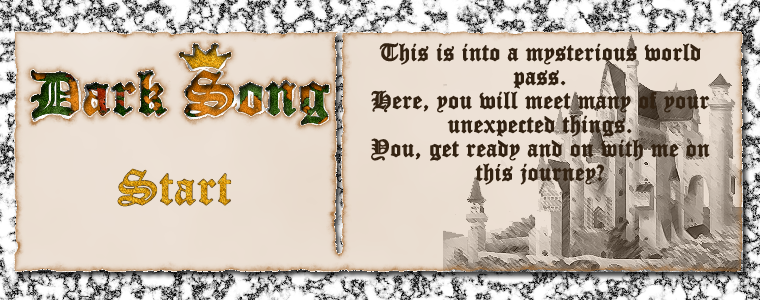| иөһ | 1 |
| VIP | 0 |
| еҘҪдәәеҚЎ | 11 |
| з§ҜеҲҶ | 0 |
| з»ҸйӘҢ | 26243 |
| жңҖеҗҺзҷ»еҪ• | 2014-8-4 |
| еңЁзәҝж—¶й—ҙ | 841 е°Ҹж—¶ |
Lv1.жўҰж—…дәә
- жўҰзҹі
- 0
- жҳҹеұ‘
- 48
- еңЁзәҝж—¶й—ҙ
- 841 е°Ҹж—¶
- жіЁеҶҢж—¶й—ҙ
- 2010-8-11
- её–еӯҗ
- 1135
|
еҠ е…ҘжҲ‘们пјҢжҲ–иҖ…пјҢж¬ўиҝҺеӣһжқҘгҖӮ
жӮЁйңҖиҰҒ зҷ»еҪ• жүҚеҸҜд»ҘдёӢиҪҪжҲ–жҹҘзңӢпјҢжІЎжңүеёҗеҸ·пјҹжіЁеҶҢдјҡе‘ҳ
x
жң¬её–жңҖеҗҺз”ұ 945127391 дәҺ 2013-8-2 16:46 зј–иҫ‘
дёҖпјҺжң¬ж•ҷзЁӢжҸҗдҫӣз»ҷдёҖдәӣе·Із»ҸжңүдёҖзӮ№и„ҡжң¬еҹәзЎҖзҡ„еӯҰд№ иҖ…们пјҲиҮіе°‘дҪ иҰҒзҹҘйҒ“еҸҳйҮҸе•ҠеҮҪж•°е•Ҡд»Җд№Ҳзҡ„пјүпјҢеҰӮжһңдҪ жІЎжңүиҫҫеҲ°пјҢйӮЈжҲ‘еёҢжңӣдҪ жү“ејҖзқҖVAзҡ„F1ж–ҮжЎЈжқҘзңӢиҝҷзҜҮж•ҷзЁӢпјӣ
дәҢпјҺеҰӮжһңдҪ е·Із»ҸжңүдёҖзӮ№и„ҡжң¬еҹәзЎҖдәҶпјҢжҲ‘д№ҹеёҢжңӣдҪ жү“ејҖзқҖF1жқҘзңӢпјҢеӣ дёәжҲ‘е°ҶеңЁд»ҘдёӢзҡ„ж•ҷзЁӢдёӯеј•з”ЁеҲ°и®ёеӨҡF1йҮҢзҡ„еҶ…е®№пјӣ
дёүпјҺжң¬ж•ҷзЁӢдёҚдјҡеӨӘеӨҡзҡ„иҜҙдёҖдәӣзҗҶи®әжҖ§зҡ„дёңиҘҝпјҲжҜ”еҰӮжө®зӮ№ж•°жҳҜд»Җд№Ҳе•Ҡд№Ӣзұ»зҡ„пјүпјҢе…Қеҫ—иҜҙеӨҡй”ҷеӨҡ= =пјӣ
еӣӣпјҺзңӢиҝҷдёӘж•ҷзЁӢйңҖиҰҒзҹҘйҒ“еҰӮдҪ•жҸҸз»ҳзӘ—еҸЈеҶ…е®№пјҢеӣ дёәжҲ‘дёҚдјҡиҙ№ж—¶й—ҙеӨҡиҜҙиҝҷж–№йқўзҡ„еҶ…е®№пјӣ
дә”пјҺеҰӮжһңжңүд»Җд№Ҳз–‘й—®жҲ–иҖ…еҸ‘зҺ°дәҶд»Җд№Ҳй”ҷиҜҜд№ӢеӨ„пјҢеҸҲжҲ–иҖ…жңүд»Җд№Ҳж„Ҹи§ҒжҲ–е»әи®®пјҢж¬ўиҝҺеӣһеӨҚпјҢжҜ•з«ҹжҲ‘д№ҹжҳҜдёӘеӯҰд№ иҖ…иҖҢе·Іпјӣ
е…ӯ . жӯӨж•ҷзЁӢжңүзӮ№й•ҝпјҢеӨ§е®¶еҸҜд»ҘеҲҶPзңӢпјҢжҜ•з«ҹдҪңиҖ…д№ҹжҳҜеҲҶPеҶҷзҡ„= =гҖӮ
йӮЈдёӘвҖҰвҖҰйўқвҖҰвҖҰдёҠж¬Ўдјјд№ҺжңүзӮ№еҒ·жҮ’пјҢж•ҷзЁӢеҶҷеҲ°еҗҺйқўе°ұзғӮе°ҫдәҶ= =пјҢжүҖд»ҘеңЁжӯӨеҗ‘еӨ§е®¶йҒ“дёӘжӯүгҖӮ
дәҺжҳҜзҺ°еңЁеҸҲеҸ‘дёҖдёӘз»ҷеӨ§е®¶пјҢеёҢжңӣиғҪз»ҷеӨ§е®¶еёҰжқҘеё®еҠ©зҡ„иҜҙпјҒ
йҰ–е…ҲпјҢжң¬ж¬Ўж•ҷзЁӢзҡ„зӣ®зҡ„е°ұжҳҜжҠҠиҸңеҚ•з»ҷзЁҚеҫ®зҫҺеҢ–дёҖдёӢпјҢдёҚиҝҮзҙ жқҗд»Җд№Ҳзҡ„вҖҰвҖҰеңЁдёӢзҫҺе·Ҙж— еҠӣе•ҠпјҒ
еҘҪдәҶпјҢдёӢйқўе°ұејҖе§Ӣж•ҷзЁӢзҡ„жӯЈж–ҮгҖӮ
жүҖи°“зҡ„вҖңеңәжҷҜвҖқпјҢе°ұжҳҜиҙҹиҙЈеҗ„з§Қз”»йқўеӨ„зҗҶзҡ„зұ»пјҢдҪ еҸҜд»ҘжҠҠе®ғзңӢеҒҡжҳҜдёҖдёӘжҠҠи®ёеӨҡдёңиҘҝйӣҶеҗҲеңЁдёҖиө·зҡ„ж•ҙдҪ“гҖӮ
еҹәжң¬дёҠпјҢжҲ‘们еңЁжёёжҲҸйҮҢзңӢеҲ°зҡ„йғҪжҳҜдёҖдёӘдёӘеңәжҷҜпјҢж ҮйўҳжҳҜдёҖдёӘеңәжҷҜпјҲScene_TitleпјүгҖҒең°еӣҫжҳҜдёҖдёӘеңәжҷҜпјҲScene_MapпјүгҖҒиҸңеҚ•д№ҹжҳҜдёҖдёӘеңәжҷҜпјҲScene_MenuпјүгҖӮиҖҢдёҖдёӘдёӘиҝһжҺҘиө·жқҘзҡ„еңәжҷҜпјҢе°ұжһ„жҲҗдәҶжҲ‘们еңЁжёёжҲҸдёӯзҡ„з”»йқўеҲҮжҚўгҖӮ
иҖҢз”ұдәҺиҝҷж¬ЎиҰҒдҝ®ж”№зҡ„жҳҜиҸңеҚ•з”»йқўпјҢжүҖд»ҘиҰҒдҝ®ж”№Scene_MenuиҝҷдёӘзұ»гҖӮиҜ·еңЁMainд№ӢеүҚж–°е»әдёҖдёӘи„ҡжң¬йЎөпјҢйҮҢйқўиҫ“е…Ҙд»ҘдёӢиҜӯеҸҘпјҡ- class Scene_Menu < Scene_MenuBase
- end
еӯҰиҝҮRGSS2зҡ„еҗҢеӯҰеҸҜиғҪдјҡжңүз–‘й—®дәҶпјҡдёәд»Җд№Ҳ被继жүҝзҡ„зҲ¶зұ»жҳҜScene_MenuBaseиҖҢдёҚжҳҜScene_Baseе‘ўпјҹ
иҝҷжҳҜRGSS3зӣёеҜ№дәҺRGSS2зҡ„еҸҳеҢ–д№ӢдёҖвҖ”вҖ”еӨҡдәҶдёҖдёӘScene_MenuBaseпјҢе®һйҷ…дёҠиҝҷдёӘзұ»жҳҜжҠҠеҺҹжң¬еә”иҜҘеңЁScene_BaseйҮҢзҡ„жҲӘеӣҫиғҢжҷҜзӣёе…ізҡ„дёҖдәӣдёңиҘҝжҢӘиҝҮжқҘдәҶгҖӮ
йӮЈз»§жүҝScene_Baseе’ҢScene_MenuBaseжңүд»Җд№ҲеҢәеҲ«е‘ўпјҹ
дёҖиҲ¬жқҘиҜҙпјҢеҰӮжһңдҪ дёҚйңҖиҰҒиҜҘеңәжҷҜзҡ„иғҢжҷҜжҳҜең°еӣҫз”»йқўзҡ„жҲӘеӣҫзҡ„иҜқпјҢе°ұеҸҜд»Ҙ继жүҝScene_BaseпјҲеҰӮж Үйўҳз”»йқўпјүпјҢеҗҰеҲҷе°ұиҰҒ继жүҝScene_MenuBaseгҖӮ
жӯӨеӨ–пјҢScene_MenuBaseйҮҢиҝҳжңүеҝ«йҖҹеҲҮжҚўи§’иүІвҖ”вҖ”еңЁзҠ¶жҖҒз”»йқўгҖҒиЈ…еӨҮз”»йқўжҲ–иҖ…жҠҖиғҪз”»йқўдёӯжҢүдёӢй”®зӣҳдёҠзҡ„Qй”®жҲ–иҖ…Wй”®еҸҜд»Ҙеҝ«йҖҹеҲҮжҚўеҲ°дёҠдёҖдёӘи§’иүІжҲ–иҖ…дёӢдёҖдёӘи§’иүІзҡ„еӨ„зҗҶпјҢиҝҷйҮҢе°ұдёҚеӨҡиҜҙдәҶгҖӮ
еңЁеңәжҷҜзұ»йҮҢпјҢжңүеҮ дёӘж–№жі•жҳҜе°ӨдёәйҮҚиҰҒзҡ„пјҢ他们еҲҶеҲ«жҳҜпјҡ- start
- post_start
- update
- pre_terminate
- terminate
д»ҘдёӢе°ұжҳҜе…ідәҺиҝҷеҮ дёӘж–№жі•зҡ„иҜҙжҳҺпјҡ
еҗҚеӯ— | иҜҙжҳҺ | start | з”ЁжқҘе®ҡд№үиҝӣе…ҘеңәжҷҜж—¶зҡ„еӨ„зҗҶпјҢдёҖиҲ¬жҳҫзӨәзӘ—еҸЈжҲ–иҖ…зІҫзҒөд»Җд№Ҳзҡ„йғҪеңЁиҝҷйҮҢе®ҡд№үгҖӮ | post_start | з”ЁжқҘе®ҡд№үиҝӣе…ҘеңәжҷҜеҗҺзҡ„еӨ„зҗҶпјҢжҜ”еҰӮзӘ—еҸЈејҖеҗҜзҡ„еҠЁз”»пјҲеҸӮи§Ғж Үйўҳз”»йқўзҡ„йҖүйЎ№зӘ—еҸЈпјүгҖӮ | update | з”ЁжқҘе®ҡд№үжӣҙж–°з”»йқўж—¶зҡ„еӨ„зҗҶпјҢдёҖиҲ¬еҲ·ж–°зІҫзҒөд№Ӣзұ»зҡ„йғҪдјҡеңЁиҝҷйҮҢе®ҡд№үгҖӮ | pre_terminate | з”ЁжқҘе®ҡд№үйҮҠж”ҫз”»йқўеүҚзҡ„еӨ„зҗҶпјҢжҜ”еҰӮзӘ—еҸЈе…ій—ӯзҡ„еҠЁз”»пјҲеҸӮи§Ғж Үйўҳз”»йқўзҡ„йҖүйЎ№зӘ—еҸЈпјүгҖӮ | terminate | з”ЁжқҘе®ҡд№үйҮҠж”ҫз”»йқўпјҲйҖҖеҮәеңәжҷҜпјүж—¶зҡ„еӨ„зҗҶпјҢдёҖиҲ¬з”ЁдәҺзІҫзҒөзұ»зҡ„йҮҠж”ҫгҖӮ |
иҝҷйҮҢзҡ„и§ЈйҮҠжҜ”иҫғз®ҖпјҲhanпјүз•ҘпјҲhuпјүпјҢеӣ дёәжҺҘдёӢжқҘе°ұиҰҒз”ЁеҲ°иҝҷдәӣж–№жі•вҖ”вҖ”зҡ„е…¶дёӯдёүдёӘгҖӮ
еҘҪеҗ§е…¶е®һиҝҷйҮҢдёҚйңҖиҰҒpost_startд»ҘеҸҠpre_terminateпјҢжүҖд»Ҙе°ұдёҚиҜҙиҝҷдёӨдёӘ家дјҷдәҶгҖӮ
жҺҘдёӢжқҘпјҢеңЁеҲҡеҲҡе®ҡд№үзҡ„Scene_MenuйҮҢеҠ дёҠд»ҘдёӢеҮ еҸҘиҜқпјҡ- #----------------------------------------------------------------------------
- # * ејҖе§ӢеӨ„зҗҶ
- #----------------------------------------------------------------------------
- def start
- super
- end
- #----------------------------------------------------------------------------
- # * жӣҙж–°з”»йқў
- #----------------------------------------------------------------------------
- def update
- super
- end
- #----------------------------------------------------------------------------
- # * йҮҠж”ҫз”»йқў
- #----------------------------------------------------------------------------
- def terminate
- super
- end
然еҗҺжҢүзЎ®е®ҡдҝқеӯҳжӣҙж”№пјҢжөӢиҜ•жёёжҲҸпјҢиҝӣе…ҘиҸңеҚ•з”»йқўгҖӮеҰӮжһңдҪ зңӢеҲ°дәҶдёӢеӣҫзҡ„ж ·еӯҗпјҢе°ұиҜҙжҳҺдҪ ж”№еҜ№дәҶгҖӮ

жҢүдёҖдёӢдёҠдёӢе·ҰеҸівҖҰвҖҰжІЎеҸҚеә”пјҒ
еҪ“然пјҢжҲ‘们зңӢеҲ°зҡ„еҸӘжҳҜдёҖдёӘжҲӘеӣҫиғҢжҷҜзҪўдәҶпјҢеҸӘжҳҜдёҖеј еӣҫзүҮгҖӮ
зҺ°еңЁйҖҖеҮәжөӢиҜ•пјҢејҖе§Ӣе®Ңе–„иҝҷдёӘиҸңеҚ•гҖӮ
| зӘ—еҸЈзұ»пјҲWindowпјүзӣёе…і |
иҷҪ然жҲ‘еҶҷиҸңеҚ•йғҪжҳҜд»ҺйҖүйЎ№зӘ—еҸЈејҖе§ӢеҶҷиө·зҡ„пјҢдҪҶиҝҷж¬Ўд»Һе®№жҳ“зҡ„е…ҲејҖе§ӢпјҡйҮ‘й’ұзӘ—еҸЈгҖӮ
е…Ҳж–°е»әдёҖдёӘи„ҡжң¬йЎөпјҢйҮҢйқўиҫ“е…Ҙд»ҘдёӢеҶ…е®№пјҡ- class Window_NewGold < Window_Base
- #----------------------------------------------------------------------------
- # * еҲқе§ӢеҢ–
- #----------------------------------------------------------------------------
- def initialize
- super(0, 368, 160, 48)
- refresh
- end
- #----------------------------------------------------------------------------
- # * жҸҸз»ҳеҶ…е®№
- #----------------------------------------------------------------------------
- def refresh
- draw_icon(262, 0, 0)
- draw_currency_value($game_party.gold, Vocab::currency_unit, 28, 0, self.contents.width-32)
- end
- end
еҘҪеҗ§пјҢе…¶е®һжҲ‘жҹҗдёӘд№ұзіҹзіҹзҡ„ж•ҷзЁӢйҮҢе·Із»ҸиҜҙиҝҮдәҶвҖ”вҖ”йҷӨдәҶdraw_currency_valueиҝҷдёӘж–№жі•гҖӮ
иҝҷжҳҜеңЁWindow_BaseйҮҢе®ҡд№үзҡ„дёҖдёӘдё“й—Ёз”ЁдәҺжҸҸз»ҳиҙ§еёҒзҡ„ж–№жі•пјҢдёҺзӣҙжҺҘз”Ёdraw_textжқҘжҸҸз»ҳзҡ„еҢәеҲ«еҰӮдёӢеӣҫпјҡ
 вҶҗ draw_curreney_value($game_party.gold, Vocab::currency_unit, 4, 0, self.contents.width - 8)
вҶҗ draw_curreney_value($game_party.gold, Vocab::currency_unit, 4, 0, self.contents.width - 8)
 вҶҗ self.contents.draw_text(4, 0, self.contents.width - 8, 24, "#{$game_party.gold}"+Vocab::currency_unit)
вҶҗ self.contents.draw_text(4, 0, self.contents.width - 8, 24, "#{$game_party.gold}"+Vocab::currency_unit)
еҸҜд»Ҙи§ҒеҲ°пјҢз”Ёdraw_currency_valueзҡ„иҜқиҜӯеҸҘжҜ”иҫғзҹӯпјҢж•Ҳжһңд№ҹжҜ”иҫғжјӮдә®гҖӮ
жӯӨж–№жі•еёҰжңү5дёӘеҝ…еЎ«еҸӮж•°пјҢеҲҶеҲ«жҳҜпјҡ
draw_currency_value(value, unit, x, y, width)
value - иҰҒжҸҸз»ҳзҡ„зҡ„ж•°йҮҸ
unit - йҮ‘й’ұзҡ„еҚ•дҪҚ
x - жҸҸз»ҳдҪҚзҪ®зҡ„е·ҰдёҠи§’xеқҗж Ү
y - жҸҸз»ҳдҪҚзҪ®зҡ„е·ҰдёҠи§’yеқҗж Ү
width - жҸҸз»ҳеҶ…е®№зҡ„жңҖеӨ§е®ҪеәҰ
жӯӨж–№жі•зҡ„е®ҡд№үеңЁWindow_Baseзҡ„第556~565иЎҢпјҢеҚіпјҡ- #--------------------------------------------------------------------------
- # в—Ҹ з»ҳеҲ¶иҙ§еёҒж•°еҖјпјҲжҢҒжңүйҮ‘й’ұд№Ӣзұ»зҡ„пјү
- #--------------------------------------------------------------------------
- def draw_currency_value(value, unit, x, y, width)
- cx = text_size(unit).width
- change_color(normal_color)
- draw_text(x, y, width - cx - 2, line_height, value, 2)
- change_color(system_color)
- draw_text(x, y, width, line_height, unit, 2)
- end
иҝҷжҳҜеңЁз”ЁиҜӯжЁЎеқ—пјҲVocabпјүе®ҡд№үзҡ„дёҖдёӘж–№жі•пјҢе…¶жң¬иҙЁжҳҜиҺ·еҸ–ж•°жҚ®еә“йҮҢпјҢзі»з»ҹйЎөйқўзҡ„вҖңиҙ§еёҒеҚ•дҪҚвҖқйҮҢзҡ„еҶ…е®№гҖӮ
VoacbйҮҢиҝҳе®ҡд№үдәҶеҫҲеӨҡе…¶д»–зҡ„з”ЁиҜӯпјҢд»ҘеҗҺжҲ‘们дјҡз”ЁеҲ°пјҢзҺ°еңЁе…Ҳж”ҫдёӢгҖӮ
жңҖеҗҺдёҖдёӘй—®йўҳпјҡдёәд»Җд№ҲдёҚзӣҙжҺҘеҸ«Window_GoldиҖҢиҰҒеҸ«Window_NewGoldе‘ўпјҹ
дёәдәҶйҒҝе…Қж··д№ұвҖ”вҖ”й»ҳи®Өзҡ„и„ҡжң¬йҮҢжң¬жқҘе°ұжңүдёҖдёӘеҸ«Window_Goldзҡ„зӘ—еҸЈпјҢдёҖж—ҰжҲ‘们用дәҶиҝҷдёӘзӘ—еҸЈеҗҚе°ұд»ЈиЎЁеҜ№е…¶еҺҹе§Ӣзҡ„ж–№жі•иҝӣиЎҢдәҶиҰҶзӣ–гҖӮжӣҙзіҹзі•зҡ„жҳҜпјҢиҝҷдёӘзӘ—еҸЈдёҚд»…еңЁиҸңеҚ•з”»йқўдёӯиў«и°ғз”ЁпјҢеңЁең°еӣҫз”»йқўгҖҒе•Ҷеә—з•ҢйқўпјҲScene_ShopпјүдёӯйғҪжңүд»–зҡ„иә«еҪұпјҢеҰӮжһңжҲ‘们еҜ№е…¶иҝӣиЎҢдҝ®ж”№пјҢдјҡзүөдёҖеҸ‘иҖҢеҠЁе…Ёиә«еҜјиҮҙең°еӣҫз”»йқўд»ҘеҸҠе•Ҷеә—з•Ңйқўзҡ„еҸҳеҠЁгҖӮиҖҢе°ҶеҗҚеӯ—ж”№дёәWindo_NewGoldзҡ„иҜқпјҢиҝҷдёӨдёӘзӘ—еҸЈе°ұжҳҜдә’дёҚзӣёе…ізҡ„дәҶгҖӮ
еҪ“д»ҘеҗҺдҪ зҡ„и„ҡжң¬еӨҚжқӮиө·жқҘд»ҘеҗҺпјҢдҪ е°ұиҰҒжӣҙеҠ иҖғиҷ‘жё…жҘҡиҝҷз§Қй—®йўҳпјҢеҗҰеҲҷеҸҜиғҪдјҡеҮәзҺ°дёҚеҸҜйў„зҹҘзҡ„BUGпјҢз”ҡиҮіеҜјиҮҙдё–з•ҢзәҝеҸҳеҠЁпјҒпјҲдј—пјҡе–ӮпјҒдҪ дёӘдёӯдәҢпјҒпјү
еҘҪдәҶпјҢзҺ°еңЁдҝқеӯҳи„ҡжң¬жөӢиҜ•жёёжҲҸжү“ејҖиҸңеҚ•вҖҰвҖҰ
.
..
...
....
.....
вҖҰвҖҰ
дј—пјҡдёәд»Җд№ҲжІЎжңүжҳҫзӨәдҪ жҳҜдёҚжҳҜеңЁиҖҚжҲ‘们пјҒ
е…ҲдёҚиҰҒжҝҖеҠЁпјҢйӮЈдёӘпјҢдҪ жІЎжңүе‘ҠиҜүзЁӢеәҸеңЁе“ӘйҮҢжҳҫзӨәд»Җд№Ҳж—¶еҖҷжҳҫзӨәдҪ еҸ«е®ғжҖҺд№ҲжҳҫзӨәпјҹ
е…¶е®һRGSS3дёӯжҳҫзӨәзӘ—еҸЈзҡ„ж–№жі•дёҺRGSS2дёӯдёҖж ·пјҢдёҚиҝҮжҲ‘们жӯӨеӨ„е…ҲеҒҡдёҖдёӘе°ҸжүӢи„ҡпјҡеңЁstartйҮҢеӨҙеҠ е…Ҙпјҡ然еҗҺеңЁScene_MenuйҮҢеҠ е…Ҙпјҡ- #---------------------------------------------------------------------------
- # * еҲӣе»әйҮ‘й’ұзӘ—еҸЈ
- #----------------------------------------------------------------------------
- def create_gold_window
- end
жҺҘдёӢжқҘпјҢеңЁcreate_gold_windowйҮҢеҠ е…Ҙпјҡ- @gold_window = Window_NewGold.new
жҳҫзӨәе…¶д»–зӘ—еҸЈд№ҹжҳҜиҝҷж ·вҖ”вҖ”еҸӘдёҚиҝҮиҰҒжҠҠеҸҳйҮҸеҗҚеҸҠзӘ—еҸЈеҗҚж”№дёҖж”№пјҢжңүеҸӮж•°зҡ„ж—¶еҖҷеңЁnewеҗҺйқўз”ЁжӢ¬еҸ·жҠҠеҸӮж•°еҖјжҢүйЎәеәҸжӢ¬иө·жқҘгҖӮ
и®°еҫ—иҰҒйҒөеҫӘеҗҢдёҖеңәжҷҜеҶ…пјҢдёҚеҗҢзҡ„зӘ—еҸЈдёҚиғҪз”ЁеҗҢеҗҚеҸҳйҮҸгҖӮ
иҝҷйҮҢпјҢжҲ‘们е…ҲзңӢзңӢж•Ҳжһңпјҡ

е—ҜвҖҰвҖҰеҫҲдёҚй”ҷзҡ„ж ·еӯҗе‘ўвҖҰвҖҰ
дҪҶжҳҜпјҢжңүдәәеҸҜиғҪжңүз–‘й—®дәҶвҖ”вҖ”дёәд»Җд№ҲдёҚзӣҙжҺҘеңЁstartдёӯеҲӣе»әпјҢиҰҒеҲӣе»әдёҖдёӘ方法然еҗҺи°ғз”Ёе‘ўпјҹ
иҝҷдёӘж¶үеҸҠеҲ°е…је®№жҖ§зҡ„й—®йўҳгҖӮиҜ•жғідёҖдёӢпјҢеҰӮжһңжңүдёҖдёӘеӨ–жҢӮи„ҡжң¬иҰҒдҪҝиҸңеҚ•йҮҢзҡ„йҮ‘й’ұзӘ—еҸЈж¶ҲеӨұпјҢйӮЈд№ҲдҪ жІЎжңүз”ЁжҲ‘иҜҙзҡ„ж–№жі•иҖҢжҳҜзӣҙжҺҘеңЁstartйҮҢеҲӣе»әдәҶзҡ„иҜқпјҢйӮЈд»–е°ұиҰҒжҠҠж•ҙдёӘstartдҝ®ж”№пјҢиҝҷж ·е°ұдјҡзүөиҝһеҲ°е…¶д»–зӘ—еҸЈпјҢеҜјиҮҙBUGпјӣдҪҶеҰӮжһңдҪ дҪҝз”ЁдәҶжҲ‘иҜҙзҡ„ж–№жі•пјҢйӮЈд№ҲиҝҷдёӘеӨ–жҢӮи„ҡжң¬е°ұеҸӘйңҖиҰҒе°Ҷcreate_gold_windowйҮҚе®ҡд№үдёәз©әзҡ„ж–№жі•е°ұеҸҜд»ҘдәҶгҖӮ
жҸҗй«ҳе…је®№жҖ§пјҢжҲ–и®ёеңЁиҮӘе·ұз”ЁиҖҢдёҚжү“з®—еҜ№еӨ–еҸ‘еёғзҡ„и„ҡжң¬дёӯжІЎи®ҫд№ҲиҰҒзҙ§зҡ„пјҢдҪҶиҰҒжҳҜдҪ еҶҷдёҖдёӘи„ҡжң¬иҰҒеҜ№еӨ–еҸ‘еёғзҡ„иҜқпјҢе…је®№жҖ§еҲҷжҳҜеҫҲйҮҚиҰҒзҡ„дёңиҘҝвҖ”вҖ”зӣҙжҺҘе…ізі»еҲ°дҪ зҡ„и„ҡжң¬зҡ„е®һз”ЁжҖ§гҖӮ
жҺҘдёӢжқҘпјҢжҲ‘们е°ұиҰҒејҖе§ӢеҶҷиҸңеҚ•йҖүйЎ№дәҶпјҢдёҚиҝҮпјҢиҰҒеҠ зӮ№еӣҫж ҮдёҠеҺ»гҖӮ
RGSS3дёӯпјҢжҜ”иҫғеӨ§зҡ„ж”№еҠЁе°ұжҳҜеңЁйҖүйЎ№зӘ—еҸЈйҮҢпјҢдёҚд»…жҠҠз«–зӣҙйҖүйЎ№зӘ—еҸЈе’ҢжЁӘеҗ‘йҖүйЎ№зӘ—еҸЈеҲҶжҲҗдәҶдёӨдёӘйҖүйЎ№зӘ—еҸЈпјҢиҖҢдё”иҝҳдёҚиғҪеғҸд»ҘеүҚдёҖж ·зӣҙжҺҘз”ЁWindow_Commandд»Җд№Ҳзҡ„еҲӣе»әпјҢиҝҷе°ұж„Ҹе‘ізқҖпјҢж— и®әдҪ зҡ„йҖүйЎ№зӘ—еҸЈеӨҡз®ҖеҚ•пјҢйғҪиҰҒж–°е®ҡд№үдёҖдёӘзұ»гҖӮ
жӯӨеӨ„жҲ‘дёҚеҜ№иҝҷз§Қж”№еҠЁиҜ„и®әпјҢеҘҪжҲ–дёҚеҘҪе°ұи§Ғд»Ғи§ҒжҷәдәҶгҖӮ
зҺ°еңЁпјҢжҲ‘们еңЁMainеүҚж–°е»әдёҖдёӘи„ҡжң¬йЎөпјҢеңЁйҮҢйқўеҶҷдёҠпјҡ- class Window_MenuCommand < Window_Command
- end
еӣ дёәе°ұзӣ®еүҚжқҘиҜҙпјҢеҸӘжңүScene_MenuдёҖеӨ„и°ғз”ЁеҲ°дәҶWindow_MenuCommandпјҢиӢҘз”ЁеӣһеҺҹжқҘзҡ„еҗҚеӯ—пјҢдёҚд»…е®іеӨ„дёҚеӨ§пјҢеҸҚиҖҢиҝҳжңүеҘҪеӨ„вҖ”вҖ”继з»ӯзңӢдёӢеҺ»еҗ§гҖӮ
е…ідәҺйҖүйЎ№зӘ—еҸЈпјҢд№ҹжңүеҮ дёӘйҮҚиҰҒзҡ„ж–№жі•пјҢиҝҷйҮҢе°ұдёҚеҲ—иЎЁдәҶпјҢеӣ дёәеҲ—иЎЁеҫҲйә»зғҰ= =
然еҗҺеңЁWindow_MenuCommandйҮҢеҠ е…Ҙд»ҘдёӢиҜӯеҸҘпјҡ- #----------------------------------------------------------------------------
- # * еҲқе§ӢеҢ–
- #----------------------------------------------------------------------------
- def initialize
- super(0, 0)
- end
- #----------------------------------------------------------------------------
- # * иҺ·еҸ–зӘ—еҸЈе®ҪеәҰ
- #----------------------------------------------------------------------------
- def window_width
- return 160
- end
- #----------------------------------------------------------------------------
- # * еҲӣе»әе‘Ҫд»ӨеҲ—иЎЁ
- #----------------------------------------------------------------------------
- def make_command_list
- end
еңЁScene_MenuйҮҢж·»еҠ д»ҘдёӢиҜӯеҸҘпјҡ- #----------------------------------------------------------------------------
- # * еҲӣе»әиҸңеҚ•йҖүйЎ№
- #----------------------------------------------------------------------------
- def create_menu_command
- @menu_command = Window_MenuCommand.new
- end

е’ҰпјҢдёәд»Җд№ҲиҸңеҚ•йҖүйЎ№йҮҢдёҖдёӘйҖүйЎ№йғҪжІЎжңүе‘ўпјҹ
еӣ дёәжҲ‘们иҝҳжІЎжңүи®ҫе®ҡйҮҢйқўзҡ„йҖүйЎ№гҖӮ
дҪҶжҳҜжҲ‘们иҰҒеңЁиҝҷйҮҢе…ҲжҠҠеҸҰдёҖдёӘиҜҙдәҶвҖ”вҖ”window_width.
RGSS3йҮҢзҡ„йҖүйЎ№зӘ—еҸЈпјҢе…¶еҲқе§Ӣзҡ„е®ҪеәҰдёҺй•ҝеәҰйғҪжҳҜд»Ҙwindow_widthд»ҘеҸҠwindow_heightиҝҷдёӨдёӘж–№жі•зҡ„иҝ”еӣһеҖјжқҘеҶіе®ҡзҡ„пјҢеҪ“然пјҢеңЁиҝҷд№ӢеҗҺдҪ еҸҜд»ҘеңЁеӨ–йғЁдҪҝз”Ёwidthе’ҢheightиҝҷдёӨдёӘеұһжҖ§жқҘеҸҳжӣҙзӘ—еҸЈзҡ„е®ҪеәҰдёҺй•ҝеәҰгҖӮ
дәҶи§ЈдәҶиҝҷдёҖзӮ№д»ҘеҗҺпјҢжҲ‘们ејҖе§Ӣеҗ‘йҮҢйқўж·»еҠ е‘Ҫд»ӨгҖӮ
RGSS3дёӯпјҢз»ҷйҖүйЎ№зӘ—еҸЈж·»еҠ е‘Ҫд»Өзҡ„жҢҮд»ӨжңҖз»ҲйғҪиҰҒиў«make_command_listиҝҷдёӘж–№жі•и°ғз”ЁпјҢжүҖд»ҘжҲ‘们е…ҲеңЁmake_command_listйҮҢеҠ е…Ҙд»ҘдёӢжҢҮд»Өпјҡ- add_command(Vocab::item, :item, true)

еҮәзҺ°дёҖдёӘдәҶпјҢеӣ дёәжҲ‘们еҸӘж·»еҠ дәҶдёҖдёӘгҖӮ
е…ідәҺadd_commandиҝҷдёӘж–№жі•пјҢиҝҷжҳҜеңЁWindow_CommandйҮҢе®ҡд№үдёҖзҡ„дёҖдёӘж–№жі•пјҢе…ұеёҰжңүеӣӣдёӘеҸӮж•°пјҡдёӨдёӘеҝ…еЎ«еҸӮж•°пјҢдёӨдёӘеҸҜйҖүеҸӮж•°пјҢзӣёе…ізҡ„и§ЈйҮҠеҰӮдёӢпјҡ
add_command(name, symbol, [enabled], [ext])
name - йҖүйЎ№жҳҫзӨәзҡ„еҗҚз§°
symbol - йҖүйЎ№е”ҜдёҖзҡ„вҖңж ҮзӯҫвҖқпјҢжіЁж„Ҹеҝ…йЎ»жҳҜSymbolзұ»зҡ„еҜ№иұЎпјҢд№ҹе°ұжҳҜ:ејҖеӨҙзҡ„
enabled - жңүж•Ҳжғ…еҶөпјҢtrueдёәжңүж•ҲпјҢfalseдёәж— ж•Ҳ
ext - еӨҮжіЁ
й»ҳи®Өи„ҡжң¬йҮҢзҡ„иҜҙжҳҺеҰӮдёӢпјҡ
add_command(name, symbol, [enabled], [ext])
name : жҢҮд»ӨеҗҚз§°
symbol : еҜ№еә”зҡ„з¬ҰеҸ·
enabled : жңүж•ҲзҠ¶жҖҒзҡ„ж Үеҝ—
ext : д»»ж„Ҹзҡ„жү©еұ•ж•°жҚ®
еҜ№дәҺsymbolиҝҷдёӘеұһжҖ§пјҢжҲ‘们еҸҜд»ҘжҠҠе®ғзңӢеҒҡжҳҜйҖүйЎ№зҡ„дёҖдёӘж ҮзӯҫпјҢеҪ“然еҸҜд»Ҙд»»ж„Ҹиө·пјҢдёҚиҝҮиҝҷдёӘдёңиҘҝжҳҜз”ЁдәҺиҜҶеҲ«еҗ„дёӘйҖүйЎ№зҡ„пјҢеҜ№еҗҺжңҹжҢүзЎ®е®ҡй”®зҡ„еӨ„зҗҶиө·еҲ°иҮіе…ійҮҚиҰҒзҡ„дҪңз”ЁгҖӮ
然еҗҺжҠҠз„ҰзӮ№е…іжіЁеҲ°Vocab::itemиҝҷйҮҢпјҢ
иҝҳи®°еҫ—жҲ‘们иҜҙиҝҮзҡ„Vocab::currency_unitд№ҲпјҹиҝҷдёӘд№ҹжҳҜдёҖж ·пјҢжҳҜиҺ·еҸ–ж•°жҚ®еә“йҮҢпјҢз”ЁиҜӯдәӢ件йЎөдёӯзү©е“ҒжҢҮд»ӨдёӯвҖңзү©е“ҒвҖқзҡ„еҶ…е®№гҖӮ
иҝҷйҮҢпјҢжҲ‘еҲ—дёҖдёӘиЎЁж јпјҢи®©еӨ§е®¶жӣҙж–№дҫҝзҡ„дәҶи§ЈиҝҷдёҖдәӣж–№жі•вҖҰвҖҰдёҚиҝҮеҸӘжңүиҸңеҚ•жҢҮд»Өе“Ұ~
ж–№жі• | еҜ№еә”зҡ„з”ЁиҜӯ | Vocab::item | | Vocab::skill | | Vocab::equip | | Vocab::status | | Vocab:: formation | | Vocab::save | | Vocab::game_end | |
е…¶е®һеү©дёӢзҡ„еҮ дёӘйҖүйЎ№д№ҹдёҚжҳҜеҫҲйҡҫвҖ”вҖ”еңЁmake_command_listйҮҢеҠ дёҠпјҡ- add_command(Vocab::skill, :skill, true)
- add_command(Vocab::equip, :equip, true)
- add_command(Vocab::status, :status, true)
- add_command(Vocab::formation, :formation, true)
- add_command(Vocab::save, :save, true)
- add_command(Vocab::game_end, :game_end)
ж•ҲжһңеҰӮдёӢпјҡ

зҺ°еңЁе‘ўпјҢжҲ‘们иҰҒиҖғиҷ‘дёҖ件дәӢвҖ”вҖ”йҖүйЎ№зҡ„жңүж•ҲзҠ¶жҖҒ
дј—жүҖе‘ЁзҹҘпјҢеҪ“йҳҹдјҚеҶ…жІЎжңүйҳҹе‘ҳзҡ„ж—¶еҖҷпјҢжҠҖиғҪгҖҒиЈ…еӨҮд»ҘеҸҠзҠ¶жҖҒйғҪжҳҜж— ж•Ҳзҡ„пјҢиҝҷж—¶еҖҷе°ұйңҖиҰҒз”ЁеҲ°add_commandйҮҢзҡ„enabledеұһжҖ§дәҶ
йҰ–е…ҲпјҢжҠҠпјҡ- add_command(Vocab::skill, :skill, true)
- add_command(Vocab::equip, :equip, true)
- add_command(Vocab::status, :status, true)
- add_command(Vocab::skill, :skill, !$game_party.members.empty?)
- add_command(Vocab::equip, :equip, !$game_party.members.empty?)
- add_command(Vocab::status, :status, !$game_party.members.empty?)
е…ҲдёҚеҺ»з®ЎйӮЈдёӘ!пјҢеҚ•зӢ¬зңӢ$game_party.members.empty?иҝҷдёҖе ҶгҖӮ
$game_partyжҳҜеӮЁеӯҳдәҶGame_Partyзҡ„е®һдҫӢзҡ„е…ЁеұҖеҸҳйҮҸпјӣGame_PartyжҳҜз”ЁжқҘз®ЎзҗҶйҳҹдјҚзҡ„зұ»пјҢд»Җд№ҲжӯҘж•°гҖҒйҮ‘й’ұгҖҒжҢҒжңүзү©е“ҒйғҪеҪ’д»–з®ЎпјӣиҖҢmembersеҲҷжҳҜдёҖдёӘеңЁGame_Partyе®ҡд№үзҡ„ж–№жі•пјҢиҝ”еӣһдёҖдёӘз”ұGame_Actorз»„жҲҗзҡ„ж•°з»„вҖ”вҖ”д№ҹе°ұжҳҜйҳҹдјҚдёӯзҡ„йҳҹе‘ҳгҖӮ
иҖҢempty?еҲҷжҳҜж•°з»„зҡ„зҡ„ж–№жі•пјҢжҳҜз”ЁжқҘеҲӨж–ӯж•°з»„дёәдёҚдёәз©әпјҲж— е…ғзҙ пјүзҡ„пјҢF1зҡ„иҜҙжі•жҳҜпјҡ
иӢҘе…ғзҙ ж•°дёә 0пјҢиҝ”еӣһ trueгҖӮ
иҖҢеүҚйқўзҡ„!пјҢе°ұеҒҡеҲ°дәҶжҠҠи·ҹеңЁе®ғеҗҺйқўзҡ„еҖјйҖҶиҝҮжқҘзҡ„ж•ҲжһңвҖ”вҖ”trueеҸҳжҲҗfalseпјҢfalseеҸҳжҲҗtrueгҖӮ
д№ҹе°ұжҳҜиҜҙпјҢеҪ“йҳҹдјҚдёӯзҡ„дәәдёҚдёәз©әзҡ„ж—¶еҖҷпјҢ$game_party.members.empty?иҝ”еӣһfalseпјҢеҸ—еҲ°еүҚйқўзҡ„!зҡ„еҪұе“ҚпјҢеҸҳжҲҗдәҶtrueвҖ”вҖ”жңүж•Ҳпјӣ
еҪ“йҳҹдјҚдёӯзҡ„дәәдёәз©әзҡ„ж—¶еҖҷпјҢ$game_party.members.empty?иҝ”еӣһtrueпјҢеҸ—еҲ°еүҚйқўзҡ„!зҡ„еҪұе“ҚпјҢеҸҳжҲҗдәҶfalseвҖ”вҖ”ж— ж•ҲгҖӮ
иҝҷж ·е°ұе°ұиҫҫеҲ°жҲ‘们зҡ„ж•ҲжһңдәҶгҖӮ
иҝҳжңүдёҖдёӘзұ»дјјзҡ„ең°ж–№пјҢе°ұжҳҜж•ҙйҳҹйҖүйЎ№пјҢд»–жҳҜеңЁйҳҹе‘ҳж•°йҮҸпјҲ$game_party.members.sizeпјүе°ҸдәҺжҲ–иҖ…зӯүдәҺ1зҡ„ж—¶еҖҷжүҚеҸҳжҲҗж— ж•Ҳзҡ„пјҢеӨ§е®¶е…ҲиҜ•зқҖеҶҷдёҖдёӢпјҢеҶҚзңӢзңӢе’ҢдёӢйқўзҡ„жҳҜеҗҰдёҖж ·пјҹ
жҠҠпјҡ- add_command(Vocab::formation, :formation, true)
- add_command(Vocab::formation, :formation, $game_party.members.size > 1)
- add_command(Vocab::formation, :formation, !$game_party.members.size <= 1)
е…¶е®һдёҠйқўиҝҷдёӨеҸҘж•ҲжһңйғҪдёҖж ·пјҢеҸӘдёҚиҝҮдёҠйқўзҡ„дёҖеҸҘдёҚз”ЁиҪ¬иҝҷд№ҲеӨҡејҜпјҢдёҚжҳҜд№Ҳпјҹ
еҗҢж—¶пјҢеңЁдәӢ件жҢҮд»ӨйҮҢжңүдёҖдёӘвҖңеҗҜз”Ё/зҰҒз”Ёж•ҙйҳҹвҖқзҡ„жҢҮд»ӨпјҢжүҖд»ҘиҝҳиҰҒеҠ зӮ№дёңиҘҝгҖӮ
еӮЁеӯҳжҳҜеҗҰеҗҜз”Ёж•ҙйҳҹйҖүйЎ№зҡ„еҸҳйҮҸеҸ«еҒҡ$game_system.formation_disabledпјҢеҪ“дҪ еҗҜз”Ёж•ҙйҳҹзҡ„ж—¶еҖҷпјҢе®ғе°ұдёәfalseпјҢеҗҰеҲҷдёәtrueгҖӮ
йӮЈд№ҲжҲ‘们е°ұжҠҠпјҡ- add_command(Vocab::formation, :formation, $game_party.members.size > 1)
- add_command(Vocab::formation, :formation, $game_party.members.size > 1 && !$game_system.formation_disabled)
P.S &&зӯүд»·дәҺandгҖӮ
зҺ°еңЁжқҘзңӢзңӢж•Ҳжһңпјҡ
ж— йҳҹе‘ҳпјҡ

дёҖдёӘйҳҹе‘ҳпјҡ

дёӨдёӘйҳҹе‘ҳпјҡ

е“Үе’”е’”пјҢеҫҲе®ҢзҫҺзҡ„ж ·еӯҗпјҒ
иҜ¶иҜ¶пјҢзӯүзӯүвҖҰвҖҰ
е“Үе•Ҡе•Ҡе•Ҡе•Ҡе•Ҡе•ҠпјҒжҲ‘еҝҳи®°дәҶзү©е“ҒпјҒ
зү©е“Ғдјјд№Һд№ҹжҳҜеңЁз©әйҳҹдјҚзҡ„ж—¶еҖҷж— ж•Ҳзҡ„вҖҰвҖҰ
дёҚиҝҮпјҢжҲ‘еҫҲжҮ’= =пјҢдёҚеҰӮдҪ её®жҲ‘еҶҷдәҶеҘҪдёҚTATвҖҰвҖҰ
зӯ”жЎҲжңҖеҗҺжҸӯжҷ“
дҪҶжҳҜпјҢжҲ‘们еҝҪз•ҘдәҶеҸҰеӨ–дёҖдёӘеҸҜиғҪж— ж•Ҳзҡ„йҖүйЎ№вҖ”вҖ”еӯҳжЎЈйҖүйЎ№гҖӮ
еңЁдәӢ件жҢҮд»ӨйҮҢпјҢжңүдёҖдёӘеҸ«еҒҡвҖңеҗҜз”Ё/зҰҒз”ЁеӯҳжЎЈвҖқзҡ„жҢҮд»ӨпјҢжҲ‘们иҰҒж №жҚ®д»–жқҘеҶіе®ҡеӯҳжЎЈйҖүйЎ№жңүжІЎжңүж•ҲгҖӮеӮЁеӯҳжҳҜеҗҰеҗҜз”ЁеӯҳжЎЈзҡ„еҸҳйҮҸеҸ«еҒҡ$game_system.save_disabledпјҢеҪ“еҗҜз”ЁеӯҳжЎЈж—¶дёәfalseпјҢеҗҰеҲҷдёәtrueгҖӮ
еғҸд№ӢеүҚзҡ„дёҖж ·пјҢжҠҠ- add_command(Vocab::save, :save, true)
- add_command(Vocab::save, :save, !$game_system.save_disabled)
еҘҪдәҶпјҢдҪ зЎ®е®ҡдҪ и®°дҪҸеҲҡжүҚеӯҰеҲ°зҡ„дёңиҘҝдәҶд№Ҳпјҹ
зңҹзҡ„и®°дҪҸдәҶпјҹ
еҘҪвҖҰвҖҰ
3гҖҒ2гҖҒ1вҖҰвҖҰ
жҠҠwindow_widthе’Ңmake_command_listиҝҷдёӨдёӘж–№жі•з»ҷеҲ дәҶпјҒ
дҪ зҺ°еңЁзҡ„иЎЁжғ…жҳҜиҝҷж ·зҡ„д№ҲвҶ’

еҘҪдәҶпјҢжҲ‘们жөӢиҜ•жёёжҲҸжү“ејҖиҸңеҚ•вҖҰвҖҰ
вҖҰ
вҖҰвҖҰ
иҸңеҚ•йҖүйЎ№еұ…然没жңүж¶ҲеӨұпјҒ
еҘҪж„ҹеҠЁTAT вҶҗж»ҡвҖҰвҖҰ
дёәд»Җд№Ҳдјҡиҝҷж ·е‘ўвҖҰвҖҰ
иҜ·зңӢиҝҷдёӘзұ»зҡ„еҗҚеӯ—вҖ”вҖ”Window_MenuCommand
й»ҳи®Өи„ҡжң¬йҮҢд№ҹжңүдёҖдёӘWindow_MenuCommandпјҢ
д№ҹе°ұжҳҜиҜҙпјҢзҺ°еңЁе…¶е®һжҳҜеңЁи°ғз”Ёй»ҳи®Өи„ҡжң¬йҮҢзҡ„make_command_listгҖӮ
иҝҷе°ұжҳҜжҲ‘иҜҙзҡ„еҘҪеӨ„дәҶвҖ”вҖ”еҸҜд»ҘзңҒдёӢеҫҲеӨҡж—¶й—ҙе’ҢзІҫеҠӣгҖӮ
жҺҘдёӢжқҘпјҢжҲ‘们иҰҒз»ҷйҖүйЎ№еҠ дёҠеӣҫж ҮдәҶгҖӮ
йҖүйЎ№зҡ„еҶ…е®№жҸҸз»ҳж–№ејҸжңүзӮ№зү№ж®ҠпјҢд»–жҳҜе…Ҳе®ҡд№үдёҖдёӘжҸҸз»ҳеҚ•зӢ¬йҖүйЎ№зҡ„ж–№жі•пјҲdraw_itemпјүпјҢеҶҚеӨҡж¬Ўи°ғз”ЁиҝҷдёӘж–№жі•жқҘжҸҸз»ҳж•ҙдёӘзӘ—еҸЈзҡ„еҶ…е®№гҖӮ
жүҖд»ҘжҲ‘们иҝҷж¬ЎдёҚзӣҙжҺҘж”№refreshпјҢиҖҢжҳҜеҺ»ж”№draw_itemгҖӮ
дёҚиҝҮпјҢжңҖдёҖејҖе§ӢеҒҡзҡ„еә”иҜҘжҳҜи®ҫе®ҡйҖүйЎ№еҜ№еә”зҡ„еӣҫж ҮIDгҖӮ
иҜ¶пјҢжҲ‘еҲҡжүҚжІЎеҸ«дҪ еҲ initializeеҗ§вҖҰвҖҰжүҖд»ҘжҲ‘们е°ұеңЁжҲ‘们新е»әзҡ„Window_MenuCommandзҡ„initializeйҮҢеҠ е…Ҙпјҡ- @command_icon_index = [260, 96, 170, 16, 280, 375, 12]
иҝҷдёҖдёІж•°еӯ—пјҢе°ұжҳҜеӣҫж ҮIDгҖӮдҪҶжҳҜпјҢжҳҜе“ӘдёӘйҖүйЎ№еҜ№еә”е“ӘдёӘIDе‘ўпјҹ
жҜ”еҰӮиҜҙпјҢзү©е“ҒжҳҜ第дёҖдёӘйҖүйЎ№пјҢе®ғеҜ№еә”зҡ„IDе°ұжҳҜ第дёҖдёӘпјҲ260пјүпјӣжҠҖиғҪжҳҜ第дәҢдёӘйҖүйЎ№пјҢе®ғеҜ№еә”зҡ„IDе°ұжҳҜ第дәҢдёӘпјҲ96пјүвҖҰвҖҰд»ҘжӯӨзұ»жҺЁгҖӮ
然еҗҺпјҢжҲ‘们еңЁWindow_MenuCommandйҮҢж–°е»әдёҖдёӘdraw_itemж–№жі•пјҢеҚіпјҡзҺ°еңЁзңӢеҲ°дәҶд№ҲпјҢе…¶е®һиҝҷдёӘж–№жі•жҳҜеёҰжңүдёҖдёӘеҸӮж•°вҖ”вҖ”indexзҡ„пјҢиҝҷдёӘз”ЁжқҘе‘ҠиҜүжӯӨж–№жі•пјҡжҲ‘иҰҒжҸҸз»ҳзҡ„йҖүйЎ№жҳҜ第еҮ дёӘйҖүйЎ№гҖӮ
зҺ°еңЁпјҢжҲ‘们жөӢиҜ•жёёжҲҸиҝӣе…ҘиҸңеҚ•пјҢеҰӮжһңеғҸдёӢйқўиҝҷж ·пјҢдҪ е°ұеҒҡеҜ№дәҶвҖ”вҖ”еӣ дёәжІЎжңүд»»дҪ•еҶ…е®№иў«жҸҸз»ҳдёҠеҺ»гҖӮ

然еҗҺжҺҘдёӢжқҘе°ұжҳҜйҮҚеӨҙжҲҸдәҶгҖӮ
йҖүйЎ№зӘ—еҸЈжңүдёӨдёӘеҫҲж–№дҫҝзҡ„ж–№жі•пјҡitem_rectеҸҠitem_rect_for_textгҖӮе®ғ们жҳҜз”ұWindow_Selectableе®ҡд№үзҡ„пјҢдҪңз”ЁжҳҜдҪ з»ҷеҮәindexпјҢд»–е°ұеҸҜд»Ҙеё®дҪ иҮӘеҠЁз®—еҮәжҸҸз»ҳиҝҷдёӘйҖүйЎ№зҡ„иҢғеӣҙгҖӮ
然иҖҢпјҢиҝҷдёӨдёӘжңүд»Җд№ҲдёҚеҗҢе‘ўпјҹ
 вҶҗ жӯӨеӣҫдёӯпјҢзҷҪиүІ+зәўиүІдёәitem_rectиҺ·еҸ–зҡ„иҢғеӣҙпјҢзәўиүІеҲҷжҳҜitem_rect_for_textиҺ·еҸ–зҡ„иҢғеӣҙгҖӮ
вҶҗ жӯӨеӣҫдёӯпјҢзҷҪиүІ+зәўиүІдёәitem_rectиҺ·еҸ–зҡ„иҢғеӣҙпјҢзәўиүІеҲҷжҳҜitem_rect_for_textиҺ·еҸ–зҡ„иҢғеӣҙгҖӮ
дҪ еҸҜд»Ҙиҝҷж ·зҗҶи§ЈвҖ”вҖ”item_rectжҳҜйҖүжӢ©жЎҶзҡ„жҸҸз»ҳиҢғеӣҙпјҢitem_rect_for_textеҲҷжҳҜжҸҸз»ҳж–Үеӯ—зҡ„иҢғеӣҙпјҢиҖҢ他们дёӨдёӘйғҪеёҰжңүзӣёеҗҢзҡ„дёҖдёӘеҝ…еЎ«еҸӮж•°вҖ”вҖ”indexгҖӮ
иҝҷж ·зҡ„иҜқпјҢжҲ‘们еҸҜд»Ҙе…ҲеңЁdraw_itemйҮҢеҠ дёҠиҝҷж ·дёҖеҸҘиҜқпјҡ- rect = item_rect_for_text(index)
жҺҘдёӢжқҘпјҢжҲ‘们ејҖе§ӢжҸҸз»ҳеӣҫж ҮпјҡеңЁdraw_itemйҮҢж·»дёҠиҝҷж ·дёҖеҸҘиҜқпјҡ- draw_icon(@command_icon_index[index], rect.x, rect.y)

еҳӣпјҢеӣҫж ҮжҸҸз»ҳеҮәжқҘдәҶпјҢжҺҘдёӢжқҘеҲ°ж–Үеӯ—дәҶгҖӮ
еҺҹжң¬жқҘиҜҙпјҢж–Үеӯ—еҸҜд»ҘзӣҙжҺҘжҸҸз»ҳеңЁж•ҙдёӘrectйҮҢзҡ„пјҢдҪҶзҺ°еңЁеӨҡдәҶдёҖдәӣеӣҫж ҮпјҢжүҖд»Ҙxеқҗж Үе°ұиҰҒеҗ‘еҸіз§»еҠЁ24pxпјҢе®ҪеәҰд№ҹиҰҒзӣёеә”зҡ„еҮҸе°‘24pxпјҢеҗҰеҲҷж–Үеӯ—дјҡжҸҸз»ҳдёҚе®Ңе…ЁгҖӮ
жүҖд»Ҙе°ұеңЁdraw_itemйҮҢж·»дёҠиҝҷж ·дёҖеҸҘиҜқпјҡ- self.contents.draw_text(rect.x + 24, rect.y, rect.width - 24, rect.height, command_name(index))

жҲҗвҖҰвҖҰжҲҗеҠҹдәҶзҡ„иҜҙпјҒ
дёҚиҝҮпјҢйӮЈдёӘcommand_name(index)зңӢзқҖеҫҲйқўз”ҹе•ҠпјҢжҳҜз”ЁжқҘе№Іе•Ҙзҡ„пјҹ
command_name(index)жҳҜWindow_CommandйҮҢе®ҡд№үзҡ„ж–№жі•пјҢжҳҜз”ЁжқҘиҺ·еҸ–indexеҸ·йҖүйЎ№зҡ„еҗҚеӯ—зҡ„гҖӮ
дёҚиҝҮе‘ўвҖҰвҖҰеңЁдёӢеҘҪеғҸеҝҪз•ҘдәҶдёҖзӮ№дёңиҘҝвҖҰвҖҰ
жҳҜзҡ„пјҢйҖүйЎ№ж— ж•Ҳж—¶зҡ„еҚҠйҖҸжҳҺж•ҲжһңиҰҒжҳҜиҝҷж ·ж”№зҡ„иҜқе°ұдёҚи§ҒдәҶгҖӮ
жҲ‘з»ҷдёӘе°ҸжҸҗзӨәз»ҷдҪ пјҢдҪ иҜ•дёҖдёӢиҮӘе·ұеҶҷпјҢ然еҗҺеҶҚеҜ№з…§дёҖдёӢдёӢйқўзҡ„еҗ§пјҒ
Tipsпјҡcommand_enabled?(index) иҺ·еҸ–indexеҸ·жҢҮд»Өзҡ„жңүж•ҲзҠ¶жҖҒпјҢtrueдёәжңүж•ҲпјҢfalseдёәж— ж•ҲгҖӮ
жҠҠdraw_itemйҮҢзҡ„- draw_icon(@command_icon_index[index], rect.x, rect.y)
- self.contents.draw_text(rect.x + 24, rect.y, rect.width - 24, rect.height, command_name(index))
- draw_icon(@command_icon_index[index], rect.x, rect.y, command_enabled?(index))
- self.contents.font.color.alpha = (command_enabled?(index) ? 255 : 160)
- self.contents.draw_text(rect.x + 24, rect.y, rect.width - 24, rect.height, command_name(index))
еҰӮжһңдҪ еҶҷжҲҗ- if command_enabled?(index) == true
- draw_icon(@command_icon_index[index], rect.x, rect.y, true)
- self.contents.font.color.alpha =255
- self.contents.draw_text(rect.x + 24, rect.y, rect.width - 24, rect.height, command_name(index))
- else draw_icon(@command_icon_index[index], rect.x, rect.y, false)
- self.contents.font.color.alpha =160
- self.contents.draw_text(rect.x + 24, rect.y, rect.width - 24, rect.height, command_name(index))
- end
еҘҪдәҶеҘҪдәҶпјҢйҷ„дёҠйў„и§ҲеӣҫдёҖжһҡ

жңҖеҗҺпјҢжҲ‘们зҡ„Window_MenuCommandжҳҜиҝҷж ·зҡ„пјҡ- class Window_MenuCommand < Window_Command
- #----------------------------------------------------------------------------
- # * еҲқе§ӢеҢ–
- #----------------------------------------------------------------------------
- def initialize
- @command_icon_index = [260, 96, 170, 16, 280, 375, 12]
- super(0, 0)
- end
- #----------------------------------------------------------------------------
- # * жҸҸз»ҳйҖүйЎ№
- #----------------------------------------------------------------------------
- def draw_item(index)
- rect = item_rect_for_text(index)
- draw_icon(@command_icon_index[index], rect.x, rect.y, command_enabled?(index))
- self.contents.font.color.alpha = (command_enabled?(index) ? 255 : 160)
- self.contents.draw_text(rect.x + 24, rect.y, rect.width - 24, rect.height, command_name(index))
- end
- end
-
- class Scene_Menu < Scene_MenuBase
- #----------------------------------------------------------------------------
- # * ејҖе§ӢеӨ„зҗҶ
- #----------------------------------------------------------------------------
- def start
- super
- create_menu_window
- create_gold_window
- end
- #----------------------------------------------------------------------------
- # * жӣҙж–°з”»йқў
- #----------------------------------------------------------------------------
- def update
- super
- end
- #----------------------------------------------------------------------------
- # * йҮҠж”ҫз”»йқў
- #----------------------------------------------------------------------------
- def terminate
- super
- end
- #----------------------------------------------------------------------------
- # * еҲӣе»әиҸңеҚ•йҖүйЎ№
- #----------------------------------------------------------------------------
- def create_menu_window
- @menu_command = Window_MenuCommand.new
- end
- #----------------------------------------------------------------------------
- # * еҲӣе»әйҮ‘й’ұзӘ—еҸЈ
- #----------------------------------------------------------------------------
- def create_gold_window
- @gold_window = Window_NewGold.new
- end
- end
дҪ еҸҜиғҪдјҡеҫҲиҜ§ејӮжҲ‘иҜҙдәҶиҝҷд№ҲеӨҡпјҢжңҖз»Ҳи„ҡжң¬еҸӘжңүиҝҷд№Ҳе°‘гҖӮжҳҜзҡ„пјҢи„ҡжң¬е°ұжҳҜиҝҷж ·пјҢзңӢиө·жқҘеҫҲе°‘е…¶е®һеҫҲеӨҡеҶ…ж¶өпјҢе°ұеғҸдәәз”ҹвҖҰвҖҰпјҲдј—пјҡPIAпјҒдҪ еңЁиҝҷйҮҢиЈ…д»Җд№ҲеҚҡеӯҰпјҒпјү
иҸңеҚ•йҖүйЎ№е°ұиҝҷж ·е‘ҠдёҖж®өиҗҪдәҶпјҢжҺҘдёӢжқҘиҰҒеҶҷзҡ„жҳҜдәәзү©йҖүеҚ•вҖ”вҖ”жІЎй”ҷпјҢе°ұжҳҜйӮЈдёӘеҚ дәҶз”»йқўзәҰеӨ§йғЁеҲҶпјҢз”»зқҖеҮ дёӘдәәеӨҙзҡ„дёңдёңвҖҰвҖҰ
зҺ°еңЁејҖе§ӢеҶҷиҸңеҚ•зҡ„дәәзү©зҠ¶жҖҒж ҸвҖҰвҖҰдҪҶжҳҜдёҚжҳҜеҺҹзүҲзҡ„йӮЈз§ҚгҖӮ
дёҚз®ЎжҖҺд№ҲиҜҙпјҢ第дёҖжӯҘжҖ»жҳҜиҰҒж–°е»әзӘ—еҸЈз„¶еҗҺжҳҫзӨәзҡ„вҖ”вҖ”еңЁMainеүҚж–°е»әдёҖдёӘи„ҡжң¬йЎөпјҢеңЁйҮҢйқўиҫ“е…Ҙпјҡ- class Window_NewMenuStatus < Window_Command
- #----------------------------------------------------------------------------
- # * еҲқе§ӢеҢ–
- #----------------------------------------------------------------------------
- def initialize
- super(160, 0)
- end
- #----------------------------------------------------------------------------
- # * иҺ·еҸ–зӘ—еҸЈзҡ„е®ҪеәҰ
- #----------------------------------------------------------------------------
- def window_width
- return 384
- end
- #----------------------------------------------------------------------------
- # * иҺ·еҸ–зӘ—еҸЈзҡ„й«ҳеәҰ
- #----------------------------------------------------------------------------
- def window_height
- return 416
- end
- #----------------------------------------------------------------------------
- # * жӣҙж–°зӘ—еҸЈ
- #----------------------------------------------------------------------------
- def update
- super
- end
- #----------------------------------------------------------------------------
- # * з”ҹжҲҗжҢҮд»ӨеҲ—иЎЁ
- #----------------------------------------------------------------------------
- def make_command_list
- end
- end
然еҗҺпјҢжҲ‘们е°ұиҰҒжҠҠд»–жҳҫзӨәеҮәжқҘдәҶгҖӮ
е…ҲиҜ•зқҖиҮӘе·ұеҶҷдёҖдёӢжҖҺд№Ҳж ·пјҹ
еңЁScene_MenuйҮҢеҠ е…Ҙпјҡ- def create_menustatus_command
- @menustatus_command = Window_NewMenuStatus.new
- @menustatus_command.active = false
- end
- create_menustatus_command

жІЎй”ҷпјҢж—Ғиҫ№еӨҡеҮәжқҘзҡ„йӮЈдёӘдёңиҘҝе°ұжҳҜжҲ‘们新е»әзҡ„зӘ—еҸЈвҖ”вҖ”еҫҲеҝ«пјҢд»–е°ұдјҡжјӮдә®иө·жқҘвҖҰвҖҰ
зҺ°еңЁйҮҢйқўиҝҳд»Җд№ҲйғҪжІЎжңүвҖ”вҖ”еӣ дёәжҲ‘们д»Җд№ҲйғҪжІЎжңүеҶҷгҖӮ
зҺ°еңЁз¬¬дёҖжӯҘвҖ”вҖ”ж·»еҠ е‘Ҫд»ӨгҖӮ
иҝҷж¬Ўж·»еҠ е‘Ҫд»ӨдёҺеҫҖж—ҘдёҚеҗҢпјҢжҲ‘们дҪҝз”Ёfor...in...endеҫӘзҺҜжқҘж·»еҠ е‘Ҫд»ӨпјҢдё»иҰҒеҺҹеӣ жҳҜеӣ дёәжҲ‘们дёҚзҹҘйҒ“зҺ©е®¶жү“ејҖиҸңеҚ•ж—¶йҳҹдјҚйҮҢдјҡжңүеӨҡе°‘дёӘдәәгҖӮ
иҷҪ然дәәж•°е®һеңЁеҸҜйў„дј°зҡ„иҢғеӣҙеҶ…пјҲ0~8пјүпјҢдҪҶй’ҲеҜ№жҜҸдёҖз§ҚеҸҜиғҪжҖ§еҶҷдёҚеҗҢзҡ„иҜӯеҸҘжҳҫ然жҳҜдёҚе®һйҷ…зҡ„гҖӮ
иҖҢдҪҝз”Ёfor...in...endжҳҜдёҖз§ҚеҚҒеҲҶеҝ«жҚ·зҡ„ж–№ејҸгҖӮ
еӣ жӯӨпјҢжҲ‘们еңЁmake_command_listйҮҢж·»еҠ д»ҘдёӢиҜӯеҸҘпјҡ- for actor in $game_party.members
- s = "a[#{actor.id}]"
- add_command(actor.name, s.to_sym, !actor.death_state?, actor.id)
- end
еңЁиҝҷдёҖдёӘеҫӘзҺҜдёӯпјҢactorиҝҷдёӘеҸҳж•°дёҚж–ӯең°иў«д»Је…Ҙдёәж–°зҡ„йҮҸвҖ”вҖ”еҪ“第дёҖж¬ЎеҫӘзҺҜзҡ„ж—¶еҖҷпјҢactorдёә$game_party.members[0]пјҢ第дәҢж¬ЎеҫӘзҺҜзҡ„ж—¶еҖҷпјҢactorдёә$game_party.members[1]вҖҰвҖҰ第nж¬ЎеҫӘзҺҜзҡ„ж—¶еҖҷпјҢactorдёә$game_party.members[n-1]гҖӮ
иҖҢдё”жҲ‘д№ҹиҜҙиҝҮпјҢ$game_party.membersйҮҢйғҪжҳҜGame_ActorйҮҢзҡ„е®һдҫӢпјҢжүҖд»ҘдёҠиҝ°и„ҡжң¬зҡ„nameгҖҒdeath_state?д»ҘеҸҠidиҝҷдёүдёӘж–№жі•йғҪжҳҜGame_Actorзҡ„пјҢдҪҶжҳҜиҜ·жіЁж„ҸпјҢdeath_state?жҳҜеңЁGame_Actorзҡ„зҲ¶зұ»пјҲGame_Battlerпјүзҡ„зҲ¶зұ»Game_BattlerBaseйҮҢе®ҡд№үзҡ„гҖӮиҝҷдёүдёӘж–№жі•зҡ„дҪңз”ЁеҲҶеҲ«жҳҜпјҡ
пјҲеҒҮи®ҫдёӢйқўзҡ„actorжҳҜ$game_actors[x]пјү
actor.id иҺ·еҸ–иҜҘи§’иүІзҡ„ID
actor.name иҺ·еҸ–иҜҘи§’иүІзҡ„еҗҚз§°
actor.death_state? иҺ·еҸ–иҜҘи§’иүІжҳҜеҗҰиў«йҷ„еҠ дәҶжӯ»дәЎзҠ¶жҖҒ
иҝҷдәӣе…ідәҺи§’иүІзҡ„дёңиҘҝпјҢжҲ‘们д№ӢеҗҺдјҡиҜҙгҖӮ
然еҗҺзҺ°еңЁзңӢзңӢto_symиҝҷдёӘж–№жі•гҖӮ
иҝҷжҳҜеӯ—з¬ҰдёІзұ»жүҖе®ҡд№үзҡ„ж–№жі•пјҢдҪңз”ЁжҳҜжҠҠдёҖдёӘеӯ—з¬ҰдёІпјҲSringпјүеҜ№иұЎиҪ¬жҚўдёәSymbolеҜ№иұЎпјҢжҜ”еҰӮпјҡгҖҗиҝҷз§Қж ҮеҮҶзҡ„F1ж јејҸдҪ дёҚдјҡзңӢдёҚжҮӮзҡ„вҖҰвҖҰгҖ‘
иҖҢF1ж–ҮжЎЈзҡ„иҜҙжҳҺжҳҜиҝҷж ·зҡ„пјҡ
иҝ”еӣһеҜ№еә”еӯ—з¬ҰдёІзҡ„з¬ҰеҸ·еҖјпјҲSymbolпјүгҖӮ
дҪҝз”Ё Symbol#id2name иҺ·еҸ–еҜ№еә”з¬ҰеҸ·зҡ„еӯ—з¬ҰдёІгҖӮ
йӮЈдёҠйқўзҡ„иҝҷеҮ еҸҘи„ҡжң¬з©¶з«ҹеҗ‘Window_NewMenuStatusзӘ—еҸЈдј иҫҫдәҶд»Җд№ҲжҢҮд»Өе‘ўпјҹ
дёҫдёӘдҫӢеӯҗпјҢеҰӮжһңжҹҗж¬ЎеҫӘзҺҜдёӯпјҢеҫӘзҺҜеҲ°зҡ„и§’иүІжҳҜ第дә”еҸ·и§’иүІпјҢеҗҚеӯ—еҸ«вҖңNo.5вҖқпјҢжҙ»зқҖзҡ„иҜқпјҢе®ғеҗ‘Window_NewMenuStatusдј иҫҫзҡ„жҢҮд»Өе°ұжҳҜдёӢйқўиҝҷеҸҘпјҡ- add_command("No.5", :a[5], true, 5)
然еҗҺпјҢи®©жҲ‘们зңӢзңӢж•Ҳжһңпјҡ

йҳҝе’§вҖҰвҖҰжҖҺд№ҲеғҸдёӘиҸңеҚ•дёҖж ·пјҹ
иҝҷж—¶еҖҷпјҢжҲ‘们е°ұиҰҒеғҸд№ӢеүҚдёҖж ·дҝ®ж”№дёҖдёӢdraw_itemдәҶгҖӮдёҚиҝҮеңЁжӯӨд№ӢеүҚпјҢжҲ‘们е…ҲиҰҒжҠҠйҖүжӢ©жЎҶеҸҳдёҖеҸҳгҖӮ
е…Ҳе°Ҷdraw_itemйҮҚе®ҡд№үвҖ”вҖ”еңЁWindow_NewMenuStatusйҮҢеҠ е…ҘпјҡзҺ°еңЁпјҢжҲ‘们иҜҙдёҖдёӢдҝ®ж”№йҖүйЎ№жЎҶзҡ„жҖқи·Ҝпјҡ
д№ӢеүҚжҲ‘и·ҹеӨ§е®¶иҜҙиҝҮпјҢitem_rectжҳҜз”ЁжқҘиҺ·еҸ–йҖүйЎ№жЎҶзҡ„зҡ„иҢғеӣҙзҡ„пјҢд№ҹе°ұжҳҜиҜҙпјҢйҖүйЎ№жЎҶзҡ„еӨ§е°ҸгҖҒдҪҚзҪ®йғҪз”ұе®ғзҡ„иҝ”еӣһеҖјеҶіе®ҡгҖӮжүҖд»ҘжҲ‘们еҸӘйңҖиҰҒж”№еҠЁitem_rectиҝҷдёӘж–№жі•е°ұеҘҪдәҶгҖӮ
еңЁWindow_NewMenuStatusйҮҢеҠ е…Ҙпјҡиҝҷж ·е°ұжҠҠиҝҷдёӘж–№жі•йҮҚе®ҡд№үдәҶпјҢзҺ°еңЁиҝӣе…ҘжёёжҲҸзҡ„иҜқдјҡеҮәй”ҷе“ҰгҖӮ
еӣ дёәжҹҗдәӣең°ж–№и°ғз”ЁдәҶиҝҷдёӘж–№жі•пјҢдҪҶжҳҜиҝҷдёӘж–№жі•зҺ°еңЁиў«дҝ®ж”№дәҶпјҢд№ҹе°ұжҳҜиҜҙд»–жІЎжңүжҢүзі»з»ҹйў„жңҹзҡ„йӮЈж ·иҝ”еӣһдёҖдёӘзҹ©еҪўзұ»пјҲRectпјүпјҢе°ұеҮәй”ҷдәҶгҖӮ
зҺ°еңЁпјҢжҲ‘们жқҘзңӢзңӢжҲ‘们йңҖиҰҒжҠҠйҖүйЎ№жЎҶж”№жҲҗжҖҺж ·гҖӮ
еҳӣпјҢжҲ‘зҡ„жғіжі•жҳҜиҝҷж ·зҡ„пјҡеңЁзӘ—еҸЈзҡ„дёҠж–№жҢүйЎәеәҸжҳҫзӨәйҳҹдјҚдёӯеүҚеӣӣдёӘдәәзҡ„иЎҢиө°еӣҫпјҢдёӢж–№жҳҫзӨәеҗҺеӣӣдёӘзҡ„иЎҢиө°еӣҫпјҢ然еҗҺйҖүйЎ№жЎҶе°ұеңЁиҝҷеҮ дёӘиЎҢиө°еӣҫд№Ӣй—ҙ移еҠЁгҖӮдёӯй—ҙе°ұж №жҚ®зҺ©е®¶зӣ®еүҚзҡ„йҖүжӢ©пјҢжҳҫзӨәеҜ№еә”и§’иүІзҡ„зҠ¶жҖҒгҖӮ
е•ҘпјҹжІЎеҗ¬жҮӮпјҹйӮЈе°ұзңӢдёӢеҺ»еҗ§гҖӮ
ж №жҚ®д№ӢеүҚзҡ„и®ҫе®ҡпјҢжҲ‘们зҡ„йҖүйЎ№жЎҶзҡ„е®ҪеәҰеә”иҜҘжҳҜзӘ—еҸЈеҶ…е®№е®ҪеәҰзҡ„1/4пјҢй«ҳеәҰзҡ„иҜқвҖҰвҖҰе°ұеҶіе®ҡдёә48еҗ§пјҒ
иҖҢе®ғзҡ„xеқҗж Үе’Ңyеқҗж ҮиҰҒж №жҚ®indexиҖҢеҸҳеҢ–пјҡеҪ“index<4пјҲ0~3пјүзҡ„ж—¶еҖҷпјҢйҖүжӢ©жЎҶеңЁдёҠйқўпјҢжүҖд»ҘxдёәйҖүжӢ©жЎҶзҡ„е®ҪеәҰ*indexпјҢyдёә0пјӣ
еҪ“index>=4пјҲ4~7пјүзҡ„ж—¶еҖҷпјҢйҖүжӢ©жЎҶеңЁдёӢйқўпјҢд№ҹе°ұжҳҜxдёәзҺ°еҲҷжЎҶзҡ„е®ҪеәҰ*(index-4)пјҢyдёәзӘ—еҸЈй«ҳеәҰ-йҖүжӢ©жЎҶзҡ„й«ҳеәҰпјӣ
жүҖд»ҘпјҢжҲ‘们е°ұеңЁitem_rectйҮҢеӨҙеҠ е…ҘеҰӮдёӢи„ҡжң¬пјҡ- rect = Rect.new
- rect.width = self.contents.width / 4
- rect.height = 48
- rect.x = (index < 4 ? index * rect.width : (index - 4) * rect.width)
- rect.y = (index < 4 ? 0 : self.contents.height - rect.height)
- return rect
иҝҷйҮҢпјҢжҲ‘иҰҒз»ҷеӨ§е®¶иҜҙдёҖдёӢзҹ©еҪўзұ»пјҲRectпјүгҖӮ
е…ідәҺиҝҷдёӘзұ»пјҢд№ӢеүҚд№ҹеҮәзҺ°иҝҮгҖӮз®ҖеҚ•ең°иҜҙпјҢиҝҷжҳҜдёҖдёӘйҷҗе®ҡиҢғеӣҙзҡ„зұ»гҖӮеҸӘиҰҒеҶіе®ҡдәҶxгҖҒyгҖҒwidthе’ҢheightеӣӣдёӘеұһжҖ§пјҢе°ұеҸҜд»Ҙз»ҷжҹҗдәӣж“ҚдҪңйҷҗе®ҡиҢғеӣҙвҖ”вҖ”жҜ”еҰӮжҸҸз»ҳж–Үеӯ—гҖҒеЎ«е……йўңиүІпјҢз”ҡиҮіжҳҜйҷҗе®ҡзІҫзҒөзҡ„еҸҜи§ҶиҢғеӣҙгҖӮ
зҹ©еҪўзұ»жҲ‘们дёҚеҸҜд»ҘзӣҙжҺҘзңӢеҲ°пјҢдҪҶжҳҜе®ғжҳҜдёҖдёӘеҚҒеҲҶжңүз”ЁиҖҢдё”ж–№дҫҝзҡ„зұ»гҖӮ
еҪ“дҪ иҰҒж–°е»әдёҖдёӘзҹ©еҪўзұ»зҡ„е®һдҫӢзҡ„ж—¶еҖҷпјҢеҸҜд»ҘдҪҝз”Ёд»ҘдёӢи„ҡжң¬пјҡ
Rect.new(x, y, width, height)
Rect.new
еҲӣе»әдёҖдёӘдҪҚзҪ®еңЁпјҲx, yпјүпјҢе®ҪеәҰдёәwidthпјҢй«ҳеәҰдёәheightзҡ„зҹ©еҪўзұ»е®һдҫӢгҖӮ
еҰӮжһңжІЎжңүеЎ«еҸӮж•°зҡ„иҜқ,й»ҳи®Өдёә(0, 0, 0, 0)
зҺ°еңЁдҪ еә”иҜҘзңӢеҫ—жҮӮдёҠйқўзҡ„йӮЈеҮ еҸҘи„ҡжң¬йҮҢ第дёҖеҸҘжҳҜд»Җд№Ҳж„ҸжҖқдәҶеҗ§гҖӮ
иҖҢзҹ©еҪўзұ»жңүеӣӣдёӘеұһжҖ§пјҡxгҖҒyгҖҒwidthе’ҢheightгҖӮйЎҫеҗҚжҖқд№үпјҢ他们еҲҶеҲ«жҳҜиҺ·еҸ–жҲ–ж”№еҸҳзҹ©еҪўзҡ„xеқҗж ҮгҖҒyеқҗж Үе®ҪеәҰе’Ңй«ҳеәҰзҡ„гҖӮ
жҖқиҖғдёҖдёӢпјҢдёәд»Җд№ҲдёҠйқўзҡ„и„ҡжң¬йҮҢиҰҒе…Ҳдҝ®ж”№зҹ©еҪўзҡ„е®ҪеәҰе’Ңй«ҳеәҰпјҢеҶҚдҝ®ж”№xyеқҗж Үпјҹ
жҺҘдёӢжқҘпјҢжҲ‘们зңӢдёҖдёӢж•ҲжһңгҖӮ
е…ҲжҠҠScene_MenuйҮҢпјҢcreate_menustatus_commandж–№жі•дёӯзҡ„йӮЈдёҖеҸҘ@menustatus_command.active = falseеҸҳжҲҗжіЁйҮҠпјҢ然еҗҺиҝӣе…ҘжёёжҲҸзңӢж•ҲжһңгҖӮ
иҝҷж—¶еҖҷпјҢжҢүдёӢдёҠдёӢй”®пјҢеҸіиҫ№зҡ„жЎҶеҸЈзҡ„йҖүжӢ©жЎҶдјҡ移еҠЁгҖӮ
гҖҗжӯӨж—¶пјҢиҸңеҚ•зҡ„йҖүйЎ№жЎҶд№ҹдјҡи·ҹзқҖ移еҠЁпјҢжӯЈеёёжқҘиҜҙжҳҜдёҚдјҡиҝҷж ·зҡ„пјҢеҸӘдёҚиҝҮжҲ‘们зҺ°еңЁжҳҜдёәдәҶжөӢиҜ•ж•ҲжһңиҖҢе·ІгҖӮгҖ‘
еҪ“index < 4зҡ„ж—¶еҖҷпјҲеӣҫдёӯзҡ„index=0пјүпјҡ

еҪ“index >= 4зҡ„ж—¶еҖҷпјҲеӣҫдёӯзҡ„index=4пјүпјҡ

зҺ°еңЁпјҢжҠҠ@menustatus_command.active = falseзҡ„жіЁйҮҠеҸ–ж¶ҲгҖӮжҺҘдёӢжқҘжҲ‘们иҰҒжҸҸз»ҳйҖүйЎ№дәҶгҖӮ
йҖүйЎ№жҳҜз”ұдёҖдёӘдёӘдәәзү©зҡ„иЎҢиө°еӣҫз»„жҲҗзҡ„пјҢжҲ‘们е°ұиҰҒжҠҠдәәзү©иЎҢиө°еӣҫз”»дёҠеҺ»гҖӮ
еҺҹжң¬зӣҙжҺҘжҸҸз»ҳеҲ°зӘ—еҸЈзҡ„contentsдёҠжҳҜеҸҜд»Ҙзҡ„пјҢдҪҶеңЁиҝҷйҮҢжҲ‘дёҚиҝҷд№ҲеҒҡпјҢиҖҢжҳҜе°Ҷе…¶е…ҲжҸҸз»ҳеҲ°дёҖдёӘз©әзҷҪзҡ„зҡ„дҪҚеӣҫзұ»пјҲBitmapпјүеҜ№иұЎдёҠпјҢеҶҚе°ҶиҝҷдёӘдҪҚеӣҫеҜ№иұЎжҸҸз»ҳеҲ°зӘ—еҸЈдёҠгҖӮ
дәҺжҳҜпјҢжҲ‘们е°ұиҰҒе…Ҳж–°е»әдёҖдёӘдҪҚеӣҫзұ»еҜ№иұЎвҖ”вҖ”еңЁdraw_itemйҮҢж·»еҠ иҝҷж ·дёӨеҸҘиҜқпјҡ- rect = item_rect_for_text(index)
- b = Bitmap.new(rect.width, rect.height)
зҺ°еңЁпјҢжҲ‘们иҰҒеңЁиҝҷдёӘдҪҚеӣҫеҜ№иұЎдёҠжҸҸз»ҳиЎҢиө°еӣҫгҖӮ
е®һйҷ…дёҠпјҢжҸҸз»ҳиЎҢиө°еӣҫ并дёҚйҡҫпјҢйҡҫе°ұйҡҫеңЁиҰҒжҸҸз»ҳзҡ„иҢғеӣҙзҡ„и®Ўз®—вҖ”вҖ”иЎҢиө°еӣҫеҲҶдёӨз§Қпјҡж–Ү件еҗҚжҳҜ$ејҖеӨҙзҡ„е’ҢдёҚжҳҜ$ејҖеӨҙзҡ„пјҢиҖҢиҝҷдёӨз§ҚиЎҢиө°еӣҫжҸҸз»ҳиҢғеӣҙзҡ„и®Ўз®—жҳҜжңүдёҖзӮ№дёҚдёҖж ·зҡ„гҖӮжүҖд»ҘжҲ‘们е…Ҳи®ҫз«ӢиҝҷдёӨз§Қжғ…еҶөзҡ„жқЎд»¶еҲҶжӯ§гҖӮ
еңЁdraw_itemйҮҢеҠ дёҠд»ҘдёӢзҡ„и„ҡжң¬пјҡ- cn = $game_actors[@list[index][:ext]].character_name
- ci = $game_actors[@list[index][:ext]].character_index
- cb = Cache.character(cn)
- if cn[0] == "[ DISCUZ_CODE_43 ]quot;
- else
- end
йҰ–е…ҲпјҢ@list[index][:ext]иҝҷеҸҘиҜқиҺ·еҸ–зҡ„жҳҜзҺ°еңЁжҸҸз»ҳзҡ„иҝҷдёӘйҖүйЎ№зҡ„жү©еұ•ж•°жҚ®гҖӮж №жҚ®д№ӢеүҚзҡ„и„ҡжң¬пјҢиҝҷдёӘйҖүйЎ№зҡ„жү©еұ•ж•°жҚ®е°ұжҳҜиҝҷдёӘйҳҹе‘ҳзҡ„и§’иүІIDгҖӮ
е…¶ж¬ЎпјҢcharacter_nameе’Ңcharacter_indexжҳҜGame_ActorйҮҢе®ҡд№үзҡ„е®һдҫӢеҸҳйҮҸпјҢеҲҶеҲ«жҳҜиҺ·еҸ–и§’иүІзҡ„иЎҢиө°еӣҫеҗҚз§°е’ҢеәҸеҸ·гҖӮ
жҺҘзқҖпјҢCacheжҳҜдёҖдёӘжЁЎеқ—пјҢз”ЁдәҺеҝ«йҖҹиҪҪе…ҘеӣҫеғҸгҖӮеҰӮдҪ•еҝ«йҖҹиҪҪе…Ҙе‘ўпјҹеҪ“дҪ 第дёҖж¬ЎиҪҪе…ҘиҝҷдёӘеӣҫеғҸзҡ„ж—¶еҖҷпјҢжёёжҲҸдјҡд»Һж–Ү件йҮҢиҜ»еҸ–пјҢ然еҗҺеӮЁеӯҳеҲ°еҶ…еӯҳйҮҢпјӣдҪ еҶҚж¬ЎиҪҪе…ҘиҝҷдёӘеӣҫеғҸзҡ„ж—¶еҖҷпјҢе®ғдјҡзӣҙжҺҘд»ҺеҶ…еӯҳйҮҢжӢҝеҮәжқҘпјҢиҖҢдёҚз”Ёд»Һж–Ү件йҮҢеҶҚж¬ЎиҜ»еҸ–гҖӮ
иҖҢcharacterеҲҷжҳҜCacheжЁЎеқ—йҮҢзҡ„дёҖдёӘж–№жі•пјҢд»ЈиЎЁиҜ»еҸ–жёёжҲҸж–Ү件зӣ®еҪ•дёӢGraphics\Charactersзҡ„еӣҫеғҸгҖӮ
жңҖеҗҺпјҢcn[0] == "$"иҝҷеҸҘиҜқжҳҜз”ЁжқҘеҲӨж–ӯи§’иүІзҡ„иЎҢиө°еӣҫж–Ү件еҗҚ第дёҖдёӘеӯ—з¬ҰжҳҜеҗҰдёә$зҡ„гҖӮ
жңүзҡ„еҗҢеӯҰеҸҜиғҪдјҡй—®дәҶпјҡWindow_BaseйҮҢжҸҸз»ҳиЎҢиө°еӣҫзҡ„ж–№жі•йҮҢеҘҪеғҸдёҚжҳҜиҝҷж ·еҲӨж–ӯзҡ„е•Ҡпјҹ
жҳҜзҡ„пјҢWindow_Baseдёӯзҡ„draw_characterж–№жі•йҮҢпјҢз”Ёзҡ„жҳҜжӯЈеҲҷиЎЁиҫҫејҸдёҖзұ»зҡ„дёңиҘҝгҖӮдҪҶз”ұдәҺеңЁдёӢеҜ№жӯЈеҲҷиЎЁиҫҫејҸдёҚеӨӘзҶҹжӮүпјҢжүҖд»Ҙе°ұз”ЁдәҶиҝҷдёӘз®ҖеҚ•зҡ„ж–№жі•гҖӮ
еҰӮжһңжңүи·ҜиҝҮзҡ„еӨ§зҘһзҡ„иҜқпјҢеҸҜд»ҘеңЁжҘјдёӢи§ЈйҮҠдёҖдёӢжӯЈеҲҷиЎЁиҫҫејҸд»Җд№Ҳзҡ„вҖҰвҖҰ
еҘҪдәҶеҘҪдәҶпјҢзҺ°еңЁиҰҒеҶіе®ҡжҸҸз»ҳиҢғеӣҙдәҶгҖӮ
йҰ–е…ҲпјҢ第дёҖз§ҚжҳҜ$ејҖеӨҙзҡ„пјҢиҝҷз§ҚжҜ”иҫғз®ҖеҚ•дёҖзӮ№гҖӮеӣ дёәжҳҜеҚ•дёӘиЎҢиө°еӣҫпјҢжүҖд»Ҙе®ҪеәҰе°ұжҳҜиЎҢиө°еӣҫеӣҫзүҮзҡ„е®ҪеәҰзҡ„1/3пјҢй«ҳеәҰе°ұжҳҜиЎҢиө°еӣҫеӣҫзүҮзҡ„1/4гҖӮ
иҖҢжҲ‘们иҰҒдҝқз•ҷзҡ„йӮЈдёҖеқ—пјҢе°ұжҳҜ第дёҖиЎҢзҡ„第дәҢдёӘгҖӮжүҖд»Ҙxеқҗж ҮжҳҜеӣҫзүҮе®ҪеәҰзҡ„1/3пјҢyеқҗж Үе°ұжҳҜ0гҖӮ
ж №жҚ®жҲ‘们дёҠйқўзҡ„и®Ўз®—пјҢжҲ‘们еңЁif cn[0] == "$"йҮҢеҠ е…Ҙд»ҘдёӢи„ҡжң¬пјҡ- cr = Rect.new
- cr.x = cb.width / 3
- cr.width = cb.width / 3
- cr.height = cb.height / 4
иҖҢж–Ү件еҗҚејҖеӨҙжІЎжңү$зҡ„пјҢе°ұжҳҜ4*2дёӘиЎҢиө°еӣҫжӢјеңЁдёҖиө·зҡ„дәҶпјҢиҝҷж—¶еҖҷе°ұйңҖиҰҒз”ЁеҲ°character indexдәҶгҖӮ
е®ҪеәҰе’Ңй«ҳеәҰжІЎд»Җд№Ҳйҡҫзҡ„вҖ”вҖ”е®ҪеәҰдёәеӣҫзүҮе®ҪеәҰзҡ„1/12пјҢй«ҳеәҰдёәеӣҫзүҮй«ҳеәҰзҡ„1/8гҖӮ
дҪҶжҳҜxеқҗж Үе’Ңyеқҗж Үе°ұз•Ҙеҫ®еӨҚжқӮдёҖзӮ№дәҶпјҢиҜҰз»Ҷзҡ„и®Ўз®—ж–№жі•еҰӮдёӢпјҡ
x = ci % 4 * (еӣҫзүҮе®ҪеәҰ / 4) + еӣҫзүҮе®ҪеәҰ / 12
y = ci / 4 * (еӣҫзүҮе®ҪеәҰ / 2)
жүҖд»ҘжҲ‘们еңЁif cn[0] == "$"зҡ„elseйҮҢпјҢеҠ е…Ҙд»ҘдёӢи„ҡжң¬пјҡ- cr = Rect.new
- cr.x = ci % 4 * (cb.width / 4) + cb.width / 12
- cr.y = ci / 4 * (cb.height / 2)
- cr.width = cb.width / 12
- cr.height = cb.height / 8
жҺҘдёӢжқҘпјҢе°ұиҰҒиҝӣиЎҢжҸҸз»ҳдәҶгҖӮ
еңЁdraw_itemйҮҢеҠ е…Ҙд»ҘдёӢи„ҡжң¬пјҡ- b.blt((b.width - cr.width) / 2, (b.height - cr.height) / 2, cb, cr)
- self.contents.blt(rect.x, rect.y, b, b.rect)

жңҖеҗҺпјҢжҠҠжҲ‘们еҲӣе»әзҡ„еӣҫзүҮйғҪз»ҷйҮҠж”ҫжҺүпјҢиҰҒдёҚдјҡзҷҪеҚ еҶ…еӯҳпјҢжүҖд»ҘеңЁdraw_itemйҮҢеҠ е…Ҙпјҡ然еҗҺпјҢжҲ‘们е°ұиҰҒиҖғиҷ‘дёҖ件дәӢвҖ”вҖ”дәәзү©жҳҜеҗҰжӯ»дәЎгҖӮ
еңЁж·»еҠ е‘Ҫд»Өзҡ„ж—¶еҖҷпјҢжҲ‘们жҠҠдәәзү©жҳҜеҗҰжӯ»дәЎзҡ„зҠ¶жҖҒеӮЁеӯҳеңЁдәҶйҖүйЎ№зҡ„жңүж•ҲзҠ¶жҖҒдёҠпјҢд№ҹе°ұжҳҜиҜҙйҖүйЎ№ж— ж•Ҳзҡ„иҜқи§’иүІе°ұжҳҜжӯ»дәЎзҡ„гҖӮ
еҺҹжң¬еҸҜд»ҘзӣҙжҺҘеҚҠйҖҸжҳҺжҸҸз»ҳзҡ„пјҢдҪҶжҳҜжҲ‘дёҚжғіиҝҷж ·пјҢжҲ‘иҰҒжӣҙеҠ жјӮдә®дёҖзӮ№вҖ”вҖ”жӯ»дәЎзҡ„и§’иүІз”Ёй»‘зҷҪжқҘжҸҸз»ҳгҖӮ
иҝҷд№ҹжҳҜжҲ‘дёәд»Җд№ҲдёҚзӣҙжҺҘжҠҠиЎҢиө°еӣҫжҸҸз»ҳеҲ°зӘ—еҸЈдёҠзҡ„еҺҹеӣ пјҢеӣ дёәеҸҜд»ҘзӣҙжҺҘеңЁжҲ‘们еҲӣе»әзҡ„дҪҚеӣҫеҜ№иұЎдёҠдҝ®ж”№гҖӮ
дҪҶжҳҜиҰҒжҖҺд№ҲжҠҠеҪ©иүІеҸҳжҲҗй»‘зҷҪе‘ўпјҹиҝҷйҮҢжңүдёҖдёӘз®ҖеҚ•зҡ„ж–№жі•вҖ”вҖ”йҖҗдёӘеғҸзҙ жӣҙж”№йўңиүІгҖӮ
иҝҷз§Қж–№жі•еҜ№д»ҳе°Ҹеӣҫзҡ„иҜқжҳҜжІЎжңүй—®йўҳзҡ„пјҢдҪҶжҳҜеӨ§еӣҫе°ұдёҚиҰҒиҝҷж ·дәҶпјҢиҰҒдёҚеҚЎеҮәзҝ”жқҘеҸҜдёҚжҖӘжҲ‘е“Ұ~
иҝҷдёӘж–№жі•зҡ„еҺҹзҗҶжҳҜиҝҷж ·зҡ„пјҡе…ҲиҺ·еҸ–жҹҗдёҖдёӘзӮ№зҡ„йўңиүІпјҢеҶҚе°Ҷе…¶RGBеҖјзҡ„е№іеқҮеҖјз®—еҮәжқҘпјҢжңҖеҗҺе°ҶиҝҷдёӘзӮ№зҡ„йўңиүІзҡ„RGBеҖјйғҪж”№дёәеҲҡеҲҡз®—еҮәжқҘзҡ„е№іеқҮеҖјгҖӮ
иҝҷж ·зҡ„иҜқпјҢе°ұиҰҒз”ЁеҲ°дҪҚеӣҫзұ»зҡ„дёӨдёӘж–№жі•дәҶпјҡ
get_pixel(x, y)
иҺ·еҸ–жҢҮе®ҡеғҸзҙ зӮ№ (x, y) зҡ„иүІеҪ©пјҲColor иүІеҪ©зұ» )гҖӮ
set_pixel(x, y, color)
и®ҫе®ҡжҢҮе®ҡеғҸзҙ зӮ№ (x, y) зҡ„иүІеҪ©пјҲColor иүІеҪ©зұ» )гҖӮ
е—ҜпјҢдёҠйқўиҝҷдёӨдёӘж–№жі•зҡ„и§ЈйҮҠйғҪжқҘжәҗдәҺF1гҖӮ
иҝҷйҮҢиҜҙдёҖдёӢиүІеҪ©зұ»пјҲColorпјүгҖӮ
иүІеҪ©зұ»е°ұжҳҜдёҖдёӘд»ЈиЎЁйўңиүІзҡ„зұ»пјҢд»–еӮЁеӯҳдәҶе…ідәҺйўңиүІзҡ„еӣӣдёӘеұһжҖ§пјҡRGBAгҖӮ
жҲ‘们еңЁеЎ«е……йўңиүІпјҢжҲ–иҖ…ж”№еҸҳж–Үеӯ—йўңиүІд№Ӣзұ»зҡ„йғҪжҳҜиҰҒз”ЁеҲ°иҝҷдёӘзұ»зҡ„е®һдҫӢгҖӮ
иӢҘдҪ иҰҒеҲӣе»әиүІеҪ©зұ»зҡ„е®һдҫӢпјҢеҸҜд»Ҙз”Ёд»ҘдёӢзҡ„и„ҡжң¬пјҡ
Color.new(red, green, blue[, alpha])
Color.new (RGSS3)
з”ҹжҲҗиүІеҪ©еҜ№иұЎгҖӮalpha еҖјзңҒз•Ҙж—¶дҪҝз”Ё 255гҖӮ
еҰӮжһңеҸӮж•°жІЎжңүжҢҮе®ҡпјҢеҲҷй»ҳи®Өи®ҫе®ҡдёә(0, 0, 0, 0)гҖӮ
иүІеҪ©зұ»жңүеӣӣдёӘеұһжҖ§пјҡredгҖҒgreenгҖҒblueд»ҘеҸҠalphaпјҲеЎ«е……еәҰпјҢеҸҜзңӢеҒҡжҳҜйҖҸжҳҺеәҰпјүгҖӮ
еӣһеҲ°жҲ‘们зҡ„дё»йўҳпјҢеҲҡжүҚиҜҙеҲ°иҰҒйҖҗзӮ№ж”№еҸҳйўңиүІпјҢжүҖд»ҘжҲ‘们е°ұеңЁdraw_itemйҮҢйқўпјҢb.blt((b.width - cr.width) / 2, (b.height - cr.height) / 2, cb, cr)д№ӢеҗҺпјҢself.contents.blt(rect.x, rect.y, b, b.rect)д№ӢеүҚеҠ е…Ҙд»ҘдёӢиҝҷж®өи„ҡжң¬пјҡ- unless command_enabled?(index)
- for y in 0...b.height
- for x in 0...b.width
- end
- end
- end
иҖҢиҝҷз§ҚеҶҷжі•пјҢиҰҒеҫӘзҺҜ3936ж¬ЎгҖӮ
жҳҜдёҚжҳҜзңӢиө·жқҘдёҚеӨӘеӨҡпјҹжҳҜзҡ„пјҢиҝҷз§Қе°ҸеӣҫжҳҜеҫҲе°‘пјҢдҪҶиҰҒжҳҜд»ҘRMзҡ„ж ҮеҮҶзӘ—еҸЈеӨ§е°ҸвҖ”вҖ”544*416жқҘз®—зҡ„иҜқпјҢеҰӮжһңдҪҝз”ЁйҖҗзӮ№жү«жҸҸзҡ„ж–№жі•пјҢе°ұиҰҒеҫӘзҺҜ226304ж¬ЎпјҢдјҡеҚҒеҲҶеҚЎпјҢжүҖд»ҘиҜҙиҝҷдёӘж–№жі•дёҚйҖӮеҗҲз”ЁдәҺеӨ§еӣҫзҡ„еҺҹеӣ е°ұжҳҜиҝҷдёӘгҖӮ
жҺҘдёӢжқҘпјҢжҲ‘们е°ұиҰҒиҺ·еҸ–иҜҘзӮ№зҡ„йўңиүІдәҶвҖ”вҖ”иҝҳи®°еҫ—еҲҡеҲҡиҜҙзҡ„get_pixelж–№жі•еҗ—пјҹеңЁз¬¬дәҢдёӘеҫӘзҺҜзҡ„йҮҢйқўеҠ е…Ҙд»ҘдёӢи„ҡжң¬пјҡжӯӨж—¶пјҢcе°ұиў«еёҰе…ҘдәҶиҜҘзӮ№зҡ„йўңиүІпјҢ然еҗҺжҲ‘们еҶҚи®Ўз®—иҝҷдёӘзӮ№йўңиүІзҡ„RGBзҡ„ж•°еҖјзҡ„е№іеқҮеҖјпјҢеңЁз¬¬дәҢдёӘеҫӘзҺҜеҶ…继з»ӯеҠ е…Ҙпјҡ- m = (c.red + c.green + c.blue) / 3
- b.set_pixel(x, y, Color.new(m, m, m, c.alpha))
еҘҪдәҶпјҢжөӢиҜ•з»“жһңеҗ§пјҒ

е””пјҢзңӢиө·жқҘдёҚй”ҷ
дҪҶжҳҜдёҚзҹҘйҒ“дҪ 们жңүжІЎеҸ‘зҺ°пјҢе…¶е®һдёҖдёӘйҖүйЎ№зҡ„иҢғеӣҙеҶ…жҳҜжңүеҚҒеҲҶд№ӢеӨҡз©әзҷҪең°ж–№пјҢд№ҹе°ұжҳҜalphaдёәйӣ¶зҡ„ең°ж–№гҖӮиҝҷдәӣең°ж–№еҚідҪҝи®Ўз®—дәҶпјҢжҸҸз»ҳдёҠеҺ»д№ҹжҳҜйҖҸжҳҺзҡ„пјҢд№ҹе°ұжҳҜиҜҙзҷҪзҷҪи®Ўз®—дәҶгҖӮдёәдәҶиҠӮзңҒеҶ…еӯҳпјҢжҲ‘们жҠҠиҝҷдәӣең°ж–№и·іиҝҮгҖӮжүҖд»ҘиҰҒеңЁз¬¬дәҢдёӘеҫӘзҺҜйҮҢпјҢc = b.get_pixel(x, y)д№ӢеүҚеҠ е…Ҙпјҡ- next if b.get_pixel(x, y).alpha == 0
 вҶҗ иҝҷдёҖеқ—зҡ„и®Ўз®—пјҡжІЎжңүеҠ йҖҸжҳҺеҲӨж–ӯд№ӢеүҚи®Ўз®—дәҶ3936ж¬ЎпјҢеҠ дәҶйҖҸжҳҺеҲӨж–ӯд»ҘеҗҺи®Ўз®—дәҶ678ж¬ЎгҖӮ
вҶҗ иҝҷдёҖеқ—зҡ„и®Ўз®—пјҡжІЎжңүеҠ йҖҸжҳҺеҲӨж–ӯд№ӢеүҚи®Ўз®—дәҶ3936ж¬ЎпјҢеҠ дәҶйҖҸжҳҺеҲӨж–ӯд»ҘеҗҺи®Ўз®—дәҶ678ж¬ЎгҖӮ
иҝҷз§ҚдҪҝзі»з»ҹи·іиҝҮж— и°“зҡ„ж“ҚдҪңжҳҜеҫҲйҮҚиҰҒзҡ„пјҢз®ҖеҚ•зӮ№иҜҙпјҢе°ұжҳҜеҸҜд»ҘвҖңйҳІеҚЎвҖқгҖӮ
жҺҘдёӢжқҘпјҢжҲ‘们иҰҒеңЁдёӯй—ҙз©әзҷҪзҡ„ең°ж–№з”»дёҠи§’иүІзҡ„еҹәжң¬зҠ¶жҖҒдәҶгҖӮ
иҝҷдёӘеҖ’жҳҜжІЎд»Җд№Ҳйҡҫзҡ„вҖ”вҖ”иҜ·е°қиҜ•иҮӘе·ұеҶҷгҖӮ
Tips - иҰҒж–°е»әдёҖдёӘж–№жі•е“Ұ~
еҘҪдәҶпјҢзңӢзңӢдҪ еҶҷзҡ„жҳҜдёҚжҳҜжӯЈзЎ®зҡ„еҗ§пјҡ
е…ҲеңЁWindow_NewMenuStatusйҮҢеҠ е…Ҙпјҡ- def draw_actor_status
- actor = $game_actors[@list[@index][:ext]]
- y = item_rect_for_text(0).height + 5
- h = self.contents.height - 2 * (item_rect_for_text(0).height + 5)
- self.contents.clear_rect(Rect.new(0, y, self.contents.width, h))
- draw_actor_face(actor, 0, y)
- draw_actor_name(actor, 0, y)
- draw_actor_level(actor, 96, y)
- draw_actor_nickname(actor, 168, y)
- draw_actor_hp(actor, 96, y + line_height, self.contents.width - 96)
- draw_actor_mp(actor, 96, y + 2 * line_height, self.contents.width - 96)
- draw_actor_icons(actor, 96, y + 3 * line_height)
- for i in 0...6
- draw_actor_param(actor, 0, y + (4 + i) * line_height, i)
- end
- for i in 0...5
- draw_item_name(actor.equips[i], self.contents.width / 2, y + (4 + i) * line_height) if actor.equips[i] != nil
- end
- end
иҝҷйҮҢжңүеҮ еҸҘиҜқйңҖиҰҒи§ЈйҮҠдёҖдёӢпјҡ
йҰ–е…Ҳпјҡdraw_actor_paramжҳҜеңЁWindow_BaseйҮҢе®ҡд№үзҡ„зҡ„дёҖдёӘз”ЁдәҺжҸҸз»ҳи§’иүІиғҪеҠӣеҖјзҡ„ж–№жі•пјҢжңүд»ҘдёӢеӣӣдёӘеҝ…еЎ«еҸӮж•°пјҡ
draw_actor_param(actor, x, y, param_id) жҸҸз»ҳи§’иүІзҡ„иғҪеҠӣеҖј
actor - иҰҒжҸҸз»ҳзҡ„и§’иүІ
x - жҸҸз»ҳзҡ„xеқҗж Ү
y - жҸҸз»ҳзҡ„yеқҗж Ү
param_id - жҸҸз»ҳзҡ„иғҪеҠӣеҖјIDпјҢж•°еӯ—е’ҢеҜ№еә”жҸҸз»ҳзҡ„иғҪеҠӣеҖјеҰӮдёӢпјҡ
ж•°еӯ— | иғҪеҠӣеҖј | 0 | жңҖеӨ§HP | 1 | жңҖеӨ§MP | 2 | зү©зҗҶж”»еҮ» | 3 | зү©зҗҶйҳІеҫЎ | 4 | йӯ”жі•ж”»еҮ» | 5 | йӯ”жі•йҳІеҫЎ |
然еҗҺиҝҳжңүдёҖдёӘе°ұжҳҜdraw_item_nameпјҢиҝҷжҳҜеңЁWindow_BaseйҮҢе®ҡд№үзҡ„дёҖдёӘжҸҸз»ҳзү©е“ҒгҖҒиЈ…еӨҮжҲ–иҖ…жҠҖиғҪзҡ„ж–№жі•пјҢеҸҜд»ҘжғідёҖдёӢзү©е“Ғж ҸйҮҢзҡ„дёҖдёӘдёӘзү©е“Ғе°ұжҳҜз”Ёе®ғжҸҸз»ҳеҮәжқҘзҡ„гҖӮ
е®ғжңүд»ҘдёӢдә”дёӘеҸӮж•°пјҢдёүдёӘеҝ…еЎ«дёӨдёӘйҖүеЎ«пјҢеҲҶеҲ«жҳҜпјҡ
draw_item_name(item, x, y, [enabled], [width])
item - иҰҒжҸҸз»ҳзҡ„зү©е“Ғ
x - жҸҸз»ҳзҡ„xеқҗж Ү
y - жҸҸз»ҳзҡ„yеқҗж Ү
enabled - жңүж•Ҳж Үеҝ—пјҢй»ҳи®Өдёәtrueпјӣдёәfalseж—¶еҚҠйҖҸжҳҺжҸҸз»ҳ
width - жҸҸз»ҳе®ҪеәҰпјҢй»ҳи®Өдёә172
жңҖеҗҺпјҢжңүжңЁжңүзңӢеҲ°actor.equipsиҝҷдёңиҘҝгҖӮ
иҝҷйҮҢзҡ„equipsжҳҜеңЁGame_ActorйҮҢе®ҡд№үзҡ„дёҖдёӘж–№жі•пјҢз”ЁдәҺиҺ·еҸ–дё»и§’зӣ®еүҚзҡ„иЈ…еӨҮзҡ„ж•°з»„пјҢжіЁж„ҸйҮҢйқўзҡ„е…ғзҙ йғҪжҳҜе®һдҫӢеҢ–зҡ„вҖ”вҖ”еҚі$data_weapons[x]жҲ–иҖ…$data_armors[x]пјҢ并дёҚжҳҜж•°еӯ—иҖҢе·ІгҖӮ
зҺ°еңЁпјҢи®©жҲ‘们жҠҠScene_Menuдёӯзҡ„create_menustatus_commandйҮҢзҡ„@menustatus_command.active = falseжіЁйҮҠжҺүпјҢ然еҗҺиҝӣжёёжҲҸйҮҢжөӢиҜ•гҖӮ


е“Үе‘ј~жҲҗеҠҹдәҶпјҒ
жҺҘдёӢжқҘиҰҒжҠҠиҝҷдёӘзӘ—еҸЈе°Ҹе°Ҹзҡ„дјҳеҢ–дёҖдёӢгҖӮ
иҝҳи®°еҫ—F1йҮҢжңүиҝҷж ·дёҖеҸҘиҜқд№Ҳпјҡ
жӯӨеӨ„зҗҶйңҖиҰҒиҠұиҙ№ж—¶й—ҙпјҢеӣ жӯӨдёҚе»әи®®жҜҸз”»ж јйҮҚз»ҳдёҖж¬Ўж–Үеӯ—гҖӮ
дҪҶжҳҜзҺ°еңЁдёӯй—ҙзҡ„йғЁдҪҚзҡ„зЎ®жҳҜжҜҸеё§йҮҚз»ҳдёҖж¬Ўзҡ„пјҢиҝҷж ·дјҡеҜјиҮҙдёҚеҝ…иҰҒзҡ„еҶ…еӯҳж¶ҲиҖ—пјҢжүҖд»ҘжҲ‘们иҰҒд»–еңЁе…үж Ү移еҠЁзҡ„ж—¶еҖҷжүҚйҮҚз»ҳгҖӮ
жіЁж„Ҹд»”з»Ҷи§ӮеҜҹ移еҠЁе…үж Үзҡ„еӣӣдёӘж–№жі•пјҲWindow_Selectableзҡ„221~252иЎҢпјүпјҡ- #--------------------------------------------------------------------------
- # в—Ҹ е…үж Үеҗ‘дёӢ移еҠЁ
- #--------------------------------------------------------------------------
- def cursor_down(wrap = false)
- if index < item_max - col_max || (wrap && col_max == 1)
- select((index + col_max) % item_max)
- end
- end
- #--------------------------------------------------------------------------
- # в—Ҹ е…үж Үеҗ‘дёҠ移еҠЁ
- #--------------------------------------------------------------------------
- def cursor_up(wrap = false)
- if index >= col_max || (wrap && col_max == 1)
- select((index - col_max + item_max) % item_max)
- end
- end
- #--------------------------------------------------------------------------
- # в—Ҹ е…үж Үеҗ‘еҸіз§»еҠЁ
- #--------------------------------------------------------------------------
- def cursor_right(wrap = false)
- if col_max >= 2 && (index < item_max - 1 || (wrap && horizontal?))
- select((index + 1) % item_max)
- end
- end
- #--------------------------------------------------------------------------
- # в—Ҹ е…үж Үеҗ‘е·Ұ移еҠЁ
- #--------------------------------------------------------------------------
- def cursor_left(wrap = false)
- if col_max >= 2 && (index > 0 || (wrap && horizontal?))
- select((index - 1 + item_max) % item_max)
- end
- end
иҝҷжҳҜеңЁWindow_SelectableйҮҢе®ҡд№үзҡ„дёҖдёӘж–№жі•пјҢжңүдёҖдёӘеҝ…еЎ«еҸӮж•°indexпјҢз”ЁеӨ„жҳҜе°ҶйҖүжӢ©жЎҶ移еҠЁеҲ°з¬¬indexдёӘйҖүйЎ№гҖӮ
жҲ‘们йңҖиҰҒд»–еңЁйҖүжӢ©жЎҶ移еҠЁзҡ„ж—¶еҖҷйҮҚз»ҳпјҢеңЁиҝҷйҮҢеҶҷе°ұеҲҡеҲҡеҘҪдәҶгҖӮжүҖд»Ҙз…§дҫӢпјҢжҠҠWindow_NewMenuStatusзҡ„updateз»ҷеҲ жҺүпјҢ然еҗҺеҠ дёҠдёӢйқўиҝҷеҮ еҸҘиҜқпјҡ- def select(index)
- super
- draw_actor_status
- end
жҺҘдёӢжқҘпјҢиҰҒеҒҡеҫҲйҮҚиҰҒзҡ„дёҖжӯҘпјҡжҠҠScene_Menuдёӯзҡ„create_menustatus_commandйҮҢзҡ„@menustatus_command.active = falseзҡ„жіЁйҮҠеҸ–ж¶ҲпјҢеӣ дёәжҲ‘们иҰҒеҒҡжҢүй”®еҲӨж–ӯдәҶгҖӮ
еңЁжӯӨд№ӢеүҚпјҢжҲ‘е…ҲжҠҠиҮӘе·ұеҶҷзҡ„и„ҡжң¬ж”ҫдёҠжқҘеҗ§пјҢзңӢзңӢеӨ§е®¶еҶҷеҜ№дәҶжІЎжңүпјҡ
Window_NewMenuStatusпјҡ- <blockquote>class Window_NewMenuStatus < Window_Command
- class Scene_Menu < Scene_MenuBase
- #----------------------------------------------------------------------------
- # * ејҖе§ӢеӨ„зҗҶ
- #----------------------------------------------------------------------------
- def start
- super
- create_menu_window
- create_menustatus_command
- create_gold_window
- end
- #----------------------------------------------------------------------------
- # * жӣҙж–°з”»йқў
- #----------------------------------------------------------------------------
- def update
- super
- end
- #----------------------------------------------------------------------------
- # * йҮҠж”ҫз”»йқў
- #----------------------------------------------------------------------------
- def terminate
- super
- end
- #----------------------------------------------------------------------------
- # * еҲӣе»әиҸңеҚ•йҖүйЎ№
- #----------------------------------------------------------------------------
- def create_menu_window
- @menu_command = Window_MenuCommand.new
- end
- #----------------------------------------------------------------------------
- # * еҲӣе»әдәәзү©зҠ¶жҖҒйҖүеҚ•
- #----------------------------------------------------------------------------
- def create_menustatus_command
- @menustatus_command = Window_NewMenuStatus.new
- @menustatus_command.active = false
- end
- #----------------------------------------------------------------------------
- # * еҲӣе»әйҮ‘й’ұзӘ—еҸЈ
- #----------------------------------------------------------------------------
- def create_gold_window
- @gold_window = Window_NewGold.new
- end
- end
жҳҜзҡ„пјҢеӣ дёәжҲ‘们иҝҳжІЎжңүеҶҷзӣёеә”зҡ„и„ҡжң¬гҖӮ
з”ЁиҝҮRGSS2зҡ„еҗҢеӯҰ们жҲ–и®ёйғҪеҫҲжё…жҘҡпјҢRGSS2дёӯзҡ„жҢүй”®е“Қеә”йғҪжҳҜеңЁupdateдёӯз”ЁжқЎд»¶еҲҶжӯ§пјҲжҢүй”®еҲӨж–ӯпјүжқҘе®һзҺ°зҡ„гҖӮдҪҶеңЁRGSS3дёӯжңүжӣҙеҠ з®ҖеҚ•пјҢжҲ–иҖ…иҜҙжҳҜжҷәиғҪзҡ„ж–№жі•жқҘе®һзҺ°иҝҷдёӘеҠҹиғҪвҖ”вҖ”зӣҙжҺҘе‘ҠиҜүд»–е“Қеә”ж—¶иҰҒи°ғз”Ёзҡ„ж–№жі•гҖӮ
жҲ‘们жӢҝйҖҖеҮәиҸңеҚ•жқҘдҪңдёәдҫӢеӯҗеҗ§гҖӮжҲ‘们йғҪзҹҘйҒ“пјҢйҖҖеҮәиҸңеҚ•е®һйҷ…жҳҜеҪ“иҸңеҚ•з”»йқўзҡ„дё»иҸңеҚ•иў«жҝҖжҙ»ж—¶пјҢжҢүдёӢEscй”®ж—¶зҡ„еҠЁдҪңгҖӮдәҺжҳҜжҲ‘们еңЁScene_Menuдёӯзҡ„create_menu_windowж–№жі•йҮҢеҠ е…Ҙд»ҘдёӢиҝҷеҸҘиҜқпјҡ- @menu_command.set_handler(:cancel, method(:return_scene))
иҝҷжҳҜеңЁWindow_SelectableйҮҢе®ҡд№үзҡ„зҡ„дёҖдёӘж–№жі•пјҢжҳҜз”ЁдәҺе®ҡд№үеҜ№еә”еҠЁдҪңзҡ„еӨ„зҗҶж–№жі•зҡ„пјҢжңүдёӨдёӘеҝ…еЎ«еҸӮж•°пјҡ
set_handler(symbol, method)
symbol - еҠЁдҪңзҡ„SymbolеҜ№иұЎпјҢеёёз”Ёзҡ„жңүд»ҘдёӢдёӨдёӘпјҡ
Symbol | еҜ№еә”зҡ„еҠЁдҪң | :ok | жҢүдёӢзЎ®е®ҡй”®пјҲCй”®пјү | :cancel | жҢүдёӢEscй”®пјҲBй”®пјү |
method - еҜ№еә”зҡ„ж–№жі•пјҢдёҖе®ҡиҰҒжҳҜMethodеҜ№иұЎпјҢз®ҖеҚ•ең°иҜҙе°ұжҳҜmethod(:ж–№жі•еҗҚ)гҖӮ
иҖҢreturn_sceneиҝҷдёӘж–№жі•жҳҜеңЁScene_Baseе®ҡд№үзҡ„пјҢз”ЁйҖ”жҳҜиҝ”еӣһпјҲе‘јеҸ«пјүдёҠдёҖдёӘеңәжҷҜвҖ”вҖ”д»Һе“ӘйҮҢжқҘе°ұеӣһеҲ°е“ӘйҮҢеҺ»гҖӮ
жүҖд»ҘйӮЈеҸҘи„ҡжң¬зҡ„ж„ҸжҖқе°ұжҳҜпјҲеҪ“@menu_commandиў«жҝҖжҙ»зҡ„жғ…еҶөдёӢпјүжҢүдёӢEscй”®зҡ„ж—¶еҖҷиҝ”еӣһдёҠдёҖдёӘеңәжҷҜпјҲдёҖиҲ¬жҳҜең°еӣҫз”»йқўпјүгҖӮ
зҺ°еңЁжөӢиҜ•дёҖдёӢвҖҰвҖҰе—ҜпјҢеҸҜд»Ҙиҝ”еӣһдәҶе‘ўгҖӮ
зҺ°еңЁе°ұиҰҒи®ҫе®ҡжҢүдёӢеӣһиҪҰй”®ж—¶жү§иЎҢзҡ„ж–№жі•дәҶпјҢе’Ңи®ҫе®ҡжҢүдёӢеҸ–ж¶Ҳй”®зҡ„ж–№жі•е·®дёҚеӨҡпјҢдҪҶжҳҜеҸҲжңүдёҖзӮ№еҢәеҲ«гҖӮдёҚз®ЎжҖҺд№ҲиҜҙпјҢжҲ‘们е…ҲжҠҠжҢүдёӢзЎ®е®ҡй”®жҳҜиҰҒжү§иЎҢзҡ„ж–№жі•з»ҷе®ҡд№үдәҶеҗ§гҖӮ
еӣ дёәдёҚеҗҢзҡ„йҖүйЎ№жҢүдёӢзЎ®е®ҡй”®зҡ„ж—¶еҖҷйғҪжңүдёҚеҗҢзҡ„еӨ„зҗҶпјҢжүҖд»ҘжҲ‘们иҰҒеҲҶеҲ«и®ҫе®ҡгҖӮиҝҷйҮҢе…ҲжҠҠзү©е“ҒйҖүйЎ№зҡ„ж–№жі•з»ҷи®ҫе®ҡдәҶе…Ҳеҗ§пјҢеңЁScene_MenuйҮҢж·»еҠ д»ҘдёӢи„ҡжң¬пјҡ然еҗҺеңЁcreate_menu_windowж–№жі•йҮҢж·»еҠ д»ҘдёӢи„ҡжң¬пјҡ- @menu_command.set_handler(:item , method(:item_ok))
иҝҳи®°еҫ—жҲ‘з»ҷеӨ§е®¶и§ЈйҮҠadd_commandиҝҷдёӘж–№жі•зҡ„ж—¶еҖҷиҜҙеҲ°дәҶдёҖдёӘеҸ«symbolзҡ„еұһжҖ§д№Ҳпјҹиҝҷ家дјҷжңҖжңүз”Ёзҡ„ең°ж–№е°ұжҳҜеңЁиҝҷйҮҢдәҶвҖ”вҖ”иҜҶеҲ«еҗ„дёӘдёҚеҗҢзҡ„йҖүйЎ№гҖӮ
иҜ·зҝ»еҲ°й»ҳи®Өзҡ„Window_MenuCommandйҮҢзҡ„第48иЎҢпјҢеҶҷзқҖиҝҷж ·дёҖеҸҘиҜқпјҡ- add_command(Vocab::item, :item, main_commands_enabled)
иҝҷж ·еӯҗи®ҫе®ҡзҡ„иҜқпјҢе°ұиғҪеӨҹжҳҜе®ҡеҜ№еә”зҡ„йҖүйЎ№иў«йҖүжӢ©ж—¶жҢүдёӢеӣһиҪҰй”®иҰҒжү§иЎҢзҡ„ж–№жі•дәҶгҖӮ
дҪҶжҳҜиҝҷж ·зҡ„иҜқпјҢжҲ‘们йҖүе®ҡзү©е“Ғ然еҗҺжҢүдёӢеӣһиҪҰй”®зҡ„ж—¶еҖҷд»Қ然没жңүеҸҚеә”пјҢйӮЈжҳҜеӣ дёәжҲ‘们з»ҷе…¶и®ҫе®ҡзҡ„ж–№жі•жҳҜз©әзҡ„гҖӮ
иҝҷдёӘйҖүйЎ№зҡ„ж“ҚдҪңеҫҲз®ҖеҚ•вҖ”вҖ”иҪ¬з§»еҲ°зү©е“ҒйҖүжӢ©з”»йқўпјҲScene_ItemпјүгҖӮиҖҢRGSS3йҮҢе‘јеҸ«еңәжҷҜзҡ„ж–№жі•дёҺRGSS2еҸҲжңүдёҚеҗҢвҖ”вҖ”дёҚжҳҜ$scene = xxx.newпјҢиҖҢжҳҜSceneManager.call(xxx)гҖӮ
д№ҹжҳҜеӣ дёәиҝҷдёӘеҺҹеӣ пјҢе‘јеҸ«еңәжҷҜзҡ„ж—¶еҖҷдёҚиғҪеӨҹдј йҖ’еҸӮж•°дәҶгҖӮ
жүҖд»ҘжҲ‘们еңЁitem_okиҝҷдёӘж–№жі•йҮҢеҠ дёҠд»ҘдёӢиҝҷеҸҘиҜқпјҡ- SceneManager.call(Scene_Item)
иҖҢжҺҘдёӢжқҘпјҢжҲ‘们иҰҒдёҖдёӢеӯҗи®ҫе®ҡдёүдёӘйҖүйЎ№жҢүдёӢзЎ®и®Ө件иҰҒжү§иЎҢзҡ„ж–№жі•вҖ”вҖ”жҠҖиғҪгҖҒиЈ…еӨҮгҖҒзҠ¶жҖҒд»ҘеҸҠж•ҙйҳҹиҝҷеӣӣдёӘйҖүйЎ№гҖӮеӣ дёәиҝҷеӣӣдёӘйҖүйЎ№жҢүдёӢзЎ®и®Өй”®д»ҘеҗҺжү§иЎҢзҡ„еҠЁдҪңйғҪжҳҜдёҖж ·зҡ„пјҡе°Ҷз„ҰзӮ№дәӨз»ҷдәәзү©зҠ¶жҖҒзӘ—еҸЈгҖӮе…¶е®һе°ұзӯүдәҺе…ҲеҶ»з»“йҖүйЎ№зӘ—еҸЈпјҢеҶҚжҝҖжҙ»дәәзү©зҠ¶жҖҒзӘ—еҸЈгҖӮжүҖд»ҘжҲ‘们иҰҒеңЁScene_MenuйҮҢеҠ дёҠиҝҷж ·дёҖж®өи„ҡжң¬пјҡ- def command_personal
- @menu_command.active = false
- @menustatus_command.active = true
- end
- @menu_command.set_handler(:skill , method(:command_personal))
- @menu_command.set_handler(:equip , method(:command_personal))
- @menu_command.set_handler(:status, method(:command_personal))
- @menu_command.set_handler(:formation, method(:command_personal))
дҪҶжҳҜзҺ°еңЁеңЁзҠ¶жҖҒзӘ—еҸЈеӨ„жҢүдёӢеӣһиҪҰй”®пјҢдҫқ然没жңүе“Қеә”пјҢеӣ дёәжҲ‘们иҝҳжІЎжңүи®ҫе®ҡгҖӮ
е…ҲдёҚиҰҒеҝғжҖҘзқҖи®ҫе®ҡзҠ¶жҖҒзӘ—еҸЈпјҢе…ҲжҠҠиҸңеҚ•йҖүйЎ№еј„еҘҪеҗ§гҖӮиҝҳеү©дёӢеӯҳжЎЈпјҲ:saveпјүе’Ңз»“жқҹжёёжҲҸпјҲ:end_gameпјүдёӨдёӘдёӘйҖүйЎ№е‘ўпјҒиҝҷдёӨдёӘйҖүйЎ№зЎ®е®ҡеҗҺйғҪжҳҜиҰҒи·іиҪ¬еҲ°еҸҰдёҖдёӘеңәжҷҜзҡ„пјҢеҲҶеҲ«жҳҜеӯҳжЎЈз”»йқўпјҲScene_Saveпјүд»ҘеҸҠз»“жқҹжёёжҲҸз”»йқўпјҲScene_EndпјүгҖӮе…Ҳе°қиҜ•зқҖиҮӘе·ұеҶҷдёҖдёӢеңЁе’ҢдёӢйқўеҜ№зӯ”жЎҲеҗ§пјҒ
еңЁScene_MenuйҮҢеҠ е…Ҙд»ҘдёӢи„ҡжң¬пјҡ
- def save_ok
- SceneManager.call(Scene_Save)
- end
- def game_end_ok
- SceneManager.call(Scene_End)
- end
- @menu_command.set_handler(:save , method(:save_ok))
- @menu_command.set_handler(:game_end , method(:game_end_ok))
зҺ°еңЁеҲ°зҠ¶жҖҒйҖүеҚ•зҡ„зЎ®и®Өй”®иў«жҢүдёӢж—¶зҡ„еӨ„зҗҶдәҶгҖӮдёҠйқўе·Із»ҸиҜҙиҝҮпјҢз”ұдәҺж–°зҡ„еҸ¬е”ӨеңәжҷҜж–№ејҸпјҢеҜјиҮҙеҸ¬е”ӨеңәжҷҜжҳҜдёҚеҸҜд»ҘеҗҢж—¶дј йҖ’еҸӮж•°пјҢдёәжӯӨпјҢRGSS3дёӯеӨҡдәҶдёҖдёӘе®һдҫӢеҸҳйҮҸпјҡ$game_party.menu_actorпјҢдё“й—Ёз”ЁдәҺеӮЁеӯҳеңЁиҸңеҚ•жҚўйқўйҖүжӢ©зҡ„и§’иүІIDгҖӮ
иҖҢдё”пјҢз”ұдәҺжҠҖиғҪзҠ¶жҖҒе’ҢиЈ…еӨҮйғҪжҳҜеҗҢдёҖдёӘеӨ„зҗҶпјҢдҪҶеҸҲиҰҒиҝӣе…ҘдёҚеҗҢзҡ„еңәжҷҜпјҢжүҖд»ҘжҲ‘们иҰҒеҠ дёҖдёӘжқЎд»¶еҲҶжӯ§пјҢжқҘеҲӨж–ӯжҳҜд»Һе“ӘдёӘйҖүйЎ№иҝӣе…ҘзҠ¶жҖҒзӘ—еҸЈзҡ„гҖӮ
иҝҷеҫҲз®ҖеҚ•пјҢеӣ дёәдҪ еңЁйҖүйЎ№зӘ—еҸЈжҢүдёӢеӣһиҪҰй”®д»ҘеҗҺпјҢйҖүйЎ№зӘ—еҸЈиў«еҶ»з»“пјҢиҝҷз§Қжғ…еҶөдёӢпјҢйҖүйЎ№зӘ—еҸЈжҳҜдёҚдјҡеҜ№д»»дҪ•жҢүй”®жңүе“Қеә”зҡ„гҖӮд№ҹе°ұжҳҜиҜҙпјҢдҪ еңЁзҠ¶жҖҒзӘ—еҸЈйҮҢжҢүдёӢеӣһиҪҰй”®зҡ„ж—¶еҖҷпјҢиҸңеҚ•йҮҢиў«йҖүжӢ©зҡ„йҖүйЎ№д»Қ然没жңүеҸҳгҖӮиҝҷж ·жҲ‘们е°ұеҸҜд»ҘзӣҙжҺҘиҺ·еҸ–иҸңеҚ•йҖүйЎ№зҡ„йҖүжӢ©дәҶгҖӮ
жүҖд»ҘеңЁScene_MenuйҮҢеҠ е…Ҙд»ҘдёӢи„ҡжң¬пјҡ- def status_ok
- $game_party.menu_actor = $game_actors[@menustatus_command.current_ext]
- case @menu_command.current_symbol
- when :skill
- when :equip
- when :status
- when :formation
- end
- end
- @menustatus_command.set_handler(:ok, method(:status_ok))
current_extжҳҜз”ЁдәҺиҺ·еҫ—иҝҷдёӘйҖүйЎ№зӘ—еҸЈеҪ“еүҚйҖүжӢ©зҡ„йҖүйЎ№зҡ„жү©еұ•ж•°жҚ®зҡ„пјӣиҖҢcurrent_symbolеҲҷжҳҜз”ЁдәҺиҺ·еҫ—иҝҷдёӘйҖүйЎ№зӘ—еҸЈеҪ“еүҚйҖүжӢ©зҡ„йҖүйЎ№зҡ„з¬ҰеҸ·пјҲsymbolпјүзҡ„гҖӮ
жүҖд»ҘдёҠйқўзҡ„йӮЈдёҖе Ҷи„ҡжң¬йҮҢзҡ„第дәҢиЎҢпјҡ$game_party.menu_actor = $game_actors[@menustatus_command.current_ext]жҳҜз”ЁжқҘе°ҶеҪ“еүҚйҖүжӢ©зҡ„и§’иүІзҡ„е®һдҫӢд»Је…ҘеҲ°$game_party.menu_actorйҮҢзҡ„гҖӮпјҲеҰӮжһңдҪ иҝҳи®°еҫ—жҲ‘们еҪ“ж—¶жҳҜжҖҺд№Ҳз”ҹжҲҗиҝҷдёӘзӘ—еҸЈзҡ„йҖүйЎ№зҡ„иҜқеә”иҜҘдјҡеҫҲе®№жҳ“зҗҶи§ЈпјүгҖӮ
иҖҢ第дёүиЎҢзҡ„@menu_command.current_symbolжҳҜзӣҙжҺҘиҝ”еӣһеҪ“еүҚйҖүжӢ©зҡ„йҖүйЎ№еҜ№еә”зҡ„з¬ҰеҸ·зҡ„гҖӮ
жҺҘдёӢжқҘпјҢжҲ‘们иҰҒз»ҷжҜҸдёӘдёҚеҗҢзҡ„жғ…еҶөеҠ дёҠдёҚеҗҢзҡ„жҢҮд»ӨгҖӮеңЁwhen :skillе’Ңwhen :equipд№Ӣй—ҙеҠ дёҠпјҡ- SceneManager.call(Scene_Skill)
然еҗҺеңЁwhen :equipе’Ңwhen :statusд№Ӣй—ҙеҠ е…Ҙпјҡ- SceneManager.call(Scene_Equip)
жңҖеҗҺеңЁwhen :statusе’Ңwhen :formationд№Ӣй—ҙеҠ е…Ҙпјҡ- SceneManager.call(Scene_Status)
иҝҷж ·зҡ„иҜқпјҢstatus_okж–№жі•еә”иҜҘдјҡеҸҳдёәд»ҘдёӢиҝҷж ·пјҡ- def status_ok
- $game_party.menu_actor = $game_actors[@menustatus_command.current_ext]
- case @menu_command.current_symbol
- when :skill
- SceneManager.call(Scene_Skill)
- when :equip
- SceneManager.call(Scene_Equip)
- when :status
- SceneManager.call(Scene_Status)
- when :formation
- end
- end
иҰҒе®ҢжҲҗж•ҙйҳҹйҖүйЎ№пјҢе°ұиҰҒе…ҲеҜ№вҖңж•ҙйҳҹвҖқиҝҷдёҖдёӘж“ҚдҪңеҒҡдёҖдёӘеҲҶжһҗгҖӮ
жүҖи°“ж•ҙйҳҹпјҢе…¶е®һе°ұжҳҜйҖүдёӨдёӘйҳҹе‘ҳ然еҗҺдәӨжҚўдҪҚзҪ®пјҢеҶҚдёҚж–ӯең°йҮҚеӨҚзҪўдәҶ=гҖӮ=пјӣеҪ“然пјҢйҮҚеӨҚе°ұиҰҒзҺ©е®¶иҮӘе·ұеҺ»йҮҚеӨҚдәҶпјҢжҲ‘们иҰҒеҒҡзҡ„еҸӘжҳҜеүҚйқўиҖҢе·ІгҖӮ
иҖҢеңЁGame_PartyйҮҢе°ұе·Із»ҸжңүдёҖдёӘдәӨжҚўйҳҹе‘ҳдҪҚзҪ®зҡ„ж–№жі•дәҶпјҡ
swap_order(index1, index2)
е°ҶйҳҹдјҚдёӯ第index1дёӘйҳҹе‘ҳе’Ң第index2дёӘйҳҹе‘ҳзҡ„дҪҚзҪ®дәӨжҚўгҖӮ
иҖҢиҰҒе°ҶйҖүжӢ©зҡ„йҳҹе‘ҳеӮЁеӯҳиө·жқҘпјҲеӣ дёәиҰҒйҖүдёӨдёӘпјүпјҢе°ұиҰҒз”ЁеҲ°еҸҳйҮҸгҖӮиҝҷйҮҢдёәдәҶдҫҝдәҺзҗҶи§ЈпјҢжҲ‘з”ЁдәҶж•°з»„гҖӮиҰҒжҳҜд»ҘеҗҺзҶҹз»ғзҡ„иҜқзӣҙжҺҘеӮЁеӯҳд№ӢеүҚйҖүжӢ©зҡ„дёҖдёӘйҳҹе‘ҳе°ұеҘҪдәҶгҖӮ
иҝҷж ·зҡ„иҜқпјҢе…ҲжҠҠеҲқе§ӢеҢ–зҡ„ж–№жі•еҶҷеҮәжқҘгҖӮ
иҷҪ然иҜҙзҺ°еңЁиҝҷз§ҚеҸ¬е”ӨеңәжҷҜзҡ„ж–№ејҸж— жі•дј йҖ’еҲқе§ӢеҢ–зҡ„еҸӮж•°пјҢдҪҶжҳҜеҲқе§ӢеҢ–иҝҷдёӘж–№жі•дҫқ然дјҡиў«и°ғз”ЁгҖӮжүҖд»ҘеҲқе§ӢеҢ–еҸҳйҮҸд»Җд№Ҳзҡ„дҫқ然е»әи®®еңЁinitializeйҮҢиҝӣиЎҢгҖӮ
дәҺжҳҜд№ҺпјҢжҲ‘们еңЁScene_MenuйҮҢеҠ дёҠиҝҷж®өиҜқпјҡ然еҗҺеҫҖйҮҢйқўж·»еҠ еҸҳйҮҸпјҢеҸ«д»Җд№ҲеҘҪе‘ўвҖҰвҖҰеҘҪеҗ§пјҢеңЁдёӢиӢұиҜӯжёЈпјҢе°ұеҸ«@select_actorеҗ§е“Ҳе“Ҳе“Ҳе“Ҳе“ҲпјҒ
жүҖд»Ҙе°ұеңЁinitializeйҮҢеҠ е…Ҙд»ҘдёӢиҝҷеҸҘпјҡе°ұеҸҜд»ҘжҠҠиҝҷдёӘеҸҳйҮҸеҲқе§ӢеҢ–дәҶгҖӮ
д»…жңүдёҖдёӘеҸҳйҮҸжҳҜжІЎз”Ёзҡ„пјҢиҝҳиҰҒз»ҷиҝҷдёӘеҸҳйҮҸжҙҫдёҠз”ЁйҖ”гҖӮиҝҳи®°еҫ—жҲ‘们д№ӢеүҚеҶҷзҡ„status_okж–№жі•йҮҢпјҢеҗҺйқўжңүдёҖдёӘwhen :formationеҗ—пјҹ
иҝҷдёӘе°ұжҳҜдёәж•ҙйҳҹйҖүйЎ№з•ҷеҮәжқҘзҡ„гҖӮ
йӮЈд»–жҳҜжҖҺд№Ҳжү§иЎҢзҡ„е‘ўпјҹ
йҰ–е…ҲпјҢеҪ“дҪ 第дёҖж¬ЎжҢүдёӢеӣһиҪҰй”®зҡ„ж—¶еҖҷпјҢд№ҹе°ұжҳҜйҖүе®ҡдәҶ第дёҖдёӘдәәзү©гҖӮжӯӨж—¶жҠҠдәәзү©еңЁйҳҹдјҚйҮҢзҡ„indexпјҢеҚізҠ¶жҖҒйҖүеҚ•зӣ®еүҚйҖүжӢ©зҡ„indexд»Је…ҘеҲ°@select_actorзҡ„第0дёӘдҪҚзҪ®дёҠгҖӮ
然еҗҺ第дәҢж¬ЎжҢүдёӢеӣһиҪҰй”®зҡ„ж—¶еҖҷпјҢе°ұжҳҜйҖүе®ҡдәҶ第дәҢдёӘдәәзү©гҖӮиҝҷж—¶еҖҷе…Ҳе°ҶйҖүе®ҡзҡ„第дәҢдёӘдәәзү©еңЁйҳҹдјҚйҮҢзҡ„indexпјҢд№ҹе°ұжҳҜзҠ¶жҖҒйҖүеҚ•зӣ®еүҚйҖүжӢ©зҡ„indexд»Је…ҘеҲ°@select_actorзҡ„第1дёӘдҪҚзҪ®дёҠпјҢ然еҗҺдәӨжҚўйҳҹе‘ҳзҡ„дҪҚзҪ®пјҢеҶҚе°Ҷз„ҰзӮ№йҮҚж–°иҝҳз»ҷиҸңеҚ•йҖүйЎ№гҖҒжңҖеҗҺжё…з©ә@select_actorгҖӮ
йӮЈжҖҺд№ҲеҲӨж–ӯд»Җд№Ҳж—¶еҖҷжҳҜ第дёҖж¬ЎжҢүпјҢд»Җд№Ҳж—¶еҖҷжҳҜ第дәҢж¬ЎжҢүе‘ўпјҹ
дёҚзҹҘйҒ“еӨ§е®¶жңүжІЎжңүеҸ‘зҺ°пјҢејҖе§ӢеҲқе§ӢеҢ–зҡ„ж—¶еҖҷ@select_actorжҳҜз©әзҡ„пјҢжҢүз…§дёҠйқўзҡ„иҜҙжі•пјҢж•ҙйҳҹжү§иЎҢеҲ°жңҖеҗҺдёҖжӯҘзҡ„ж—¶еҖҷ@select_actorд№ҹжҳҜз©әзҡ„гҖӮжүҖд»ҘеҪ“зҺ©е®¶жҳҜ第дёҖж¬ЎжҢүдёӢеӣһиҪҰй”®зҡ„ж—¶еҖҷпјҢ@select_actorеҝ…е®ҡжҳҜз©әзҡ„пјҒ
иҝҷж ·еӯҗзҡ„иҜқпјҢз”ұдәҺ第дәҢж¬ЎжҢүдёӢеӣһиҪҰй”®зҡ„ж—¶еҖҷпјҢ@select_actorйҮҢйқўе·Із»ҸжңүдёҖдёӘе…ғзҙ дәҶпјҢжүҖд»ҘиҝҷдёӘж•°з»„зҡ„й•ҝеәҰеә”иҜҘдёә1гҖӮ
жүҖд»ҘжҲ‘们зҺ°еңЁеңЁwhen :formationдёӢйқўжҸ’е…ҘдёҖдёӘжқЎд»¶еҲҶжӯ§пјҡ- case @select_actor.size
- when 0
- when 1
- end
然еҗҺжҲ‘们жҠҠ
жҠҠдәәзү©еңЁйҳҹдјҚйҮҢзҡ„indexпјҢеҚізҠ¶жҖҒйҖүеҚ•зӣ®еүҚйҖүжӢ©зҡ„indexд»Је…ҘеҲ°@select_actorзҡ„第0дёӘдҪҚзҪ®дёҠ
иҝҷдёӘж“ҚдҪңз”Ёи„ҡжң¬еҶҷеҮәжқҘпјҢеҚіпјҡ- @select_actor[0] = @menustatus_command.index
然еҗҺжҲ‘们жҠҠ
иҝҷж—¶еҖҷе…Ҳе°ҶйҖүе®ҡзҡ„第дәҢдёӘдәәзү©еңЁйҳҹдјҚйҮҢзҡ„indexпјҢд№ҹе°ұжҳҜзҠ¶жҖҒйҖүеҚ•зӣ®еүҚйҖүжӢ©зҡ„indexд»Је…ҘеҲ°@select_actorзҡ„第1дёӘдҪҚзҪ®дёҠ
дәӨжҚўйҳҹе‘ҳзҡ„дҪҚзҪ®
е°Ҷз„ҰзӮ№йҮҚж–°иҝҳз»ҷиҸңеҚ•йҖүйЎ№
жё…з©ә@select_actor
иҝҷеӣӣжӯҘд№ҹз”Ёи„ҡжң¬еҶҷеҮәжқҘпјҢеҚіпјҡ- @select_actor[1] = @menustatus_command.index
- $game_party.swap_order(@select_actor[0], @select_actor[1])
- @select_actor = []
- @menustatus_command.refresh
- @menu_command.active = true
并жҸ’е…ҘеҲ°when 1зҡ„дёӢйқўгҖӮ
зҺ°еңЁиҝӣе…ҘжёёжҲҸжөӢиҜ•вҖҰвҖҰе’ҰпјҢдёәе•ҘжҢүдёӢ第дёҖж¬ЎеӣһиҪҰй”®д»ҘеҗҺе°ұдёҚиғҪеҠЁдәҶе‘ўпјҹ
еӣ дёәе®һйҷ…дёҠеҪ“дҪ дёәжҹҗдёӘйҖүйЎ№зӘ—еҸЈи®ҫе®ҡдәҶжҢүдёӢеӣһиҪҰй”®жҳҜжү§иЎҢзҡ„ж–№жі•зҡ„ж—¶еҖҷпјҢдҪ жҢүдёӢеӣһиҪҰзҡ„ж—¶еҖҷпјҢзі»з»ҹдјҡиҮӘеҠЁеё®дҪ еҶ»з»“иҝҷдёӘзӘ—еҸЈгҖӮжүҖд»ҘжҲ‘们иҰҒеңЁwhen 0йҮҢеҶҚеҠ дёҠдёҖеҸҘпјҡ- @menustatus_command.active = true
жңҖеҗҺпјҢжҲ‘们иҝҳжІЎжңүеҶҷзҠ¶жҖҒзӘ—еҸЈеҸ–ж¶Ҳж—¶зҡ„и„ҡжң¬гҖӮ
д№ҹе°ұжҳҜеңЁзҠ¶жҖҒзӘ—еҸЈйҮҢйҖүжӢ©дәәзү©ж—¶пјҢжҢүдёӢEscй”®е°ұжҠҠз„ҰзӮ№дәӨеӣһз»ҷиҸңеҚ•зҡ„и„ҡжң¬гҖӮ
иҝҷе°ұз”ұеӨ§е®¶жқҘеҶҷеҗ§пјҢдёҚиҝҮдёӢйқўжңүзӯ”жЎҲе“Ұ~пјҲиҷҪ然дёҚжҳҜеңЁжңҖеҗҺпјү
иҷҪ然иҝҷж ·зңӢиө·жқҘе·Із»ҸеҫҲдёҚй”ҷдәҶпјҢдҪҶе®һйҷ…дёҠиҝҳжңүдёҖдёӘйҡҗжҖ§зҡ„е°ҸBUGвҖ”вҖ”иҜ·д»ҺеӯҳжЎЈз•ҢйқўйҖҖеҮәеҲ°иҸңеҚ•з•ҢйқўпјҢдҪ е°ұдјҡеҸ‘зҺ°иҝҷдёӘBUGзҡ„дәҶгҖӮ
жІЎй”ҷпјҢж— и®әжҲ‘们жҳҜд»Һе“ӘдёҖдёӘең°ж–№иҝ”еӣһеҲ°иҸңеҚ•з”»йқўпјҢиў«йҖүжӢ©зҡ„йҖүйЎ№йғҪдјҡжҳҜ第дёҖдёӘгҖӮ
еӣ дёәWindow_Commandдёӯзҡ„initializeйҮҢйҖүжӢ©дәҶ第дёҖдёӘйҖүйЎ№гҖӮ
жҲ‘们иҰҒдҝ®ж”№иҝҷдёҖдёӘBUGпјҢе°ұиҰҒе…Ҳи®°еҪ•жҲ‘们зҰ»ејҖиҸңеҚ•з”»йқўзҡ„ж—¶еҖҷйҖүйЎ№зӘ—еҸЈжүҖйҖүзҡ„йҖүйЎ№зҡ„indexгҖӮ
иҝҷж¬ЎжҲ‘们用дёҖдёӘе®һдҫӢеҸҳйҮҸжқҘеӮЁеӯҳиҝҷдёӘж•°жҚ®вҖ”вҖ”е…ҲеңЁScene_MenuBaseзҡ„еҲқе§ӢеҢ–йҮҢе®ҡд№үдёҖдёӘе®һдҫӢеҸҳйҮҸгҖӮ
е®һдҫӢеҸҳйҮҸз”ұдәҺеҸҜд»ҘеңЁиҜҘзұ»д»ҘеҸҠе…¶еӯҗзұ»дёӯи°ғз”ЁгҖӮиҖҢдё”еңЁиҜҘиҢғеӣҙеҶ…пјҢеҗҢеҗҚзҡ„зұ»еҸҳйҮҸдёҖе®ҡжҳҜеҗҢдёҖдёӘеҸҳйҮҸгҖӮеҲ©з”ЁиҝҷдёӘзү№жҖ§пјҢжҲ‘们еҸҜд»Ҙз”Ёе®ғжқҘеӮЁеӯҳйҖүйЎ№IDгҖӮ
дҪҶеңЁжӯӨд№ӢеүҚпјҢжҲ‘们е…ҲеңЁMainд№ӢеүҚж–°е»әдёҖдёӘи„ҡжң¬пјҢ然еҗҺеңЁиҝҷдёӘи„ҡжң¬йҮҢиҫ“е…Ҙпјҡ- class Scene_MenuBase < Scene_Base
- #----------------------------------------------------------------------------
- # * еҲқе§ӢеҢ–
- #----------------------------------------------------------------------------
- def initialize
- super
- @last_index = 0 if @last_index == nil
- end
- end
然еҗҺпјҢжҲ‘们еңЁScene_Menuзҡ„create_menu_windowж–№жі•еҶ…еҠ дёҠиҝҷж ·дёҖеҸҘиҜқпјҡ- @menu_command.select(@last_index)
- @last_index = @menu_command.index
йӮЈдёӘиҝҷдёӘж–№жі•зҡ„еҺҹзҗҶжҳҜд»Җд№Ҳе‘ўпјҹ
йҰ–е…ҲпјҢжҲ‘们еңЁScene_MenuBaseзҡ„initializeйҮҢе®ҡд№ү并еҲқе§ӢеҢ–дәҶ@last_indexеҸҳйҮҸпјҢиҝҷж ·е°ұеҸҜд»ҘдҪҝд»Һең°еӣҫиҝӣе…ҘиҸңеҚ•зҡ„ж—¶еҖҷпјҢиҸңеҚ•зҡ„йҖүйЎ№дёә第дёҖдёӘдәҶгҖӮ
然еҗҺпјҢеңЁжҲ‘们确и®ӨиҸңеҚ•йҖүйЎ№ж—¶пјҢ@last_indexиў«д»Је…ҘдәҶиҸңеҚ•йҖүеҚ•еҪ“еүҚзҡ„йҖүжӢ©йЎ№зҡ„indexпјҲ@last_index = @menu_command.indexпјүгҖӮ
з”ұдәҺеңЁд№ӢеҗҺзҡ„еңәжҷҜдёӯпјҢ@last_indexйғҪжңЁжңүиў«дҝ®ж”№пјҢдәҺжҳҜеҲ°жҲ‘们йҖҖеӣһеҺ»иҸңеҚ•з”»йқўзҡ„ж—¶еҖҷпјҢ@last_indexд»Қ然дҝқжҢҒзқҖжҲ‘们иҝӣе…ҘйӮЈдёӘеңәжҷҜж—¶зҡ„еҖјгҖӮ
жӯӨж—¶пјҢ@menu_command.select(@last_index)иҝҷеҸҘиҜқеҸ‘жҢҘдҪңз”ЁдәҶпјҢд»–е°ҶйҖүйЎ№жЎҶ移еҠЁеҲ°дәҶ第@last_indexдёӘйҖүйЎ№дёҠпјҢжүҖд»Ҙе°ұиҫҫеҲ°дәҶжҲ‘们зҡ„зӣ®зҡ„дәҶгҖӮ
еҘҪдәҶеҘҪдәҶпјҢиҝҷдёӘзҺҜиҠӮз»ҲдәҺз»“жқҹдәҶгҖӮиҝҷдёӘж—¶еҖҷпјҢжҲ‘еҶҷзҡ„и„ҡжң¬жҳҜиҝҷж ·еӯҗзҡ„пјҡ
Window_MenuCommandпјҡ- class Window_MenuCommand < Window_Command
- #----------------------------------------------------------------------------
- # * еҲқе§ӢеҢ–
- #----------------------------------------------------------------------------
- def initialize
- @command_icon_index = [260, 96, 170, 16, 280, 375, 12]
- super(0, 0)
- end
- #----------------------------------------------------------------------------
- # * жҸҸз»ҳйҖүйЎ№
- #----------------------------------------------------------------------------
- def draw_item(index)
- rect = item_rect_for_text(index)
- draw_icon(@command_icon_index[index], rect.x, rect.y, command_enabled?(index))
- self.contents.font.color.alpha = (command_enabled?(index) ? 255 : 160)
- self.contents.draw_text(rect.x + 24, rect.y, rect.width - 24, rect.height, command_name(index))
- end
- end
- class Window_NewMenuStatus < Window_Command
- #----------------------------------------------------------------------------
- # * еҲқе§ӢеҢ–
- #----------------------------------------------------------------------------
- def initialize
- super(160, 0)
- end
- #----------------------------------------------------------------------------
- # * иҺ·еҸ–зӘ—еҸЈзҡ„е®ҪеәҰ
- #----------------------------------------------------------------------------
- def window_width
- return 384
- end
- #----------------------------------------------------------------------------
- # * иҺ·еҸ–зӘ—еҸЈзҡ„й«ҳеәҰ
- #----------------------------------------------------------------------------
- def window_height
- return 416
- end
- #----------------------------------------------------------------------------
- # * жӣҙж–°еҶ…е®№
- #----------------------------------------------------------------------------
- def refresh
- super
- draw_actor_status
- end
- #----------------------------------------------------------------------------
- # * з”ҹжҲҗжҢҮд»ӨеҲ—иЎЁ
- #----------------------------------------------------------------------------
- def make_command_list
- for actor in $game_party.members
- s = "a[#{actor.id}]"
- add_command(actor.name, s.to_sym, !actor.death_state?, actor.id)
- end
- end
- #----------------------------------------------------------------------------
- # * жҸҸз»ҳйҖүйЎ№
- #----------------------------------------------------------------------------
- def draw_item(index)
- rect = item_rect_for_text(index)
- b = Bitmap.new(rect.width, rect.height)
- cn = $game_actors[@list[index][:ext]].character_name
- ci = $game_actors[@list[index][:ext]].character_index
- cb = Cache.character(cn)
- if cn[0] == "[ DISCUZ_CODE_84 ]quot;
- cr = Rect.new
- cr.x = cb.width / 3
- cr.width = cb.width / 3
- cr.height = cb.height / 4
- else
- cr = Rect.new
- cr.x = ci % 4 * (cb.width / 4) + cb.width / 12
- cr.y = ci / 4 * (cb.height / 2)
- cr.width = cb.width / 12
- cr.height = cb.height / 8
- end
- b.blt((b.width - cr.width) / 2, (b.height - cr.height) / 2, cb, cr)
- unless command_enabled?(index)
- for y in 0...b.height
- for x in 0...b.width
- next if b.get_pixel(x, y).alpha == 0
- c = b.get_pixel(x, y)
- m = (c.red + c.green + c.blue) / 3
- b.set_pixel(x, y, Color.new(m, m, m, c.alpha))
- end
- end
- end
- self.contents.blt(rect.x, rect.y, b, b.rect)
- b.dispose
- cb.dispose
- end
- #----------------------------------------------------------------------------
- # * иҺ·еҸ–йЎ№зӣ®зҡ„з»ҳеҲ¶зҹ©еҪў
- #----------------------------------------------------------------------------
- def item_rect(index)
- rect = Rect.new
- rect.width = self.contents.width / 4
- rect.height = 48
- rect.x = (index < 4 ? index * rect.width : (index - 4) * rect.width)
- rect.y = (index < 4 ? 0 : self.contents.height - rect.height)
- return rect
- end
- #----------------------------------------------------------------------------
- # * жҸҸз»ҳи§’иүІзҡ„зҠ¶жҖҒ
- #----------------------------------------------------------------------------
- def draw_actor_status
- actor = $game_actors[@list[@index][:ext]]
- y = item_rect_for_text(0).height + 5
- h = self.contents.height - 2 * (item_rect_for_text(0).height + 5)
- self.contents.clear_rect(Rect.new(0, y, self.contents.width, h))
- draw_actor_face(actor, 0, y)
- draw_actor_name(actor, 0, y)
- draw_actor_level(actor, 96, y)
- draw_actor_nickname(actor, 168, y)
- draw_actor_hp(actor, 96, y + line_height, self.contents.width - 96)
- draw_actor_mp(actor, 96, y + 2 * line_height, self.contents.width - 96)
- draw_actor_icons(actor, 96, y + 3 * line_height)
- for i in 0...6
- draw_actor_param(actor, 0, y + (4 + i) * line_height, i)
- end
- for i in 0...5
- draw_item_name(actor.equips[i], self.contents.width / 2, y + (4 + i) * line_height) if actor.equips[i] != nil
- end
- end
- #----------------------------------------------------------------------------
- # * йҖүжӢ©йЎ№зӣ®
- #----------------------------------------------------------------------------
- def select(index)
- super
- draw_actor_status
- end
- end
- class Window_NewGold < Window_Base
- #----------------------------------------------------------------------------
- # * еҲқе§ӢеҢ–
- #----------------------------------------------------------------------------
- def initialize
- super(0, 368, 160, 48)
- refresh
- end
- #----------------------------------------------------------------------------
- # * жҸҸз»ҳеҶ…е®№
- #----------------------------------------------------------------------------
- def refresh
- draw_icon(262, 0, 0)
- draw_currency_value($game_party.gold, Vocab::currency_unit, 28, 0, self.contents.width-32)
- end
- end
- class Scene_MenuBase < Scene_Base
- #----------------------------------------------------------------------------
- # * еҲқе§ӢеҢ–
- #----------------------------------------------------------------------------
- def initialize
- super
- @last_index = 0 if @last_index == nil
- end
- end
- class Scene_Menu < Scene_MenuBase
- #----------------------------------------------------------------------------
- # * еҲқе§ӢеҢ–
- #----------------------------------------------------------------------------
- def initialize
- super
- @select_actor = []
- end
- #----------------------------------------------------------------------------
- # * ејҖе§ӢеӨ„зҗҶ
- #----------------------------------------------------------------------------
- def start
- super
- create_menu_window
- create_menustatus_command
- create_gold_window
- end
- #----------------------------------------------------------------------------
- # * жӣҙж–°з”»йқў
- #----------------------------------------------------------------------------
- def update
- super
- end
- #----------------------------------------------------------------------------
- # * йҮҠж”ҫз”»йқў
- #----------------------------------------------------------------------------
- def terminate
- super
- end
- #----------------------------------------------------------------------------
- # * еҲӣе»әиҸңеҚ•йҖүйЎ№
- #----------------------------------------------------------------------------
- def create_menu_window
- @menu_command = Window_MenuCommand.new
- @menu_command.set_handler(:item, method(:item_ok))
- @menu_command.set_handler(:skill, method(:command_personal))
- @menu_command.set_handler(:equip, method(:command_personal))
- @menu_command.set_handler(:status, method(:command_personal))
- @menu_command.set_handler(:formation, method(:command_personal))
- @menu_command.set_handler(:save, method(:save_ok))
- @menu_command.set_handler(:game_end, method(:game_end_ok))
- @menu_command.set_handler(:cancel, method(:return_scene))
- @menu_command.select(@last_index)
- end
- #----------------------------------------------------------------------------
- # * еҲӣе»әдәәзү©зҠ¶жҖҒйҖүеҚ•
- #----------------------------------------------------------------------------
- def create_menustatus_command
- @menustatus_command = Window_NewMenuStatus.new
- @menustatus_command.set_handler(:ok, method(:status_ok))
- <blockquote> @menustatus_command.set_handler(:cancel, method(:status_cancel))
дҪҶжҳҜдё§еҝғз—…зӢӮзҡ„йҳҝе©Ҷдё»вҖҰвҖҰе•ҠдёҚпјҢдё§еҝғз—…зӢӮзҡ„жҘјдё»иҝҳжғіжҠҠд»–еҶҚзҫҺеҢ–дёҖдёӢгҖӮ
| е…ідәҺзІҫзҒөзұ»пјҲSpriteпјү |
з»ҲдәҺиҜҙеҲ°зІҫзҒөдәҶпјҢиҰҒ@дёҖдёӢзІҫзҒөд№ҲпјҲзІҫзҒөпјҡгҖҗдёҘиӮғи„ёгҖ‘иҝҷдёҖзӮ№йғҪдёҚеҘҪ笑гҖӮпјү
еҘҪеҗ§пјҢRGSS3дёӯзҡ„зІҫзҒөпјҢжҢҮзҡ„жҳҜдёҖдёӘз”ЁжқҘжҳҫзӨәеӣҫзүҮзҡ„зұ»гҖӮиҰҒжҳҫзӨәеӣҫзүҮпјҢе…үжңүBitmapжҳҜжІЎз”Ёзҡ„пјҢиҝҳиҰҒз”ЁзІҫзҒөе°Ҷд»–жҳҫзӨәеҲ°з”»йқўдёҠгҖӮ
жҲ‘们иҝҷж¬Ўе°ұз”ЁзІҫзҒөжқҘжҠҠжҲ‘们еҲҡеҲҡеҶҷзҡ„иҸңеҚ•з»ҷзҫҺеҢ–дёҖдёӢгҖӮдҪҶйҰ–е…Ҳ第дёҖжӯҘпјҢжҲ‘们иҰҒжҠҠжҳҫзӨәзҡ„зӘ—еҸЈзҡ„иғҢжҷҜз»ҷйҖҸжҳҺдәҶгҖӮ
еңЁcreate_menustatus_commandйҮҢзҡ„жңҖеҗҺеҠ е…Ҙпјҡ- @menu_command.opacity = 0
- @menustatus_command.opacity = 0

е°ұжҳҜиҝҷж ·пјҢзӘ—еҸЈзҡ„иғҢжҷҜйғҪж¶ҲеӨұдәҶпјҲеҮҶзЎ®жқҘиҜҙжҳҜеҸҳйҖҸжҳҺдәҶпјүпјҢдҪҶеҶ…е®№иҝҳеңЁгҖӮ
иҝҷйҮҢпјҢжҲ‘们用еҲ°дәҶзӘ—еҸЈзұ»зҡ„дёҖдёӘеұһжҖ§вҖ”вҖ”opacityгҖӮ
иҝҷжҳҜжҺ§еҲ¶зӘ—еҸЈзҡ„йҖҸжҳҺеәҰзҡ„пјҢй»ҳи®Өдёә255пјҢиҢғеӣҙжҳҜеңЁ0~255д№Ӣй—ҙгҖӮжіЁж„ҸпјҢзӘ—еҸЈжҸҸз»ҳзҡ„еҶ…е®№зҡ„йҖҸжҳҺеәҰдёҚеҸ—д»–жҺ§еҲ¶гҖӮ
F1зҡ„иҜҙжҳҺеҰӮдёӢпјҡ
зӘ—еҸЈзҡ„дёҚйҖҸжҳҺеәҰпјҲ0пҪһ255пјүгҖӮи¶…еҮәжӯӨиҢғеӣҙзҡ„ж•°еҖјдјҡиҮӘеҠЁдҝ®жӯЈгҖӮ
зҺ°еңЁпјҢжҲ‘们иҰҒеңЁиғҢжҷҜдёӯеҠ дёҖзӮ№дёңиҘҝгҖӮ
е…ҲжҠҠиҝҷе№…еӣҫзүҮж”ҫеҲ°дҪ зҡ„е·ҘзЁӢзӣ®еҪ•дёӢзҡ„Graphics\SystemйҮҢгҖӮ

然еҗҺеңЁScene_MenuйҮҢеҠ е…Ҙд»ҘдёӢи„ҡжң¬пјҡ- def create_frame_sprite
- @frame_sprite = Sprite.new
- @frame_sprite.bitmap = Cache.system("зҙ жқҗ1")
- end
жңҖеҗҺеңЁstartйҮҢзҡ„superд№ӢеҗҺпјҲеҚіжүҖжңүз”ҹжҲҗзӘ—еҸЈзҡ„ж–№жі•и°ғз”Ёд№ӢеүҚпјүпјҢиҫ“е…ҘдёҖеҸҘпјҡ然еҗҺиҝҳиҰҒжҠҠеҲ·ж–°е’ҢйҮҠж”ҫеҲҶеҲ«еҶҷеңЁupdateе’ҢdisposeйҮҢпјҢеңЁupdateж–№жі•йҮҢеҠ е…ҘпјҡеңЁdisposeйҮҢеҠ е…Ҙпјҡиҝҷж ·е°ұиЎҢдәҶгҖӮ
еҲ·ж–°еӨ§е®¶йғҪзҹҘйҒ“жңүд»Җд№Ҳз”ЁпјҢдҪҶжҳҜйҮҠж”ҫжңүд»Җд№Ҳз”Ёе‘ўпјҹ
йҮҠж”ҫзҡ„дҪңз”ЁеңЁдәҺдҪ зҰ»ејҖеңәжҷҜзҡ„ж—¶еҖҷпјҢжҠҠдёҚйңҖиҰҒзҡ„дёңиҘҝд»ҺеҶ…еӯҳдёӯйҮҠж”ҫжҺүпјҢе…Қеҫ—еҚ еҶ…еӯҳгҖӮ
жӯӨеӨ–пјҢеҰӮжһңдёҚйҮҠж”ҫзҡ„иҜқпјҢзІҫзҒөжҳҜдёҚдјҡж¶ҲеӨұзҡ„гҖӮ
зҺ°еңЁиҝӣе…ҘжёёжҲҸиҝӣиЎҢжөӢиҜ•пјҡ

жІЎй”ҷпјҢеҮәзҺ°зҡ„йӮЈдёҖеӣўй»‘й»‘зҡ„е°ұжҳҜжҲ‘们жҳҫзӨәеҮәжқҘзҡ„еӣҫзүҮгҖӮиҝҷж ·еӯҗиҷҪ然没жңүеҫҲжҳҺжҳҫзҡ„еңЁиҸңеҚ•йҖүйЎ№е’ҢзҠ¶жҖҒз”»йқўд№Ӣй—ҙз”»дёҖжқЎзәҝпјҢдҪҶжҳҜи§Ҷи§үдёҠе·Із»ҸжҠҠ他们дёӨдёӘеҲҶејҖдәҶгҖӮ
зҺ°еңЁпјҢжҲ‘жқҘз»ҷеӨ§е®¶и§ЈйҮҠдёҖдёӢ@frame_sprite = Sprite.newиҝҷеҸҘиҜқгҖӮиҝҷеҸҘиҜқе°ұжҳҜеҲӣе»әдәҶдёҖдёӘзІҫзҒөзұ»зҡ„е®һдҫӢпјҢ然еҗҺд»Је…ҘеҲ°@frame_spriteеҸҳйҮҸйҮҢзҡ„гҖӮ
иҖҢдёӢйқўзҡ„дёҖеҸҘпјҡ@frame_sprite.bitmap = Cache.system("зҙ жқҗ1")пјҢе°ұжҳҜз”ЁдәҺе‘ҠиҜүиҝҷдёӘзІҫзҒөпјҡжҲ‘иҰҒдҪ жҳҫзӨәд»Җд№ҲеӣҫзүҮгҖӮ
bitmapжҳҜзІҫзҒөзұ»зҡ„дёҖдёӘж–№жі•пјҢз”ЁдәҺи®ҫе®ҡжҲ–иҺ·еҸ–зІҫзҒөиҰҒжҳҫзӨәзҡ„еӣҫзүҮгҖӮиҝ”еӣһеҖјдёҖе®ҡжҳҜдҪҚеӣҫзұ»пјҲBitmapпјүзҡ„е®һдҫӢпјҢи®ҫе®ҡзҡ„ж—¶еҖҷд№ҹдёҖе®ҡиҰҒд»Је…ҘдҪҚеӣҫзұ»зҡ„е®һдҫӢжүҚиЎҢгҖӮ
F1йҮҢжҳҜиҝҷж ·иҜҙзҡ„пјҡ
еј•з”ЁдҪңдёәзІҫзҒөиө·е§ӢзӮ№зҡ„дҪҚеӣҫпјҲBitmap дҪҚеӣҫзұ» пјүгҖӮ
дҪҶжҳҜпјҢдёәд»Җд№ҲжҲ‘иҰҒејәи°ғиҰҒжҠҠиҝҷдёӘж–№жі•зҡ„и°ғз”Ёж”ҫеҲ°зҙўиҰҒзӘ—еҸЈзҡ„еҲӣе»әд№ӢеүҚпјҢsuperд№ӢеҗҺе‘ўпјҹ
иҝҷе…ізі»еҲ°zеҖјзҡ„еӨ§е°ҸгҖӮ
еңЁRGSS3дёӯпјҢпјҲй»ҳи®Өпјүи¶ҠеҗҺеҲӣе»әзҡ„зІҫзҒөзҡ„zеҖји¶ҠеӨ§пјҢд№ҹе°ұи¶Ҡйқ иҝ‘зҺ©е®¶гҖӮ
йӮЈд№ҲпјҢеҲӣе»әжҲӘеӣҫиғҢжҷҜзҡ„ж–№жі•и°ғз”ЁеңЁsuperйҮҢпјҢиҝҷж ·зҡ„иҜқе°ұеҸҜд»ҘдҪҝжҲ‘们зҺ°е®һеҮәжқҘзҡ„иҝҷдёӘеӣҫзүҮжҳҫзӨәеҶҚжҲӘеӣҫиғҢжҷҜзҡ„еүҚйқўгҖӮ
еҗҢзҗҶпјҢи°ғз”ЁеңЁеҲӣе»әзӘ—еҸЈзҡ„ж–№жі•еҗҺйқўд№ҹжҳҜдёәдәҶдҪҝе…¶жҳҫзӨәеңЁзӘ—еҸЈзҡ„еҗҺйқўгҖӮ
зҺ°еңЁпјҢжҲ‘们з»ҷиҸңеҚ•йҖүйЎ№еҒҡдёҖзӮ№ж”№йҖ гҖӮ
еҺҹжң¬еңЁиҸңеҚ•йҖүйЎ№йҮҢпјҢжҳҜз”ЁдёҖдёӘйҖүйЎ№жЎҶжқҘжҠҠжӯЈеңЁиў«йҖүжӢ©зҡ„йҖүйЎ№жЎҶиө·жқҘзҡ„гҖӮдҪҶжҳҜжҲ‘зҺ°еңЁиҰҒжҠҠиҝҷдёӘжЎҶеј„жҺүпјҢ然еҗҺеңЁиў«йҖүжӢ©зҡ„зҡ„йҖүйЎ№еҗҺйқўжҳҫзӨәдёҖдёӘиҸұеҪўпјҢд№ҹе°ұжҳҜдёӢйқўиҝҷдёӘпјҡ
 гҖҗзҺ°еңЁе°ұеҸҜд»ҘжҠҠе®ғж”ҫеҲ°дҪ зҡ„е·ҘзЁӢзӣ®еҪ•дёӢзҡ„Graphics\SystemйҮҢдәҶгҖ‘
гҖҗзҺ°еңЁе°ұеҸҜд»ҘжҠҠе®ғж”ҫеҲ°дҪ зҡ„е·ҘзЁӢзӣ®еҪ•дёӢзҡ„Graphics\SystemйҮҢдәҶгҖ‘
еҰӮжһңиҰҒиҫҫеҲ°иҝҷж ·зҡ„зӣ®зҡ„зҡ„иҜқпјҢжҲ‘们е°ұиҰҒе…ҲжҠҠйҖүжӢ©жЎҶйҡҗи—Ҹиө·жқҘгҖӮ
д№ӢеүҚиҜҙиҝҮпјҢWindow_CommandйҮҢзҡ„item_rectж–№жі•еҸҜд»ҘжҺ§еҲ¶йҖүжӢ©жЎҶжҳҫзӨәзҡ„дҪҚзҪ®зҡ„еӨ§е°ҸпјҢжүҖд»ҘжҲ‘们иҰҒдҝ®ж”№item_rectдәҶгҖӮ
дҪҶжҳҜиҺ·еҸ–жҸҸз»ҳйЎ№зӣ®еҶ…е®№иҢғеӣҙзҡ„item_rect_for_textжҳҜд»Ҙitem_rectдёәеҹәеҮҶзҡ„пјҢitem_rectиў«ж”№еҸҳдәҶпјҢitem_rect_for_textзҡ„иҝ”еӣһеҖјж— еҸҜйҒҝе…Қзҡ„д№ҹдјҡиў«ж”№еҸҳгҖӮеҸҜжҲ‘дёҚжғіи®©д»–иў«ж”№еҸҳпјҢиҰҒжҖҺд№ҲеҠһе‘ўпјҹ
зӯ”жЎҲжҳҜвҖ”вҖ”з»ҷж–№жі•вҖңеӨҮд»ҪвҖқгҖӮ
aliasиҝҷдёӘж–№жі•жҳҜдёӘеҫҲйҮҚиҰҒзҡ„ж–№жі•пјҢдҪҶжҳҜд№ӢеүҚдёҖзӣҙжІЎжңүжңәдјҡиҜҙгҖӮз®ҖеҚ•жқҘиҜҙпјҢжӯӨж–№жі•е°ұжҳҜз»ҷжҹҗдёӘж–№жі•иө·дёӘеҲ«еҗҚзҡ„гҖӮ
F1зҡ„иҜҙжі•жҳҜиҝҷж ·зҡ„пјҡ
з»ҷдёҖдёӘж–№жі•жҲ–е…ЁеұҖеҸҳйҮҸжҢҮе®ҡе…¶еҲ«еҗҚгҖӮжҢҮе®ҡзҡ„ж–№жі•еҗҚз§°еҸҜд»ҘжҳҜж ҮиҜҶз¬ҰжҲ– з¬ҰеҸ· пјҲдёҚеҸҜдҪҝз”ЁеҰӮ obj.method иҝҷж ·зҡ„иЎЁиҫҫејҸпјүгҖӮи°ғз”Ёж–№жі•ж—¶дёҚдјҡи®Ўз®—еҲ«еҗҚзҡ„еҸӮж•°иЎЁиҫҫејҸгҖӮ
дҪҝз”Ёж–№жі•еҲ«еҗҚж—¶пјҢж—ўдҪҝйҮҚж–°е®ҡд№үиҜҘж–№жі•пјҢиҜҘж–№жі•зҡ„еҺҹжңүе®ҡд№үдҫқ然дјҡиў«дҝқз•ҷгҖӮеҪ“жғіиҰҒж”№еҸҳж–№жі•зҡ„иЎҢдёәпјҢеҸҲиҰҒеңЁж–°е®ҡд№үзҡ„ж–№жі•еҶ…дҪҝз”Ёж—§е®ҡд№үж–№жі•зҡ„з»“жһңж—¶еҸҜд»ҘдҪҝз”ЁгҖӮ
иҖҢдё”иҜҘж–№жі•зҡ„и°ғз”Ёж–№ејҸжңүзӮ№дёҺдј—дёҚеҗҢвҖ”пјҡ- alias ж–°ж–№жі•еҗҚ ж—§ж–№жі•еҗҚ
еҰӮжһңиҝҳжҳҜзҗҶи§ЈдёҚиғҪпјҢе°ұиҝҷж ·зҗҶи§Јеҗ§пјҡж–°е»әдёҖдёӘж–№жі•пјҢжҠҠж—§ж–№жі•зҡ„еҶ…е®№з»ҹз»ҹеӨҚеҲ¶еҲ°йҮҢйқўеҺ»гҖӮ
дәҺжҳҜжҲ‘们еңЁWindow_MenuCommandйҮҢеҠ е…Ҙиҝҷж ·дёҖеҸҘиҜқпјҡгҖҗnirеҚіnew_item_rectпјҢжғіеҲ°NTRзҡ„йқўеЈҒеҺ»вҖҰвҖҰе•ҘпјҢжҲ‘жүҚдёҚеҺ»йқўеЈҒвҖҰвҖҰгҖ‘
иҝҷж ·е°ұз»ҷitem_rectиҝҷдёӘж–№жі•иө·дәҶдёӘеҲ«еҗҚеҸ«nirдәҶгҖӮ
然еҗҺеҶҚж·»еҠ дёӢйқўзҡ„и„ҡжң¬пјҡ- def item_rect(index)
- return Rect.new
- end
жңҖеҗҺпјҢжҠҠitem_rect_for_textж–№жі•д»ҺWindow_SelectableйҮҢеҺҹе°ҒдёҚеҠЁзҡ„еӨҚеҲ¶иҝҮжқҘпјҢеҶҚжҠҠйҮҢйқўзҡ„ж”№жҲҗпјҢиҝҷе°ұOKдәҶгҖӮ
зҺ°еңЁиҝӣе…ҘжёёжҲҸжөӢиҜ•еҗ§пјҒ

е°ұжҳҜиҝҷж ·пјҢйҖүжӢ©жЎҶж¶ҲеӨұдәҶпјҢиҖҢйҖүйЎ№еҶ…е®№еҚҙе®үз„¶ж— жҒҷгҖӮ
зҺ°еңЁпјҢжҲ‘们иҰҒеңЁScene_MenuйҮҢз”ЁеҲҡеҲҡеӯҰдјҡзҡ„ж–№жі•жҠҠйӮЈдёӘе°ҸиҸұеҪўжҳҫзӨәеҮәжқҘгҖӮ
еӨ§е®¶е…ҲиҜ•зқҖеҶҷдёҖдёӢеҗ§пјҢе’ҢеҲҡжүҚжҳҫзӨәиғҢжҷҜзҡ„ж–№жі•дёҖж ·е“ҰпјҢд№ҹжҳҜз”ЁзІҫзҒөгҖӮ
еңЁstartзҡ„жңҖеҗҺеҠ е…Ҙпјҡ然еҗҺеңЁScene_MenuйҮҢеҠ е…Ҙпјҡ- def create_select_sprite
- @select_sprite = Sprite.new
- @select_sprite.bitmap = Cache.system("зҙ жқҗ2")
- @select_sprite.x = 148
- @select_sprite.y = 12 + @menu_command.index * 24 + (@select_sprite.bitmap.height - 24) / 2
- end
然еҗҺе’Ңд№ӢеүҚдёҖдёӘдёҖж ·пјҢеңЁupdateйҮҢеҠ е…ҘпјҡеңЁdisposeйҮҢеҠ дёҠпјҡеҘҪдәҶпјҢиҝӣе…ҘжёёжҲҸжөӢиҜ•пјҡ
еҫҲеҘҪпјҢиҸұеҪўжҳҫзӨәеҮәжқҘдәҶгҖӮдҪҶжҳҜжҢүдёҠдёӢе·ҰеҸій”®пјҢд»–дҫқ然没жңүеҠЁгҖӮдёҚиҝҮдёҚжҖҘпјҢжҲ‘们е…ҲжҠҠдёҠйқўзҡ„и„ҡжң¬и§ЈйҮҠдёҖдёӢеҗ§гҖӮ
жҲ‘и§үеҫ—пјҢдёҠйқўзҡ„дёҖеқЁи„ҡжң¬йҮҢпјҢеҸӘжңүдёӨдёӘйңҖиҰҒи§ЈйҮҠзҡ„дёңиҘҝпјҡ
пјҲ1пјү@select_sprite.xе’Ң@select_sprite.yпјӣ
xгҖҒyиҝҷдёӨдёӘйғҪжҳҜеңЁзІҫзҒөзұ»йҮҢе®ҡд№үзҡ„ж–№жі•пјҢз”ЁдәҺиҺ·еҸ–жҲ–иҖ…и®ҫе®ҡзІҫзҒөзҡ„xеқҗж Үе’Ңyеқҗж ҮгҖӮ
пјҲ2пјү@select_sprite.bitmap.heightпјӣ
иҝҷдёӘheightжҳҜеңЁдҪҚеӣҫзұ»пјҲBitmapпјүйҮҢе®ҡд№үзҡ„гҖӮд№ӢеүҚиҜҙиҝҮзІҫзҒөзҡ„bitmapеұһжҖ§еҸӘдјҡиҝ”еӣһBitmapеҜ№иұЎпјҢжүҖд»ҘиҝҷйҮҢжҳҜз”ЁдәҺиҺ·еҸ–еӣҫеғҸзҡ„й«ҳеәҰзҡ„гҖӮ
еҜ№еә”зҡ„иҝҳжңүwidthпјҢжҳҜз”ЁдәҺиҺ·еҸ–еӣҫеғҸзҡ„е®ҪеәҰзҡ„гҖӮ
дҪҶжҳҜпјҢд»–дёәд»Җд№ҲжІЎжңүеҠЁе‘ўпјҹ
еӣ дёәжҲ‘们没жңүеңЁupdateйҮҢе®һж—¶жӣҙж–°иҝҷдёӘзІҫзҒөзҡ„еқҗж ҮгҖӮ
з”ұдәҺиҝҷдёӘзІҫзҒөеҸӘжҳҜжІҝзқҖyиҪҙ移еҠЁпјҢжүҖд»Ҙе®ғзҡ„xеқҗж ҮжҳҜдёҚдјҡеҸҳзҡ„пјҢд№ҹе°ұдёҚз”Ёжӣҙж”№xеқҗж ҮдәҶгҖӮ
иҖҢyеқҗж ҮпјҢе°ұе’ҢжҲ‘们еҲӣе»әзҡ„ж—¶еҖҷж—¶зҡ„дёҖж ·з®—жі•гҖӮз”ұдәҺ@menu_command.indexеҸҳеҢ–пјҢеҜјиҮҙиҜҘзІҫзҒөзҡ„yеқҗж Үд№ҹи·ҹзқҖеҸҳеҢ–гҖӮ
жүҖд»ҘжҲ‘们еңЁupdateж–№жі•йҮҢеҶҚеҠ дёҠиҝҷж ·дёҖеҸҘиҜқпјҡ- @select_sprite.y = 12 + @menu_command.index * 24 + (@select_sprite.bitmap.height - 24) / 2
еҘҪдәҶпјҢзҺ°еңЁиҸұеҪўе°ұи·ҹзқҖдёҖиө·з§»еҠЁдәҶе‘ўпјҒжҲ‘иҝҷдёӘиҸңеҚ•д№ҹе°ұж”№еҘҪдәҶгҖӮжңҖеҗҺзҡ„ж•ҲжһңеӣҫеҰӮдёӢпјҡ
и„ҡжң¬еҰӮдёӢпјҡ- class Scene_MenuBase < Scene_Base
- #----------------------------------------------------------------------------
- # * еҲқе§ӢеҢ–
- #----------------------------------------------------------------------------
- def initialize
- super
- @last_index = 0 if @last_index == nil
- end
- end
- class Window_MenuCommand < Window_Command
- #----------------------------------------------------------------------------
- # * йҮҚе‘ҪеҗҚж–№жі•
- #----------------------------------------------------------------------------
- alias nir item_rect
- #----------------------------------------------------------------------------
- # * еҲқе§ӢеҢ–
- #----------------------------------------------------------------------------
- def initialize
- @command_icon_index = [260, 96, 170, 16, 280, 375, 12]
- super(0, 0)
- end
- #----------------------------------------------------------------------------
- # * жҸҸз»ҳйҖүйЎ№
- #----------------------------------------------------------------------------
- def draw_item(index)
- rect = item_rect_for_text(index)
- draw_icon(@command_icon_index[index], rect.x, rect.y, command_enabled?(index))
- self.contents.font.color.alpha = (command_enabled?(index) ? 255 : 160)
- self.contents.draw_text(rect.x + 24, rect.y, rect.width - 24, rect.height, command_name(index))
- end
- #----------------------------------------------------------------------------
- # * иҺ·еҸ–йЎ№зӣ®зҡ„жҸҸз»ҳзҹ©еҪў
- #----------------------------------------------------------------------------
- def item_rect(index)
- return Rect.new
- end
- #----------------------------------------------------------------------------
- # * иҺ·еҸ–йЎ№зӣ®зҡ„з»ҳеҲ¶зҹ©еҪўпјҲеҶ…е®№з”Ёпјү
- #----------------------------------------------------------------------------
- def item_rect_for_text(index)
- rect = nir(index)
- rect.x += 4
- rect.width -= 8
- rect
- end
- end
- class Window_NewMenuStatus < Window_Command
- #----------------------------------------------------------------------------
- # * еҲқе§ӢеҢ–
- #----------------------------------------------------------------------------
- def initialize
- super(160, 0)
- end
- #----------------------------------------------------------------------------
- # * иҺ·еҸ–зӘ—еҸЈзҡ„е®ҪеәҰ
- #----------------------------------------------------------------------------
- def window_width
- return 384
- end
- #----------------------------------------------------------------------------
- # * иҺ·еҸ–зӘ—еҸЈзҡ„й«ҳеәҰ
- #----------------------------------------------------------------------------
- def window_height
- return 416
- end
- #----------------------------------------------------------------------------
- # * жӣҙж–°еҶ…е®№
- #----------------------------------------------------------------------------
- def refresh
- super
- draw_actor_status
- end
- #----------------------------------------------------------------------------
- # * з”ҹжҲҗжҢҮд»ӨеҲ—иЎЁ
- #----------------------------------------------------------------------------
- def make_command_list
- for actor in $game_party.members
- s = "a[#{actor.id}]"
- add_command(actor.name, s.to_sym, !actor.death_state?, actor.id)
- end
- end
- #----------------------------------------------------------------------------
- # * жҸҸз»ҳйҖүйЎ№
- #----------------------------------------------------------------------------
- def draw_item(index)
- rect = item_rect_for_text(index)
- b = Bitmap.new(rect.width, rect.height)
- cn = $game_actors[@list[index][:ext]].character_name
- ci = $game_actors[@list[index][:ext]].character_index
- cb = Cache.character(cn)
- if cn[0] == "[ DISCUZ_CODE_2547 ]quot;
- cr = Rect.new
- cr.x = cb.width / 3
- cr.width = cb.width / 3
- cr.height = cb.height / 4
- else
- cr = Rect.new
- cr.x = ci % 4 * (cb.width / 4) + cb.width / 12
- cr.y = ci / 4 * (cb.height / 2)
- cr.width = cb.width / 12
- cr.height = cb.height / 8
- end
- b.blt((b.width - cr.width) / 2, (b.height - cr.height) / 2, cb, cr)
- unless command_enabled?(index)
- for y in 0...b.height
- for x in 0...b.width
- next if b.get_pixel(x, y).alpha == 0
- c = b.get_pixel(x, y)
- m = (c.red + c.green + c.blue) / 3
- b.set_pixel(x, y, Color.new(m, m, m, c.alpha))
- end
- end
- end
- self.contents.blt(rect.x, rect.y, b, b.rect)
- b.dispose
- cb.dispose
- end
- #----------------------------------------------------------------------------
- # * иҺ·еҸ–йЎ№зӣ®зҡ„з»ҳеҲ¶зҹ©еҪў
- #----------------------------------------------------------------------------
- def item_rect(index)
- rect = Rect.new
- rect.width = self.contents.width / 4
- rect.height = 48
- rect.x = (index < 4 ? index * rect.width : (index - 4) * rect.width)
- rect.y = (index < 4 ? 0 : self.contents.height - rect.height)
- return rect
- end
- #----------------------------------------------------------------------------
- # * жҸҸз»ҳи§’иүІзҡ„зҠ¶жҖҒ
- #----------------------------------------------------------------------------
- def draw_actor_status
- actor = $game_actors[@list[@index][:ext]]
- y = item_rect_for_text(0).height + 5
- h = self.contents.height - 2 * (item_rect_for_text(0).height + 5)
- self.contents.clear_rect(Rect.new(0, y, self.contents.width, h))
- draw_actor_face(actor, 0, y)
- draw_actor_name(actor, 0, y)
- draw_actor_level(actor, 96, y)
- draw_actor_nickname(actor, 168, y)
- draw_actor_hp(actor, 96, y + line_height, self.contents.width - 96)
- draw_actor_mp(actor, 96, y + 2 * line_height, self.contents.width - 96)
- draw_actor_icons(actor, 96, y + 3 * line_height)
- for i in 0...6
- draw_actor_param(actor, 0, y + (4 + i) * line_height, i)
- end
- for i in 0...5
- draw_item_name(actor.equips[i], self.contents.width / 2, y + (4 + i) * line_height) if actor.equips[i] != nil
- end
- end
- #----------------------------------------------------------------------------
- # * йҖүжӢ©йЎ№зӣ®
- #----------------------------------------------------------------------------
- def select(index)
- super
- draw_actor_status
- end
- end
- class Window_NewGold < Window_Base
- #----------------------------------------------------------------------------
- # * еҲқе§ӢеҢ–
- #----------------------------------------------------------------------------
- def initialize
- super(0, 368, 160, 48)
- refresh
- end
- #----------------------------------------------------------------------------
- # * жҸҸз»ҳеҶ…е®№
- #----------------------------------------------------------------------------
- def refresh
- draw_icon(262, 0, 0)
- draw_currency_value($game_party.gold, Vocab::currency_unit, 28, 0, self.contents.width-32)
- end
- end
- class Scene_Menu < Scene_MenuBase
- #----------------------------------------------------------------------------
- # * еҲқе§ӢеҢ–
- #----------------------------------------------------------------------------
- def initialize
- super
- @select_actor = []
- end
- #----------------------------------------------------------------------------
- # * ејҖе§ӢеӨ„зҗҶ
- #----------------------------------------------------------------------------
- def start
- super
- create_frame_sprite
- create_menu_window
- create_menustatus_command
- create_gold_window
- create_select_sprite
- end
- #----------------------------------------------------------------------------
- # * жӣҙж–°з”»йқў
- #----------------------------------------------------------------------------
- def update
- super
- @select_sprite.y = 12 + @menu_command.index * 24 + (@select_sprite.bitmap.height - 24) / 2
- @frame_sprite.update
- @select_sprite.update
- end
- #----------------------------------------------------------------------------
- # * йҮҠж”ҫз”»йқў
- #----------------------------------------------------------------------------
- def terminate
- super
- @frame_sprite.dispose
- @select_sprite.dispose
- end
- #----------------------------------------------------------------------------
- # * еҲӣе»әиҫ№жЎҶзІҫзҒө
- #----------------------------------------------------------------------------
- def create_frame_sprite
- @frame_sprite = Sprite.new
- @frame_sprite.bitmap = Cache.system("зҙ жқҗ1")
- end
- #----------------------------------------------------------------------------
- # * еҲӣе»әйҖүжӢ©зІҫзҒө
- #----------------------------------------------------------------------------
- def create_select_sprite
- @select_sprite = Sprite.new
- @select_sprite.bitmap = Cache.system("зҙ жқҗ2")
- @select_sprite.x = 148
- @select_sprite.y = 12 + @menu_command.index * 24 + (@select_sprite.bitmap.height - 24) / 2
- end
- #----------------------------------------------------------------------------
- # * еҲӣе»әиҸңеҚ•йҖүйЎ№
- #----------------------------------------------------------------------------
- def create_menu_window
- @menu_command = Window_MenuCommand.new
- @menu_command.set_handler(:item, method(:item_ok))
- @menu_command.set_handler(:skill, method(:command_personal))
- @menu_command.set_handler(:equip, method(:command_personal))
- @menu_command.set_handler(:status, method(:command_personal))
- @menu_command.set_handler(:formation, method(:command_personal))
- @menu_command.set_handler(:save, method(:save_ok))
- @menu_command.set_handler(:game_end, method(:game_end_ok))
- @menu_command.set_handler(:cancel, method(:return_scene))
- @menu_command.select(@last_index)
- @menu_command.opacity = 0
- end
- #----------------------------------------------------------------------------
- # * еҲӣе»әдәәзү©зҠ¶жҖҒйҖүеҚ•
- #----------------------------------------------------------------------------
- def create_menustatus_command
- @menustatus_command = Window_NewMenuStatus.new
- @menustatus_command.set_handler(:ok , method(:status_ok))
- @menustatus_command.set_handler(:cancel, method(:status_cancel))
- @menustatus_command.active = false
- @menustatus_command.opacity = 0
- end
- #----------------------------------------------------------------------------
- # * еҲӣе»әйҮ‘й’ұзӘ—еҸЈ
- #----------------------------------------------------------------------------
- def create_gold_window
- @gold_window = Window_NewGold.new
- @gold_window.opacity = 0
- end
- #----------------------------------------------------------------------------
- # * "зү©е“Ғ"йҖүйЎ№зЎ®е®ҡ
- #----------------------------------------------------------------------------
- def item_ok
- SceneManager.call(Scene_Item)
- @last_index = @menu_command.index
- end
- #----------------------------------------------------------------------------
- # * "жҠҖиғҪ""иЈ…еӨҮ""зҠ¶жҖҒ""ж•ҙйҳҹ"йҖүйЎ№зЎ®е®ҡ
- #----------------------------------------------------------------------------
- def command_personal
- @menu_command.active = false
- @menustatus_command.active = true
- @last_index = @menu_command.index
- end
- #----------------------------------------------------------------------------
- # * "еӯҳжЎЈ"йҖүйЎ№зЎ®е®ҡ
- #----------------------------------------------------------------------------
- def save_ok
- SceneManager.call(Scene_Save)
- @last_index = @menu_command.index
- end
- #----------------------------------------------------------------------------
- # * "з»“жқҹжёёжҲҸ"йҖүйЎ№зЎ®е®ҡ
- #----------------------------------------------------------------------------
- def game_end_ok
- SceneManager.call(Scene_End)
- @last_index = @menu_command.index
- end
- #----------------------------------------------------------------------------
- # * зҠ¶жҖҒзӘ—еҸЈзЎ®е®ҡ
- #----------------------------------------------------------------------------
- def status_ok
- $game_party.menu_actor = $game_actors[@menustatus_command.current_ext]
- case @menu_command.current_symbol
- when :skill
- SceneManager.call(Scene_Skill)
- when :equip
- SceneManager.call(Scene_Equip)
- when :status
- SceneManager.call(Scene_Status)
- when :formation
- case @select_actor.size
- when 0
- @select_actor[0] = @menustatus_command.index
- @menustatus_command.active = true
- when 1
- @select_actor[1] = @menustatus_command.index
- $game_party.swap_order(@select_actor[0], @select_actor[1])
- @select_actor = []
- @menustatus_command.refresh
- @menu_command.active = true
- end
- end
- end
- #----------------------------------------------------------------------------
- # * зҠ¶жҖҒзӘ—еҸЈеҸ–ж¶Ҳ
- #----------------------------------------------------------------------------
- def status_cancel
- @menu_command.active = true
- @menustatus_command.active = false
- end
- end
иҝҷе ӮиҜҫпјҲиҝҷжҳҜдёҖе Ӯеҗ—е–ӮпјҒпјүжҲ‘们еӯҰдәҶд»Җд№Ҳе‘ўпјҹ
пјҲдёҖпјүз”ЁиҜӯжЁЎеқ—
Vocab::item вҖ”вҖ” зү©е“ҒйҖүйЎ№з”ЁиҜӯ
Vocab::skill вҖ”вҖ” жҠҖиғҪйҖүйЎ№з”ЁиҜӯ
Vocab::equip вҖ”вҖ” иЈ…еӨҮйҖүйЎ№з”ЁиҜӯ
Vocab::status вҖ”вҖ” зҠ¶жҖҒйҖүйЎ№з”ЁиҜӯ
Vocab::formation вҖ”вҖ” ж•ҙйҳҹйҖүйЎ№з”ЁиҜӯ
Vocab::save вҖ”вҖ” еӯҳжЎЈйҖүйЎ№з”ЁиҜӯ
Vocab::game_end вҖ”вҖ” з»“жқҹжёёжҲҸйҖүйЎ№з”ЁиҜӯ
пјҲдәҢпјүWindowзӣёе…і
window.new вҖ”вҖ” еҲӣе»әзӘ—еҸЈзұ»е®һдҫӢ
draw_currency_value вҖ”вҖ” жҸҸз»ҳйҮ‘й’ұж•°йҮҸд»ҘеҸҠеҚ•дҪҚ
draw_actor_param вҖ”вҖ” жҸҸз»ҳи§’иүІиғҪеҠӣеҖј
draw_item_name вҖ”вҖ” жҸҸз»ҳйҒ“е…·еҗҚеӯ—еҸҠеӣҫж Ү
active вҖ”вҖ” иҺ·еҸ–жҲ–и®ҫе®ҡзӘ—еҸЈеҶ»з»“зҠ¶жҖҒ
пјҲдёүпјүйҖүйЎ№зӘ—еҸЈпјҲWindow_SelectableеҸҠе…¶еӯҗзұ»пјүзӣёе…і
draw_item вҖ”вҖ” жҸҸз»ҳеҚ•дёӘйҖүйЎ№
item_rect вҖ”вҖ” иҺ·еҸ–йҖүйЎ№пјҲйҖүйЎ№жЎҶпјүзҡ„з»ҳеҲ¶иҢғеӣҙ
item_rect_for_text вҖ”вҖ” иҺ·еҸ–йҖүйЎ№еҶ…е®№зҡ„з»ҳеҲ¶иҢғеӣҙ
make_command_list вҖ”вҖ” з”ҹжҲҗжҢҮд»ӨеҲ—иЎЁ
add_command вҖ”вҖ” ж·»еҠ жҢҮд»Ө
select вҖ”вҖ” йҖүжӢ©жҹҗдёӘйЎ№зӣ®
index вҖ”вҖ” иҺ·еҸ–зӣ®еүҚйҖүжӢ©зҡ„йҖүйЎ№зҡ„еәҸеҸ·пјҲindexпјү
current_symbol вҖ”вҖ” иҺ·еҸ–еҪ“еүҚйҖүжӢ©зҡ„йҖүйЎ№зҡ„з¬ҰеҸ·пјҲSymbolпјү
current_ext вҖ”вҖ” иҺ·еҸ–еҪ“еүҚйҖүжӢ©зҡ„йҖүйЎ№зҡ„жү©еұ•еҶ…е®№
пјҲеӣӣпјүдҪҚеӣҫзұ»пјҲBitmapпјүзӣёе…і
get_pixel вҖ”вҖ” иҺ·еҸ–дҪҚеӣҫдёҠжҹҗдёҖзӮ№зҡ„йўңиүІ
set_pixel вҖ”вҖ” и®ҫе®ҡдҪҚеӣҫдёҠжҹҗдёҖзӮ№зҡ„йўңиүІ
width вҖ”вҖ” иҺ·еҸ–иҜҘдҪҚеӣҫе®ҪеәҰ
height вҖ”вҖ” иҺ·еҸ–иҜҘдҪҚеӣҫй«ҳеәҰ
dispose вҖ”вҖ” йҮҠж”ҫдҪҚеӣҫ
пјҲдә”пјүзІҫзҒөзұ»пјҲSpriteпјүзӣёе…і
Sprite.new вҖ”вҖ” з”ҹжҲҗзІҫзҒөзұ»е®һдҫӢ
btmap вҖ”вҖ” иҺ·еҸ–жҲ–и®ҫе®ҡиҰҒжҳҫзӨәзҡ„дҪҚеӣҫ
x вҖ”вҖ” иҺ·еҸ–жҲ–и®ҫе®ҡзІҫзҒөе·ҰдёҠи§’зҡ„xеқҗж Ү
y вҖ”вҖ” иҺ·еҸ–жҲ–и®ҫе®ҡзІҫзҒөе·ҰдёҠи§’зҡ„yеқҗж Ү
пјҲе…ӯпјүеңәжҷҜзұ»пјҲSceneпјүзӣёе…і
start вҖ”вҖ” ејҖе§ӢеӨ„зҗҶ
post_start вҖ”вҖ” ејҖе§ӢеҗҺеӨ„зҗҶ
update вҖ”вҖ” жӣҙж–°з”»йқў
pre_terminate вҖ”вҖ” йҮҠж”ҫеүҚеӨ„зҗҶ
terminate вҖ”вҖ” йҮҠж”ҫз”»йқў
SceneManager.call(scene) вҖ”вҖ” е‘јеҸ«еңәжҷҜ
пјҲдёғпјүиүІеҪ©зұ»пјҲColorпјүзӣёе…і
Color.new(red, blue, green, alpha) вҖ”вҖ” еҲӣе»әиүІеҪ©зұ»е®һдҫӢ
Color.new вҖ”вҖ” еҲӣе»әиүІеҪ©зұ»е®һдҫӢ
red вҖ”вҖ” иҺ·еҸ–жҲ–и®ҫе®ҡзәўиүІеҖј
blue вҖ”вҖ” иҺ·еҸ–жҲ–и®ҫе®ҡи“қиүІеҖј
green вҖ”вҖ” иҺ·еҸ–жҲ–и®ҫе®ҡз»ҝиүІеҖј
alpha вҖ”вҖ” иҺ·еҸ–жҲ–и®ҫе®ҡеЎ«е……еәҰпјҲйҖҸжҳҺеәҰпјү
пјҲе…«пјүзҹ©еҪўзұ»пјҲRectпјүзӣёе…і
Rect.new(x, y, width, height) вҖ”вҖ” еҲӣе»әзҹ©еҪўзұ»е®һдҫӢ
Rect.new вҖ”вҖ” еҲӣе»әзҹ©еҪўзұ»е®һдҫӢ
пјҲд№қпјүе…¶е®ғ
$game_party.members вҖ”вҖ” иҺ·еҸ–зӣ®еүҚйҳҹе‘ҳж•°з»„
$game_party.gold вҖ”вҖ” иҺ·еҸ–зӣ®еүҚжҢҒжңүйҮ‘й’ұж•°
$game_actors[x].character_name вҖ”вҖ” иҺ·еҸ–иҜҘи§’иүІиЎҢиө°еӣҫж–Ү件еҗҚ
$game_actors[x].character_index вҖ”вҖ” иҺ·еҸ–иҜҘи§’иүІиЎҢиө°еӣҫеәҸеҸ·
$game_actors[x].death_state? вҖ”вҖ” иҺ·еҸ–иҜҘи§’иүІжӯ»еҗҰе·Із»Ҹжӯ»дәЎ
пјҲдёҖпјүиҜ·еңЁиҸңеҚ•з”»йқўйҮҢж–°еўһдёҖдёӘзӘ—еҸЈпјҢеӨ§е°ҸдёҺйҮ‘й’ұзӘ—еҸЈдёҖж ·пјҢдҪҚзҪ®еңЁйҮ‘й’ұзӘ—еҸЈдёҠйқўпјҢзҙ§жҢЁзқҖйҮ‘й’ұзӘ—еҸЈпјҢйҮҢйқўжҳҫзӨәзҺ©е®¶зӣ®еүҚиЎҢиө°зҡ„жӯҘж•°гҖӮ
TipsпјҡиҺ·еҸ–зҺ©е®¶зӣ®еүҚиЎҢиө°зҡ„жӯҘж•°пјҡж•Ҳжһңеӣҫпјҡ

пјҲдәҢпјүеҶҷеҲ°жңҖеҗҺпјҢжҘјдё»жүҚеҸ‘зҺ°иҝҷдёӘиҸңеҚ•жңүдёҖдёӘеҫҲеӨ§зҡ„BUGвҖҰвҖҰ
жӯ»дәЎзҡ„и§’иүІж— жі•иҝӣе…ҘжҠҖиғҪгҖҒиЈ…еӨҮгҖҒзҠ¶жҖҒз•ҢйқўпјҒз”ҡиҮіж— жі•иў«ж•ҙйҳҹпјҒ
иҝҷжҳҜз”ұдәҺжӯ»дәЎзҡ„и§’иүІ=ж— ж•ҲйҖүйЎ№жүҖйҖ жҲҗзҡ„гҖӮ
еҜ№дәҺж— ж•ҲйҖүйЎ№пјҢзі»з»ҹеҜ№е…¶зҡ„зЎ®е®ҡеҠЁдҪңдёҖеҫӢдёҚжү§иЎҢе®ҡд№үзҡ„ж–№жі•гҖӮ
дёҚиҝҮжҘјдё»е·Із»Ҹдҝ®ж”№еҘҪдәҶвҖҰвҖҰ
жҲ‘е°ұдёҚеҸ‘еҮәжқҘпјҢдҪ иҮӘе·ұеҺ»ж”№еҗ§е“Ҳе“Ҳе“Ҳе“Ҳе“Ҳ~пјҲдј—пјҡPIAпјү
Tips1пјҡиҺ·еҸ–еҪ“еүҚйҖүйЎ№жҳҜеҗҰжңүж•ҲпјҡTips2пјҡиҜ·еңЁWindow_Selectableзҡ„第315~327иЎҢеҜ»жүҫдёҖдёӘеҸ«process_okзҡ„ж–№жі•пјҢ并解иҜ»дёҖдёӢгҖӮ
жҲ‘дјҡе‘ҠиҜүдҪ зӯ”жЎҲеңЁжңҖеҗҺеҗ—пјҹ
пјҲдёҖпјүзү©е“ҒйҖүйЎ№зҡ„ж”№жі•
жҠҠпјҡ- add_command(Vocab::item, :item, true)
- add_command(Vocab::item, :item, !$game_party.members.empty?)
пјҲдәҢпјүдҪңдёҡзӯ”жЎҲпјҢд»…дҫӣеҸӮиҖғ
第дёҖдёӘдҪңдёҡпјҡ
еңЁScene_Menuдёӯзҡ„startйҮҢеҠ е…Ҙпјҡ然еҗҺеңЁScene_MenuйҮҢеҠ е…Ҙпјҡ- def create_step_window
- @step_window = Window_Base.new(0, 320, 160, 48)
- @step_window.contents.draw_text(0, 0, @step_window.contents.width, 24, "#{$game_party.steps}жӯҘ", 2)
- @step_window.opacity = 0
- end
第дәҢдёӘдҪңдёҡпјҡ
еңЁWindow_NewMenuStatusйҮҢеҠ е…Ҙпјҡ- def process_ok
- Sound.play_ok
- Input.update
- deactivate
- call_ok_handler
- end
еҳӣпјҢиҠұдәҶиҝҷд№ҲеӨҡеӨ©з»ҲдәҺеҶҷе®ҢдәҶе‘ўпјҒ
жҲ‘жүҝи®ӨжҲ‘жҳҜжңүзӮ№жҮ’е•Ұ~и®©еӨ§е®¶д№…зӯүдәҶзңҹзҡ„еҫҲдёҚеҘҪж„ҸжҖқзҡ„иҜҙвҖҰвҖҰ
иҝҷж¬ЎеҶҷж•ҷзЁӢпјҢз”ұдәҺиҜӯжӯ»ж—©пјҢиЎЁиҫҫиғҪеҠӣжңүйҡңзўҚпјҲе–ӮпјҒпјүпјҢжңүдәӣең°ж–№и§ЈйҮҠиө·жқҘжңүзӮ№еҗғеҠӣпјҢеҰӮжһңзңӢдёҚжҮӮзҡ„иҜқеҸҜд»ҘжҘјдёӢеӣһеӨҚжҲ–иҖ…з§ҒдҝЎгҖӮ
еҸ‘зҺ°д»Җд№Ҳй”ҷжјҸдәҶд№ҹеҸҜд»ҘжҸҗеҮәпјҒжҲ‘еҫҲиҷҡеҝғзҡ„еҳҝеҳҝ~
дёҚиҝҮпјҢдёҚзҹҘйҒ“жңүжІЎжңүдәәжңүиҖҗеҝғзңӢеҲ°иҝҷйҮҢжқҘе‘ўвҖҰвҖҰ
2013.8.2 945127391 |
иҜ„еҲҶ
-
жҹҘзңӢе…ЁйғЁиҜ„еҲҶ
|